на что стоит обратить внимание при покупке, критерии выбора хорошего и качественного гаджета
Дмитрий Кузьмин
использует планшет для работы и развлечения
Профиль автораПланшетов на рынке довольно много — даже в небольшом магазине можно найти несколько десятков моделей.
Рассказываю, на что смотреть, чтобы планшет не разочаровал.
Операционная система
ОС — это комплекс программ, которые управляют устройством и позволяют запускать другие программы. Операционных систем множество. Более того, некоторые производители берут одну ОС, переписывают оболочку и ее части, а затем выпускают устройство на якобы новой — оригинальной — системе.
Обычно выделяют три типа операционных систем.
Android. Эту систему разрабатывает компания «Гугл» вместе с альянсом Open Handset Alliance — в него входят бренды HTC, Intel, Motorola, Asus, Samsung, LG, Huawei и другие. Эту операционную систему используют в смартфонах, планшетах, телевизорах и даже роботах.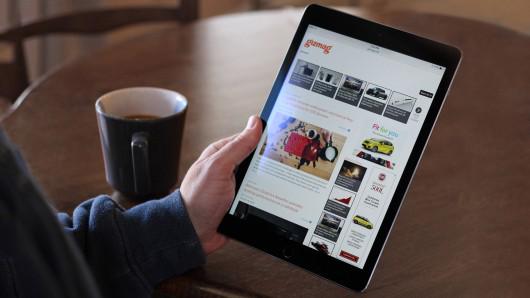
Именно среди Андроид-устройств проще найти недорогой планшет, который подойдет для простых задач: сидеть в интернете, читать книги и редактировать текстовые документы. На моделях подороже можно редактировать фотографии и видео, запускать игры.
Но есть и минус: Андроид-устройства быстро устаревают. Например, вы купили планшет в 2018 году и пару раз обновили операционную систему, а в 2021 году «Андроид» запросто может перестать поддерживать такие модели.
Это значит, что вы не получите новые обновления, которые важны в том числе для защиты устройства от вирусов и воровства данных. Когда вы пользуетесь только соцсетями и читаете несколько проверенных сайтов, проблема не особенно актуальна. Если же вы скачиваете новые приложения, то придется быть осторожным, терпеть «тормоза» и быть готовым переустанавливать ОС.
iOS. Это семейство операционных систем для устройств компании «Эпл». Планшеты этого бренда с сентября 2019 года комплектуют специальной версией ОС — iPadOS. Доля планшетов на Ай-ос в мире — почти 56%.
Планшеты этого бренда с сентября 2019 года комплектуют специальной версией ОС — iPadOS. Доля планшетов на Ай-ос в мире — почти 56%.
По сравнению с Андроид-устройствами, Айпады дороже. В них другая система управления, хранения файлов, иначе отображается рабочий стол и в принципе организована работа.
Я не нашел статистику, но по ощущениям, на Ай-ос больше эксклюзивных приложений. То есть компании, которые выпускают программы для Андроида, делают версии и для устройств «Эпла». А вот наоборот — нет. С другой стороны, для Андроида всегда можно найти если не то же самое, то аналоги.
Я не знаю объективного ответа, какая операционная система лучше, но вот что поможет определиться:
- Просмотрите магазин приложений для каждой системы — Google Play для Андроида и App Store для Ай-ос. Важно, чтобы там были необходимые вам программы.
- Стройте экосистему: если у вас смартфон на Ай-ос, то с планшетом от «Эпла» будет проще обмениваться файлами и синхронизировать приложения.

- Ориентируйтесь на собственные ощущения. Между фанатами каждой из систем много споров. Перед покупкой я попросил друзей с обеих сторон дать мне попользоваться полчаса разными планшетами. Этого хватило, чтобы сделать выбор.
Еще есть планшеты на операционной системе Windows — их доля на рынке не дотягивает до 1%. В основном это гибриды: от нетбука отстегивается клавиатура и получается планшет.
На этой ОС можно запускать любые программы, к которым вы привыкли на офисном компьютере.
Это современный планшет на Андроиде — Samsung S7 Флагманские модели планшетов оснащены двойными камерами. Например, как iPad Pro Планшет на Виндоус с отдельной клавиатурой💻 Планшет на Андроиде — Samsung Galaxy Tab за 62 990 Р
💻 Планшет от «Эпл» — iPad Pro от 69 990 Р
💻 Планшет-ноутбук на Виндоус — Lenovo за 44 990 Р
💻 Планшет на Виндоус — Microsoft Surface Pro 7 за 138 260 Р
УЧЕБНИК
Как победить выгорание
Курс для тех, кто много работает и устает.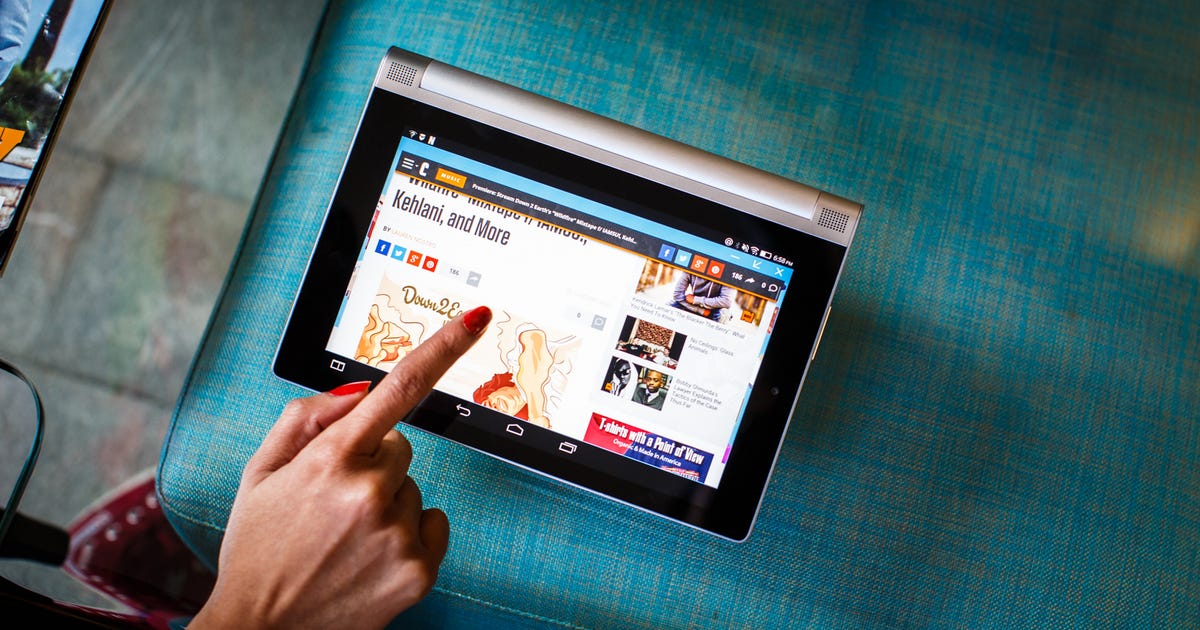 Цена открыта — назначаете ее сами
Цена открыта — назначаете ее сами
Диагональ экрана
Размер планшета стоит выбирать в зависимости от того, зачем вам устройство. Вот какие есть варианты.
7—8 дюймов. Небольшие планшеты, скорее похожие на смартфоны, но чуть шире. Удобно, если вам нужна продвинутая «читалка»: при желании его можно уместить в небольшой сумке или даже кармане пальто. Хорош в дороге — почитать, посмотреть видео, быстро найти что-то в сети.
9—10 дюймов. Универсальный размер: можно брать в дорогу, можно использовать только дома. Вес устройства уже довольно ощутим: есть «коробки» по полкило и больше. На таком планшете можно читать техническую литературу и журналы, смотреть кино в высоком разрешении и комфортно редактировать небольшие документы.
11—13 дюймов.
Например:
💻 Небольшой планшет Huawei, 7 дюймов — 5199 Р
💻 Универсальный планшет iPad Air, 10,5 дюйма — от 55 990 Р
💻 Большой планшет Samsung, 12,4 дюйма — 62 900 Р
Разрешение и матрица экрана
Разрешение — это количество пикселей, которое может отобразить экран. Указывают не просто величину, а соотношение пикселей по сторонам: например, сейчас самое маленькое разрешение в планшетах — HD, 1280 на 720 пикселей.
Указывают не просто величину, а соотношение пикселей по сторонам: например, сейчас самое маленькое разрешение в планшетах — HD, 1280 на 720 пикселей.
Чем больше разрешение, тем лучше выглядят картинки. Есть зависимость между разрешением и размером экрана: на небольших устройствах используют меньшие разрешения, на больших, соответственно, нужно больше пикселей. Когда мы смотрим на экран и понимаем, что он словно рябит, какой-то нечеткий, где-то видны границы маленьких квадратиков, — это нехватка разрешения, или количества пикселей.
Сейчас в небольших планшетах делают экраны с разрешением 1024 × 600 пикселей, на 10 дюймах стандартом стал Full HD, 1920 × 1200 пикселей.
Еще при выборе нужно учитывать тип матрицы экрана — основную рабочую плату. Вот три распространенных варианта.
AMOLED и другие ответвления этого типа, например Super AMOLED. В ней используют органические светодиоды разных цветов, которые под воздействием импульсов гаснут и загораются, создавая картинку.
Такие матрицы хорошо подходят для игр и динамичного кино: они передают изображение с высокой контрастностью. AMOLED-матрицы отлично прорисовывают изображение даже при ярком солнце. Из минусов — если брать дешевые модели, то экраны могут быстро портиться: отдельные пиксели выгорают и искажают цвет.
IPS. Вместо светодиодов в матрице используют жидкие кристаллы. Картинка получается реалистичная, но без высокой контрастности. Изображение на IPS-матрице хорошо видно под разными углами.
TN, или ТFT, — устаревший формат жидкокристаллических матриц. Сейчас постепенно уходит с рынка, можно встретить только у старых недорогих моделей.
Например:
💻 Планшет с разрешением 1024 × 768 пикселей и IPS-матрицей — Mystery за 6990 Р
💻 Планшет с разрешением 1920 × 1200 пикселей и TFT-матрицей — Samsung за 19 890 Р
💻 Планшет с разрешением 2732 × 2048 и IPS-матрицей — iPad Pro, 12,9 дюйма за 86 990 Р
Производительность
На скорость работы влияют процессор и объем оперативной памяти.
Процессор в планшетах стал главной платой, в которой размещено графическое ядро, модуль связи и другие блоки для управления устройством. Главная характеристика процессора — частота, которая измеряется в Гц. Чем выше значение, тем больше операций планшет может выполнить и не зависнуть: например, одновременно запустить несколько приложений и скачивать фильм.
Еще смотрите на количество ядер: нагрузка на процессор распределяется именно по ядрам, увеличивая скорость работы.
Общая производительность планшета зависит не только от частоты и количества ядер, но и других характеристик процессора. Чтобы не сравнивать их вручную и не разбираться в тонкостях каждого параметра, лучше смотреть на бенчмарки — рейтинги общей производительности устройств.
Например, на AnTuTu тестируют устройства на Андроиде и Ай-ос. Чем выше процессор в списке, тем лучше.
В целом, стоит обращать внимание на мощность процессора, если вы планируете использовать его для современных, требовательных игр. В остальных случаях действует простое правило: чем дороже планшет, тем быстрее он будет работать.
В остальных случаях действует простое правило: чем дороже планшет, тем быстрее он будет работать.
Оперативная память. Эту память использует процессор для загрузки информации, которую планирует обработать. Чем больше ОЗУ в устройстве, тем лучше.
Для современного Андроид-устройства нужно минимум 2—3 Гб оперативной памяти. Если будет меньше, то процессору придется загружать данные в ОЗУ, обрабатывать их, выгружать и повторять процесс. В итоге на загрузку-выгрузку будет уходить много времени и устройство начнет тормозить.
Например:
💻 Медленный планшет с процессором на 1300 МГц и 1 Гб ОЗУ — Digma за 5990 Р
💻 Довольно мощный, с восьмиядерным процессором: два ядра с частотой 2 ГГц и шесть ядер с частотой 1,7 ГГц — Samsung за 39 990 Р
💻 С восьмиядерным процессором: одно ядро на 3,09 GHz, три на 2,42 GHz, четыре на 1,8 GHz и 6 Гб ОЗУ — Samsung за 62 990 Р
Встроенная память
Внутренняя память нужна для установки операционной системы, приложений и хранения файлов.![]() Последнее опционально: можно купить планшет с дополнительной картой памяти и хранить на ней все фото и видео.
Последнее опционально: можно купить планшет с дополнительной картой памяти и хранить на ней все фото и видео.
Оптимальное количество памяти сейчас — 64—128 Гб. Если вы смотрите фильмы и сериалы онлайн, а не скачиваете на устройство, и пользуетесь облачными хранилищами, этого должно хватить.
Например:
💻 Планшет на 32 Гб, можно добавить карту памяти на 256 Гб — Lenovo за 11 990 Р
💻 Планшет с памятью 256 Гб без слота для карты памяти — iPad mini от 51 990 Р
Выход в интернет
Не во все планшеты можно вставить симкарту и пользоваться мобильным интернетом. Если слота для симки не будет, то придется пользоваться только вайфаем, который тоже бывает разным.
Стандарт вайфая. Изучите технические характеристики планшета и выясните, какой именно стандарт использует устройство. Эти данные могут называть «Сетевой стандарт беспроводной связи» или просто написать на коробке «Wi-Fi 802.11b». Важное в этом — латинская буква после 802. 11.
11.
Вот какие есть варианты:
- 802.11b — скорость скачивания до 11 Мбит/с. В идеальных условиях фильм весом 8 Гб будет скачиваться 1,5—2 часа;
- 802.11g — усовершенствованный формат, который может передавать данные со скоростью до 54 Мбит/с. Фильм должен скачаться примерно за час;
- 802.11n — современный стандарт с передачей данных до 480 Мбит/с. Если найдете провайдера с такой скоростью, то фильм загрузится за 2—3 минуты. В реальности провайдеры выдают 50—100 Мбит/с, поэтому фильм будет качаться 10—15 минут;
- 802.11ac — продвинутый стандарт со скоростью до 1,3 Гбит/с. Счет идет уже на десятки секунд, но вряд ли сейчас получится найти такую скорость закачки;
- 802.11ax, или стандарт Wi-Fi 6, — самый продвинутый стандарт с номинальной скоростью выше на 37%, чем у 802.11ac. Такими модулями комплектуют последние модели флагманских планшетов.
У стандартов есть обратная совместимость. Это значит, что если ваш роутер раздает вайфай по самому медленному стандарту 802. 11b, то к нему смогут подключиться все устройства, от b до ax. Но смысла в высокоскоростном стандарте вайфая у планшета не будет — роутер просто не потянет такую скорость раздачи.
11b, то к нему смогут подключиться все устройства, от b до ax. Но смысла в высокоскоростном стандарте вайфая у планшета не будет — роутер просто не потянет такую скорость раздачи.
3G/4G/5G. Это протоколы сотовый сети для планшетов, в которые можно вставить симкарту.
Вот какие есть варианты:
- 3G — устаревший стандарт, который в идеальных условиях может принимать данные со скоростью до 2 Мбит/с, а на практике — со скоростью 300—350 Кбит/с. Сайты с хорошей графикой и анимацией будут загружаться долго, качественное видео онлайн тоже не посмотреть;
- 4G, еще этот стандарт называют LTE. Технология позволяет передавать данные в идеальных условиях на скорости до 173 Мбит/с. Этого достаточно, чтобы смотреть фильмы в качестве Full HD и быстро загружать сайты. «Инстаграм» тоже тормозить не должен;
- 5G — это новый стандарт, который только начинает развиваться. Реальная скорость передачи данных пока неизвестна, в теории должна достигать 1—2 Гбит/с.
 В России запуск таких сетей планируется в 2022—2023 году.
В России запуск таких сетей планируется в 2022—2023 году.
Например:
💻 Планшет с Wi-Fi 802.11n — Samsung за 11 440 Р
💻 Высокоскоростной Wi-Fi 802.11ax — iPad Pro за 86 990 Р
💻 С мобильным интернетом 4G — Huawei за 26 990 Р
Камера
Обычно от камеры в планшете не добиться хороших фотографий. Чтобы получить более или менее приемлемое качество, ищите тыловые камеры с количеством мегапикселей от восьми и выше.
Фронтальные камеры на большинстве даже дорогих планшетов совсем низкого качества — 1—2 Мп. Этого хватит на видеозвонок, но пытаться сделать селфи на такое устройство нет смысла.
Так выглядят снимки с планшета iPad 7. Тыловая камера на 8 Мп, фронтальная — на 1,2 МпНапример:
💻 Планшет с тыловой камерой на 8 Мп и фронтальной на 1,2 Мп — iPad за 29 990 Р
💻 Планшет с двойной тыловой камерой на 13 Мп и 5 Мп плюс фронтальной на 8 Мп — Samsung Galaxy за 62 990 Р
Емкость аккумулятора
Связь между емкостью батареи и количеством часов, в течение которых планшет работает без подзарядки, только косвенная. На время работы влияет масса факторов: операционная система, количество запущенных приложений, их энергоемкость.
На время работы влияет масса факторов: операционная система, количество запущенных приложений, их энергоемкость.
Планшет на 10 000 мАч, забитый приложениями и подключенный к интернету, разрядится быстрее, чем новый планшет на 5000 мАч.
Например:
💻 7 часов работы от одного заряда — Digma за 4990 Р
💻 До 13 часов — Samsung Galaxy за 19 990 Р
Кратко: как выбрать планшет
- Начните с выбора операционной системы. Чтобы не привыкать к новому интерфейсу, ищите ту же ОС, что и у вас в смартфоне. Техника «Эпл» дороже, но дольше остается с поддержкой обновлений. На Андроиде огромный выбор по разной цене. Планшеты на Виндоус похожи на обычные ноутбуки.
- Решите, какая диагональ экрана нужна. 7—8 дюймов удобно брать в дорогу, 10 дюймов подойдет и для путешествий, и для дома. Устройства больше — скорее как замена ноутбуку.
- TFT-экраны уже устарели, лучше брать AMOLED или IPS. Чем выше разрешение, тем лучше.
- Чем дороже планшет, тем мощнее процессор в него встроен и тем быстрее он будет работать.
 Еще стоит ориентироваться на оперативную память: минимум сейчас — 2—3 ГБ. Лучше больше.
Еще стоит ориентироваться на оперативную память: минимум сейчас — 2—3 ГБ. Лучше больше. - Встроенная память — это хранилище ваших данных. Можно взять недорогой планшет с 32 Гб встроенной памяти, а потом расширить картой MicroSD. Или купить устройство, в котором сразу много места.
- Если планируете пользоваться планшетом в дороге, ищите устройство с 4G/5G — это возможность использовать симкарту. Если такого адаптера в планшете нет, придется пользоваться только вайфаем.
- Время работы планшета зависит скорее не емкости аккумулятора, а от стиля использования и оптимизации ОС. Но, безусловно, чем больше в нем мАч, тем лучше.
Как выбрать планшет для интернета
Обновлено: 25.01.2021 17:21:53При выборе планшета для доступа в интернет важно учесть как эксплуатационные (размер экрана), так и технические характеристики.
содержание
- Как выбрать планшет для интернета: на что обратить внимание
- Главные критерии выбора
- Лучшие производители
Как выбрать планшет для интернета: на что обратить внимание
Основными критериями для выбора планшета, предназначенного для выхода в интернет, являются:
- Размер экрана;
- Наличие SIM-карты;
- Поддержка 4G;
- Объем оперативной памяти;
- Операционная система;
- Поддержка OTG.

- Важное значение также имеет производитель.
Главные критерии выбора
Размер экрана
Отображение веб-страниц на устройстве определяется идентификатором этого самого устройства – программным параметром, который позволяет веб-страницам выбрать способ верстки сайта под конкретный девайс. И на планшетах страницы выглядят примерно так же, как и на компьютерах. В то же время, на смартфонах включается мобильная версия страницы с другим меню и иным расположением элементов сайта.
Как следствие, для комфортного веб-серфинга стоит выбирать планшеты, которые имеют достаточно большую диагональ экрана. Полноразмерные сайты на 6-7-дюймовом дисплее будут слишком мелкими и некомфортными для использования.
Идеальными планшетами для интернета являются устройства, которые оснащаются экраном, имеющим диагональ в 8-10 дюймов или даже больше.
При покупке планшета с меньшей диагональю экрана стоит убедиться в корректности отображения веб-страниц. Если они не влезают на дисплей или изображение слишком мелкое, желательно будет перепрошить устройство на версию Android, которая отправляет идентификатор смартфона. Тогда пользоваться планшетом будет комфортно.
Если они не влезают на дисплей или изображение слишком мелкое, желательно будет перепрошить устройство на версию Android, которая отправляет идентификатор смартфона. Тогда пользоваться планшетом будет комфортно.
Наличие SIM-карты
Все планшеты, независимо от производителя и предустановленной операционной системы, оснащаются модулем беспроводной сети Wi-Fi. Однако она имеет локальное действие и доступна не везде. Для того, чтобы выходить в интернет не только из дома, но и отовсюду, рекомендуется приобрести планшет с поддержкой SIM-карт.
При этом формат SIM-карт не особо важен. Сегодня все операторы из «большой четверки» (МТС, Билайн, Мегафон и ТЕЛЕ2) предлагают бесплатную замену «симки» на имеющую подходящие размеры.
Важная поддержка SIM-картой современных стандартов беспроводной мобильной связи – 3G или 4G. Опять же, заменить её на актуальную с сохранением номера можно совершенно бесплатно в салоне оператора.
Поддержка 4G LTE
Существует несколько стандартов мобильной беспроводной связи. Они сгруппированы в «поколения» (generations) по типам используемых технологий – второе (2G), третье (3G) и четвертое (4G). Сейчас компании Huawei и Nokia работают над пятым, но ожидать его широкого запуска можно не ранее 2020 года.
Они сгруппированы в «поколения» (generations) по типам используемых технологий – второе (2G), третье (3G) и четвертое (4G). Сейчас компании Huawei и Nokia работают над пятым, но ожидать его широкого запуска можно не ранее 2020 года.
Различаются поколения в первую очередь скоростью передачи данных. 2G поддерживает скорость до 3.6 Мбит/с, чего достаточно для загрузки небольших файлов, просмотра веб-страниц, пользования мессенджерами, воспроизведения стриминговых видео и аудио с низким битрейтом.
Для максимально комфортного пользования интернетом стоит приобрести планшет с поддержкой 4G LTE. Этот стандарт беспроводной связи обеспечивает скорость от 1 Гбит/с (впрочем, она значительно снижается, если абонент передвигается быстрее 10 км/ч, что обусловлено особенностями мобильной сети).
Поддержка 4G LTE позволяет устройству быстро загружать даже крупные файлы, просматривать стриминговое видео и прослушивать аудио с высоким битрейтом, комфортно пользоваться видеоконференциями и т. д.
д.
При покупке планшета в китайских интернет-магазинах стоит убедиться, что он поддерживает использующиеся в России диапазоны LTE. Наиболее широко на территории нашей страны применяется стандарт B7 – именно в этом частотном диапазоне вещают сети Мегафон, Билайн, МТС и Теле2. Также используются диапазоны B20, B38, B40 и B3. Региональный оператор «Скайлинк» использует собственные частоты, которые не относятся к стандартным диапазонам.
Объем оперативной памяти
От количества оперативной памяти в планшете зависит стабильность просмотра нескольких веб-страниц. Работает это следующим образом:
- Браузер смартфона скачивает код веб-страницы с сервера;
- Готовый результат «закидывается» в оперативную память;
- Когда пользователь открывает вторую вкладку, браузер выполняет шаги 1 и 2 ещё раз;
- Как только объем оперативной памяти подходит к концу, браузер выбрасывает из кэша самую старую вкладку, но не закрывает её;
Когда пользователь обращается к выгруженной вкладке, она скачивается ещё раз. Это приводит как к перерасходу трафика, так и к потере созданных данных (например, если на этом сайте владелец планшета что-то писал в поля ввода), и даже к выгрузке других вкладок.
Это приводит как к перерасходу трафика, так и к потере созданных данных (например, если на этом сайте владелец планшета что-то писал в поля ввода), и даже к выгрузке других вкладок.
Как следствие, чем больше у планшета оперативной памяти, тем стабильнее будет его работа с веб-страницами. В 2017 году минимально необходимым количеством RAM является 2 ГБ. С таким объемом оперативной памяти планшет сможет загружать и хранить в памяти до нескольких веб-страниц с одновременной работой фоновых приложений (мессенджеров, плееров и т.д.).
Лучше, конечно, стоит приобрести планшет с 3 ГБ оперативной памяти. А 4 ГБ хватит для активной работы с множеством приложений и открытых вкладок. Недостаток таких планшетов заключается в их достаточно высокой цене.
А вот устройства менее чем с 2 ГБ оперативной памяти к покупке настоятельно не рекомендуются. Они будут сильно «тормозить» вплоть до невозможности нормального использования.
Операционная система
Существует три операционных системы, которые устанавливаются на современные планшетные компьютеры – Android, iOS и Windows. Модели на Ubuntu Touch, Remix OS и т.д., встречаются достаточно редко, поэтому в расчет их можно не брать.
Модели на Ubuntu Touch, Remix OS и т.д., встречаются достаточно редко, поэтому в расчет их можно не брать.
- Windows обеспечивает наиболее привычный пользовательский опыт. Здесь такие же окна, кнопки управления, панели и заголовки, что и на подавляющем большинстве настольных компьютеров и ноутбуков. Недостатком является отсутствие оптимизации под сенсорное управление (или, напротив, чрезмерная оптимизация, как в Windows 8) и неудобная экранная клавиатура.
- iOS может похвастаться глубокой оптимизацией. Планшеты Apple сохраняют высокую производительность даже при очень больших нагрузках, а сам браузер аккуратно работает с оперативной памятью, не выгружая нужные страницы. Недостаток – малый ассортимент устройств и высокая цена.
- Android – самая распространенная операционная система для планшетов. Она может похвастаться очень удобным управлением, особенно при переходах «вперед» и «назад» по страницам, а также обновлении. Тем не менее, производительность таких планшетов очень зависит от технических характеристик устройства, а уровень противовирусной защиты относительно низок.

Нельзя сказать, что какая-то из операционных систем лучше или хуже остальных. Поэтому выбирать стоит исходя из своих предпочтений. Впрочем, в ультрабюджетном сегменте представлены в основном Android-планшеты.
Поддержка OTG
Если планируется использовать планшет для набора длинных текстов – статей, записей в блогах, лонгридов и т.д. – рекомендуется обратить внимание на устройства с поддержкой технологии OTG. Функция OTG (On-the-Go) позволяет подключить к девайсу физическую клавиатуру. При этом набор длинных текстов станет значительно быстрее и приятнее.
В большинстве Windows-планшетов эта «функция» доступна по умолчанию. Достаточно подключить клавиатуру в USB-разъем устройства. Остается только придумать способ закрепить планшет.
В Android-планшетах эта функция встречается не всегда. Если хочется подключить физическую клавиатуру, стоит убедиться, что в технических характеристиках устройства указана поддержка OTG.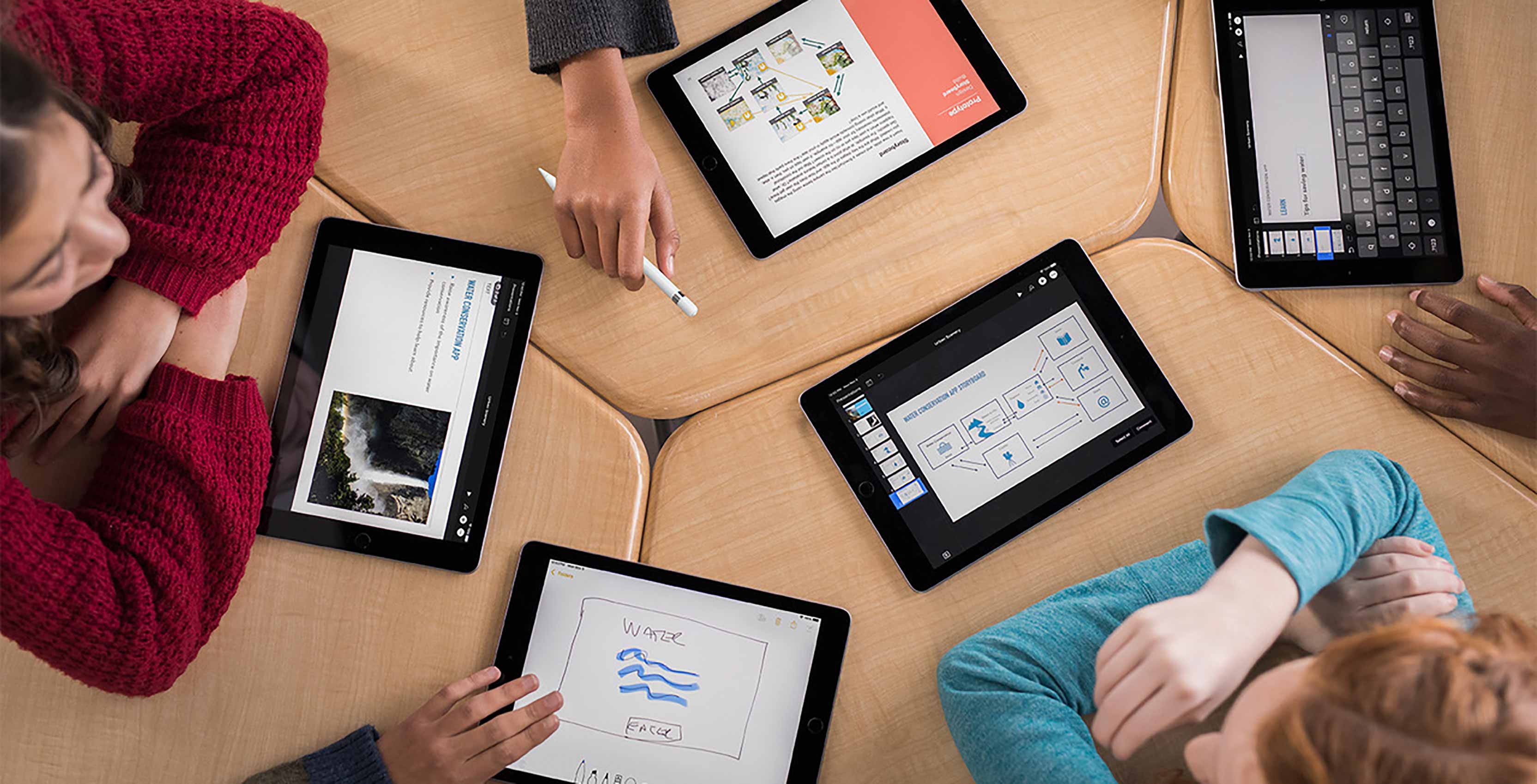
Дополнительные характеристики
Среди дополнительных технических характеристик, которые определяют общее удобство пользования планшетом, можно выделить:
- Процессор устройства;
- Разрешении камеры;
- Наличие сканера отпечатков пальцев;
- Емкость аккумулятора;
- Объем внутреннего накопителя, наличие слота для карт памяти MicroSD.
Процессор планшета определяет его общую производительность. Важнейшим параметром при его выборе является «свежесть». Чем новее процессор, тем быстрее работает планшет. Кроме того, актуальные версии чипов отличаются сниженным энергопотреблением, более высокой скоростью передачи данных по LTE и меньшей степенью нагрева. К слову, процессоры от Qualcomm более предпочтительны, чем чипы, разработанные MediaTek.
Разрешение камеры – полезный параметр для любителей мобильной фотографии. Конечно, снимать с планшета не так удобно, как со смартфона или полноценной «зеркалки», но при отсутствии этих устройств под рукой данный девайс вполне способен «выручить».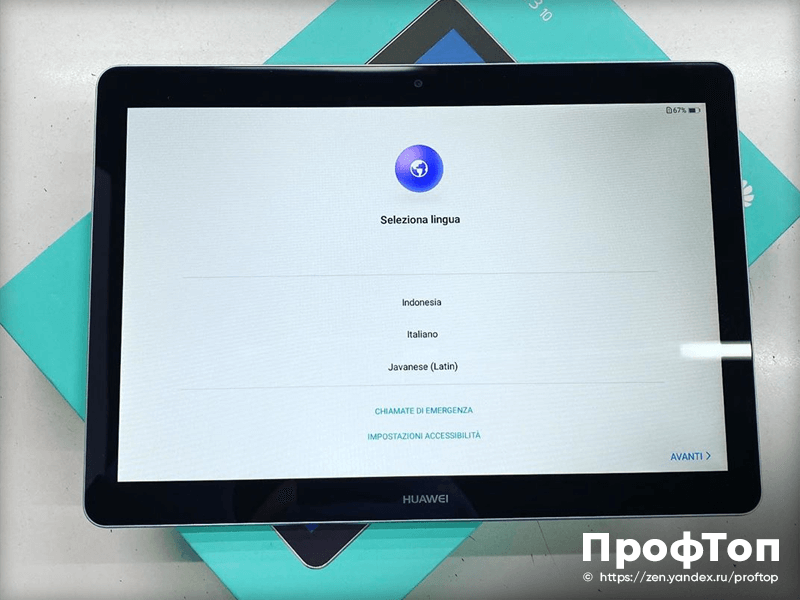 Желательно приобретать модели, оснащенные камерой не менее чем на 8 мегапикселей – тогда качество фотографий будет достаточным, чтобы, например, прочитать текст на документах.
Желательно приобретать модели, оснащенные камерой не менее чем на 8 мегапикселей – тогда качество фотографий будет достаточным, чтобы, например, прочитать текст на документах.
Разрешение фронтальной камеры – важный параметр, если планируется звонить с планшета по Скайпу или другим мессенджерам с поддержкой видеоконференций. Оптимальное значение – 5 мегапикселей. Использование камер с большим разрешением приведет к повышенному расходу трафика (что, в принципе, не имеет особого значения, если планшет подключен к Wi-Fi), а с меньшим – к ухудшению качества связи.
Наличие сканера отпечатков пальцев позволяет не только быстро разблокировать защищенные паролем планшеты, но и даёт возможность совершать покупки в интернете через фирменные платежные системы, такие как Android Pay, Apple Pay, Samsung Pay и подобные.
Емкость аккумулятора определяет автономность планшета. Чем она выше – тем дольше не потребуется зарядка устройства. Так, планшеты с аккумулятором на 4000 мАч способны проработать в автономном режиме порядка 4 часов SOT (screen on time, «время включенного дисплея») или 6-8 часов смешанного использования.
Так, планшеты с аккумулятором на 4000 мАч способны проработать в автономном режиме порядка 4 часов SOT (screen on time, «время включенного дисплея») или 6-8 часов смешанного использования.
Относительно небольшая автономность планшетов объясняется большой площадью тачскрина, который является одним из наиболее интенсивных потребителей электроэнергии.
От емкости внутреннего накопителя зависит количество данных, которые удастся хранить на планшете, в том числе число установленных приложений. Кроме того, на нем размещается и сама операционная система. Как следствие, емкость накопителя должна быть достаточно большой, чтобы без проблем уместить всё, что необходимо пользователю. Так:
- 4 ГБ. Встречается только в очень старых и ультрабюджетных планшетах. Однозначно не рекомендуется к покупке, поскольку на ней может разместиться только операционная система;
- 8 ГБ. Встречается в ультрабюджетных планшетах. Не рекомендуется к покупке, поскольку, кроме операционной системы, способна уместить только несколько современных приложений;
- 16 ГБ.
 Минимально необходимый объем в 2017 году. Умещает операционную систему, около 100 не слишком ресурсоемких приложений (или 2-3 игры вроде NFS), немного пользовательских данных;
Минимально необходимый объем в 2017 году. Умещает операционную систему, около 100 не слишком ресурсоемких приложений (или 2-3 игры вроде NFS), немного пользовательских данных;
- 32 ГБ. Оптимальный объем. Способен, помимо прочего, уместить пару фильмов в не очень высоком качестве;
- 64 и более ГБ. Стоит брать только при необходимости (например, если требуется носить с собой несколько фильмов в среднем или даже высоком качестве).
Слот для карт памяти MicroSD позволит установить в планшет соответствующий накопитель, чтобы расширить объем доступного пользователю пространства. Часто он объединяется с лотком для второй SIM-карты, что важно учесть, если планируется использовать планшет с двумя SIM-картами и флешкой.
Лучшие производители
Среди лучших производителей планшетов для интернета можно выделить:
- Xiaomi;
- Huawei;
- Lenovo;
- Sony;
- Acer;
- Asus.

Кроме того, можно выделить компании Apple и Microsoft, но их продукция относится скорее к категории «ультрабуки» и потому может стоить очень дорого.
| Оцените статью | |
Всего голосов: 0, рейтинг: 0 |
Как выбрать планшет | Планшеты | Блог
Современные смартфоны становятся крупнее и производительнее, из-за чего спрос на планшетные компьютеры снизился. Но «таблетки» не сдаются, развиваются и тоже находят своего пользователя. Они могут быть очень похожими, но существенно отличаться по рабочим параметрам и по цене. Чтобы правильно выбрать планшет — нужно очертить круг задач для девайса и определить, какие характеристики будут востребованы, а за какие опции переплачивать не стоит.
youtube.com/embed/dRz_RwcDcfw?origin=https://club.dns-shop.ru» srcdoc=»<style>*{padding:0;margin:0;overflow:hidden}html,body{height:100%}img,svg{position:absolute;width:100%;top:0;bottom:0;margin:auto}svg{left:calc(50% — 34px)}</style><a href=https://www.youtube.com/embed/dRz_RwcDcfw?origin=https://club.dns-shop.ru&autoplay=1><img src=https://img.youtube.com/vi/dRz_RwcDcfw/hqdefault.jpg><svg width=68 height=48><path fill=#f00 d=’M66.52,7.74c-0.78-2.93-2.49-5.41-5.42-6.19C55.79,.13,34,0,34,0S12.21,.13,6.9,1.55 C3.97,2.33,2.27,4.81,1.48,7.74C0.06,13.05,0,24,0,24s0.06,10.95,1.48,16.26c0.78,2.93,2.49,5.41,5.42,6.19 C12.21,47.87,34,48,34,48s21.79-0.13,27.1-1.55c2.93-0.78,4.64-3.26,5.42-6.19C67.94,34.95,68,24,68,24S67.94,13.05,66.52,7.74z’></path><path fill=#fff d=’M 45,24 27,14 27,34′></path></svg></a>» frameborder=»0″ allow=»accelerometer; autoplay; encrypted-media; gyroscope; picture-in-picture» allowfullscreen=»»/>
Операционная система
Windows 10. Планшеты на Windows хорошо подходят для работы с традиционными программами из мира настольных ПК, причем даже без использования клавиатуры. Ключевым плюсом планшетного компьютера с «десяткой» на борту будет возможность совместного использования с офисной техникой или беспроблемное подключение к корпоративной сети.
Планшеты на Windows хорошо подходят для работы с традиционными программами из мира настольных ПК, причем даже без использования клавиатуры. Ключевым плюсом планшетного компьютера с «десяткой» на борту будет возможность совместного использования с офисной техникой или беспроблемное подключение к корпоративной сети.
Среди недостатков Windows для планшета можно назвать необходимость отдельного ПО в виде лицензионного антивируса, недостаток специальных мобильных приложений, сложность с масштабированием.
iOS. Система хорошо оптимизирована, поэтому экономно задействует оперативку. Она стабильная, понятная и аккуратная. К недостаткам этой операционки нужно отнести ее закрытость, малое количество бесплатных приложений, невозможность увеличить объем памяти.
В 19-ом году Apple представила отдельную iPadOS версию для планшетных ПК, которая отличается несколькими свежими фишками: поддержкой внешних накопителей и возможностью полноценной работы с архивами и файлами (экспорт, просмотр, редактирование), режимом рабочего стола, режимом работы в нескольких окнах, возможностью применить мышку.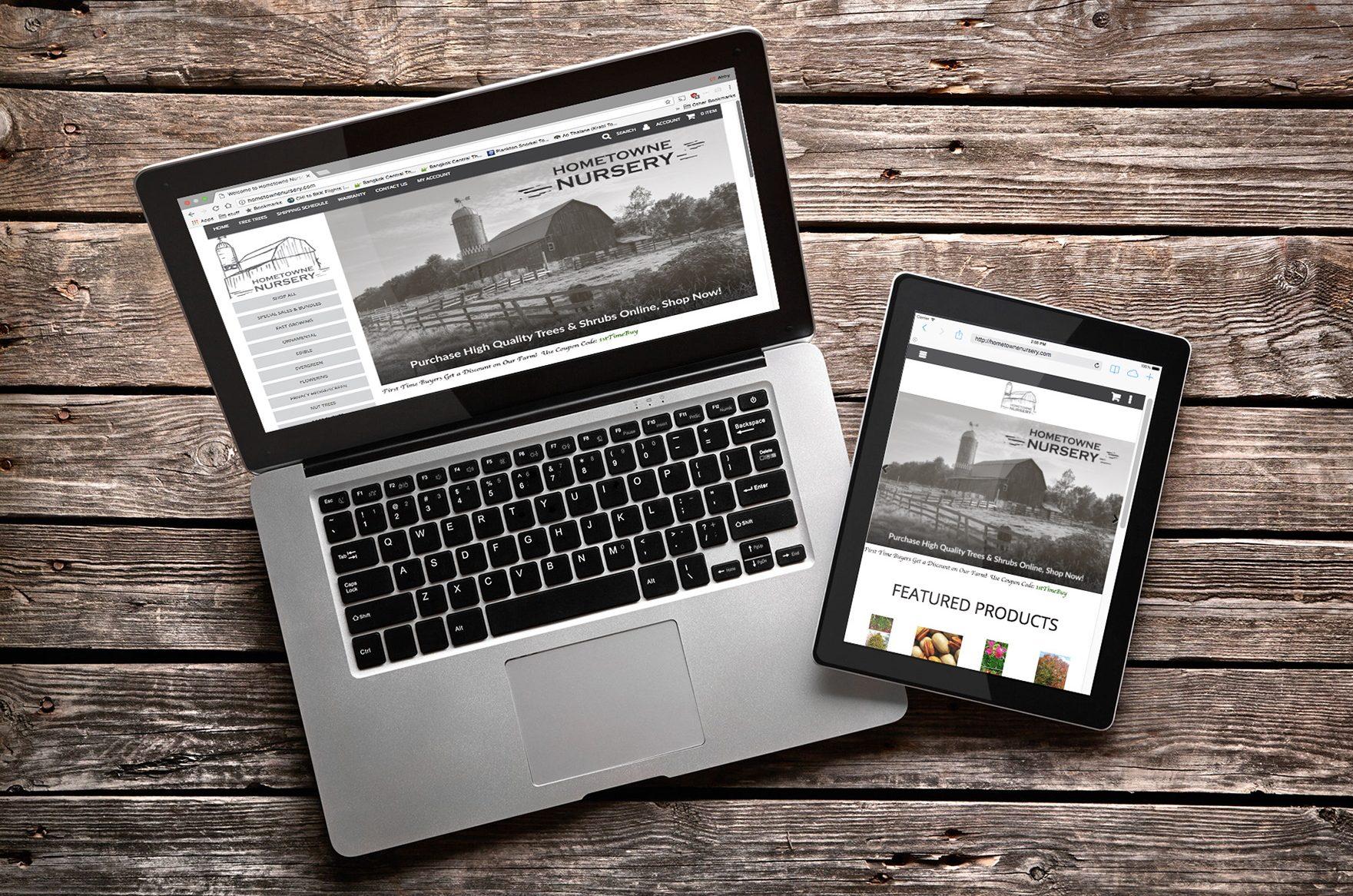 Интересно, что владельцы многих планшетов Apple прошлых лет могут обновить систему своих девайсов до iPadOS. Больше об этой ОС можно узнать на странице производителя.
Интересно, что владельцы многих планшетов Apple прошлых лет могут обновить систему своих девайсов до iPadOS. Больше об этой ОС можно узнать на странице производителя.
Android. Бесплатная и наиболее открытая система с регулярными обновлениями. Планшеты с такой операционкой легко можно прокачать свежими приложениями из магазина Google Play или от сторонних разработчиков. Например, пользователь может поставить новый браузер, загрузить понравившийся музыкальный плеер или выбрать более удобную клавиатуру. Планшетные компьютеры под управлением Android без проблем подключаются к стационарному ПК для обмена данными, не требуют сверхмощного железа.
Ложкой дегтя является не самая выдающаяся энергоэффективность и прожорливость Android по части использования встроенной памяти (около 3 гигабайт займет только операционка). Также пользователя может напрягать навязчивая реклама.
Для работы со «взрослыми» приложениями или для использования планшета в корпоративной среде — есть смысл покупать планшет на Windows 10. А для потребления развлекательного контента на относительно недорогом девайсе — лучше предпочесть систему Android, к тому же будет находкой для любителей бесплатных программ. Операционка iPadOS в принципе подходит для всего, однако она устанавливается только на устройства Apple, а их фирменную экосистему можно либо безмерно обожать, либо априори ненавидеть.
А для потребления развлекательного контента на относительно недорогом девайсе — лучше предпочесть систему Android, к тому же будет находкой для любителей бесплатных программ. Операционка iPadOS в принципе подходит для всего, однако она устанавливается только на устройства Apple, а их фирменную экосистему можно либо безмерно обожать, либо априори ненавидеть.
Диагональ экрана
Чем больше экран, тем лучше планшетный компьютер приспособлен для работы с изображениями и текстовым контентом, для просмотра фильмов и роликов. Большего размера планшет, скорее всего, будет наделен и более продвинутыми возможностями, а минусом окажется возросшая масса и, конечно же, более «кусачий» ценник. Планшеты принято условно разделять на несколько групп по размеру экрана:
От 7 до 8 дюймов. Главное их преимущество в эргономичности. Таким планшетом легко управлять, он «хорошо лежит в руке», мало весит. Среди недостатков компактных моделей — малое разрешение и скромные рабочие показатели.
От 9,6 до 11 дюймов. Достаточно габаритный экран тут сочетается с достойной производительностью и умеренной стоимостью. Но имейте ввиду, что 10-дюймовые устройства по весу запросто переваливают за отметку в 450 грамм, при этом они зачастую не имеют разговорного модуля, даже если поддерживают технологию 3G/LTE. Это наиболее популярный формат, так как эти планшеты не пересекаются ни с большими смартфонами, ни с ноутбуками.
Более 11 дюймов. Эти девайсы заточены под профессиональное использование с клавиатурой и стилусом, могут рассматриваться как альтернатива ноутбуку. Их габаритные экраны отображают большой объем информации и позволяют расширять рабочую область, но пользователю придется мириться с весом от 650 грамм и немалой ценой.
Разрешение дисплея
Под разрешением понимают полное количество точек (пикселей), из которых состоит изображение на экране. Чем большее у девайса разрешение — тем более четкой получается картинка.
Разрешение экрана тесно связано с размером диагонали. Если компактный планшет будет оснащен дисплеем с излишней плотностью пикселей (количество точек на один дюйм дисплея), то мы просто физически не заметим улучшения четкости. А вот нагрузка на процессор возрастет, планшет будет расходовать батарею быстрее, да и цена устройства тоже будет выше. Если разрешение дисплея окажется слишком низким, то пиксели будут явно просматриваться, а картинка получится «рыхлой» и нечеткой.
Для планшетов с диагональю 7–8 дюймов лучшим вариантом будет разрешение 1280Х800 точек. В качестве исключения можно назвать «карманный» iPad с размером 7,9″, который хорошо сбалансирован при разрешении 2048Х1536.
Для большинства планшетов размером от 9,6 до 11 дюймов оптимальным разрешением будет 1900Х2000 или 1920Х2000 пикселей. При этом Samsung делает достойные устройства 10,5″ по технологии Super AMOLED с разрешением 2560Х1600 точек и плотностью пикселей 287 ppi.
А габаритные 13-дюймовые девайсы лучше всего раскрывают свой потенциал при разрешении 2650Х1440 или даже 3000Х2000 пикселей.
Технология изготовления экрана
AMOLED (Super AMOLED). Вместо жидких кристаллов в этой технологии применяются органические светодиоды разных цветов. Достоинствам таких матриц является высокая контрастность, качественная насыщенная цветопередача. В актив «оледов» можно отнести хорошую видимость картинки под острыми углами и в солнечную погоду. Они отличаются малой толщиной и экономно потребляют энергию.
К недостаткам дисплеев Super AMOLED можно отнести сравнительно высокую цену. А для бюджетных моделей характерно появление мерцаний, выгорание синих светодиодов-субпикселей и искаженное отображение цветов.
IPS (либо PLS — вариант от компании Samsung). Эта технология стала наиболее популярной для изготовления современных планшетов. Она работает на жидких кристаллах, требующих постоянной подсветки, и не может тягаться с AMOLED по энергоэффективности. Но дисплеи IPS выдают: реалистичную цветопередачу, хорошие углы обзора, отсутствие видимого мерцания. Среди недостатков матриц IPS пользователи называют: малую контрастность, засветы на краях экрана и слабо насыщенный черный цвет, который выглядит скорее серым.
Среди недостатков матриц IPS пользователи называют: малую контрастность, засветы на краях экрана и слабо насыщенный черный цвет, который выглядит скорее серым.
TN+Film. На данный момент жидкокристаллическая технология TN (ТFT) используется при производстве планшетов уже редко. Причиной тому высокое энергопотребление девайса при низком качестве картинки, которая отличается дефектной цветопередачей, недостаточной контрастностью и критически малыми углами обзора. Единственное, где технология TN все еще востребована, это — ультрабюджетные планшеты.
Процессор
В планшетных компьютерах (как и в смартфонах) центральный процессор реализован в виде единого чипа вместе с графическим процессором, памятью, контроллером экрана, модулем связи и прочими блоками. Это — так называемая однокристальная система SoC, которая является своеобразной «материнской платой» мобильного устройства.
Поэтому CPU невозможно подбирать отдельно от других блоков, но мы можем выбирать определенную модель SoC, где будет установлен процессор с интересующими нас свойствами.
Технологический процесс. В характеристиках планшета он указывается в нанометрах (нм). Это — единица измерения длины, но ничего удивительного тут нет: данная величина характеризует разрешающую способность оптического оборудования, при помощи которого изготавливают процессоры.
От точности и чувствительности оборудования зависят размеры элементов (транзисторов), которые вытравливаются световыми потоками на кремниевом кристалле. Чем тоньше транзистор, тем ниже энергопотребление процессора, тем меньше тепла выделяет CPU, тем большей может быть плотность транзисторов — на кристалле удаётся разместить больше ядер.
На деле снижение величины техпроцесса позволяет:
- повысить рабочие частоты (быстродействие),
- упростить систему охлаждения,
- экономнее расходовать заряд батареи,
- продлить срок службы чипа.
Недорогие планшеты с технологическим процессом в 20 и 28 нм (ещё можно встретить даже на 40 нм) остаются достаточно массовыми. Но они по рабочим свойствам заметно уступают девайсам среднего ценового диапазона, в которых используются чипы с техпроцессом от 16 до 12 нм. А производительные устройства с показателями 10 и 7 нм — это настоящие флагманы планшетостроения, на которых равняются все производители.
Но они по рабочим свойствам заметно уступают девайсам среднего ценового диапазона, в которых используются чипы с техпроцессом от 16 до 12 нм. А производительные устройства с показателями 10 и 7 нм — это настоящие флагманы планшетостроения, на которых равняются все производители.
Количество ядер. Большое количество этих вычислительных блоков позволяет более гибко подходить к обслуживанию запросов и эффективнее использовать энергию, но при необходимости дает возможность увеличить мощность обработки информации.
Однако прямой зависимости производительности чипа от количества ядер нет, так как внедрение дополнительных ядер без увеличения тактовой частоты процессора и без увеличения частоты памяти практически не даёт прироста в быстродействии. Поэтому хорошо оптимизированные планшеты на 6-ядерных CPU могут быть намного эффективнее 8-ядерных.
Многое ещё зависит от приложений, которые запускаются пользователем, например в некоторых играх переход от конфигурации с 4-мя ядрами на 6-ядерную конфигурацию даёт увеличение производительности лишь на 7%, в других может достигать 33 процентов.
Частота процессора. Чем выше тактовая частота, тем больше операций за определенный промежуток времени CPU сможет выполнять. Но за большое быстродействие ядра придется расплачиваться увеличенным потреблением заряда АКБ.
Производитель. Делать ставку рекомендуется на «лидеров отрасли». Qualcomm с их Snapdragon производят лучшие чипы для устройств на Android. Процессоры MediaTek ранее ставили только на бюджетные устройства, но теперь тайваньский производитель со своими новыми линейками начал успешно конкурировать в среднем ценовом диапазоне. Процессоры Intel (Core, Celeron, Atom) используются для планшетов под управлением Windows. Чипы Samsung (Exynos), Huawei (Kirin), Apple (A10, А12, A13 Bionic) — это энергоэффективные и производительные чипсеты, которые ставятся только на фирменных девайсах конкретных компаний.
Видеопроцессор
Данный «графический чип» предназначен для построения изображений, обработки 3D-графики и вывода картинки на экран планшета. По сути, это встроенная видеокарта (со своим вычислительным блоком и со своей частотой), от работы которой во многом зависит качество операционной анимации и плавность воспроизводимого видео, а также функционирование зрелищных игр и разных мультимедийных приложений.
По сути, это встроенная видеокарта (со своим вычислительным блоком и со своей частотой), от работы которой во многом зависит качество операционной анимации и плавность воспроизводимого видео, а также функционирование зрелищных игр и разных мультимедийных приложений.
Наиболее производительными и энергоэффективными графическими процессорами для планшетов являются чипы линейки Adreno компании Qualcomm. Достойную конкуренцию им составляют видеопроцессоры Mali, которые заметно подтянулись по рабочим показателям и при этом занимают нишу наиболее доступных устройств. Графические ускорители PowerVR, Intel HD, IMG достаточно эффективны, однако не так распространены, поэтому не всегда могут раскрыть свой потенциал из-за недостаточной совместимости с некоторыми приложениями.
Оперативная память
Оперативная память сохраняет информацию, которая необходима для незамедлительного использования планшетом (при работе ядра операционной системы и приложений). Она отвечает за быстродействие используемых программ, а также за то, сколько вообще приложений можно запустить одновременно.
В отличие от показателя «ядрености» процессоров, тут все просто: чем больше оперативки — тем лучше. Если памяти оказывается недостаточно — то планшет работает медленно. Чтобы с планшетом на Android комфортно серфить в Сети, параллельно открывать несколько приложений или время от времени играть на облегченных настройках — необходимо хотя бы 2–3 гигабайта оперативной памяти. Оперативка объемом от 4 до 8 ГБ позволяет забыть о сколь-нибудь существенных ограничениях. Эти гигабайты особенно актуальны для планшетов с габаритными экранами, и работающих с тяжелыми графическими приложениями. Что касается оперативки на 1 ГБ, то она сейчас используется исключительно на простых максимально дешевых устройствах.
Встроенная память
Энергонезависимая встроенная память нужна для хранения на устройстве приложений, документов, фотографий, музыки, кино, электронных книг… Она же используется для установки операционной системы. Учитывая, что подавляющее большинство современных планшетов наделено слотами для карт памяти (а некоторые устройства могут расширять свои ресурсы за счет подключения внешних накопителей) — этот показатель для выбора не является ключевым. Многим пользователям, которые, к слову, все чаще для хранения файлов используют облако, хватает объема встроенной памяти в 32–64 гигабайта. В свою очередь, объём встроенной памяти 128, 256, 512 ГБ позволит отказаться от покупки карт памяти для использования в паре с планшетом и не беспокоиться о недостатке свободного места.
Многим пользователям, которые, к слову, все чаще для хранения файлов используют облако, хватает объема встроенной памяти в 32–64 гигабайта. В свою очередь, объём встроенной памяти 128, 256, 512 ГБ позволит отказаться от покупки карт памяти для использования в паре с планшетом и не беспокоиться о недостатке свободного места.
Связь
Для беспроводного подключения гарнитуры, колонок, клавиатуры, мыши или игрового контроллера — традиционно используется технология Bluetooth. Мы можем выбирать только версию этого интерфейса (v5 по сравнению с версией v4 будет более помехозащищенной, более скоростной и дальнобойной).
Выбирая планшетный компьютер, важно определиться: как осуществляется подключение к Интернету. Варианта два:
- Только по беспроводным сетям Wi-Fi. Такая опция есть во всех устройствах, среди них более практичными являются двухдиапазонные планшеты (5 и 2,4 ГГц), которые более стабильны в условиях перегруженности частот (офисное здание, многоэтажный жилой дом).

- По Wi-Fi, а также по мобильной связи 3G/4G посредством симки (есть немало девайсов с поддержкой двух SIM-карт, одна из которых может использоваться для звонков и отправки СМС). Наличие слота для сим-карты позволяет в любой момент отвязаться от рабочих/домашних сетей и спокойно заходить в Интернет в любом месте. По очевидным причинам более предпочтительными будут девайсы со скоростным модулем LTE на борту, нежели 3G-планшеты более медленного 3-го поколения связи.
Качественное определение местоположения при помощи спутников (особенно вкупе с подключенным интернетом) — это возможность использовать планшет в качестве точного навигатора. Также поддержка устройством ГЛОНАСС и/или GPS необходима для работы многих сервисов, например, определение местоположения может быть актуальным при использовании соцсетей (отметка посещенных мест, знакомства…).
Особенности камеры
Количество мегапикселей. Сейчас еще много планшетных компьютеров оснащается тыловыми камерами с матрицей на 5–8 мегапикселей, которых хватит, чтобы можно было, например, сфотографировать документ для отправки мессенджером или совершить видеозвонок. Планшеты, у которых на борту есть камера на 12–13 Мп, уже могут пригодиться, если нужно запечатлеть какую-то интересную ситуацию, а другой техники под рукой нет. Тыловые и фронтальные камеры на 1–2 Мп используются на самых дешевых планшетах.
Планшеты, у которых на борту есть камера на 12–13 Мп, уже могут пригодиться, если нужно запечатлеть какую-то интересную ситуацию, а другой техники под рукой нет. Тыловые и фронтальные камеры на 1–2 Мп используются на самых дешевых планшетах.
Если девайс оснащен вспышкой — это не повлияет существенно на качество фото, но может выручить, если нужно сделать кадр в плохо освещенном месте.
Емкость аккумулятора
Нет прямой связи между емкостью батареи и автономностью. Время работы планшета во многом зависит от оптимизации операционной системы, от диагонали и технологии производства экрана, от манеры использования девайса… В среднем аккумулятора емкостью 5 Ач хватает для работы 10-дюймового планшета в течение 7–8 часов.
Прочие критерии
Когда по основным характеристикам выбор уже сделан, есть смысл обратить внимание на другие особенности планшета: интерфейсы, видеовыходы, материал и цвет корпуса, толщина, масса, защитное покрытие экрана, наличие в комплекте клавиатуры и стилуса.
Варианты выбора
Если нужен девайс для маленького ребенка, то можно остановиться на специализированных планшетах для детей. Это может быть также обычное недорогое устройство с небольшой диагональю экрана и средней производительностью, чтобы чадо имело возможность развиваться.
Это может быть также обычное недорогое устройство с небольшой диагональю экрана и средней производительностью, чтобы чадо имело возможность развиваться.
Для профессиональной работы с текстовыми и графическими файлами — идеальным решением будет планшет на Windows/ iOS с оперативной памятью более 4 гигабайт и дисплеем от 10 дюймов по диагонали.
Если вы планируете много играть, используя планшет, то тогда стоит отдать предпочтение девайсам с максимальной производительностью процессора и оперативкой 3–8 ГБ. Плюсом игрового планшета будет ёмкая батарея и хорошая эргономичность.
Для развлечений, серфинга в Интернете и общения в мессенджерах — обратите внимание на умеренно производительные планшеты Android с возможностью подключения к сотовым сетям 3G или LTE.
Настройка беспроводной сети в Windows
С помощью домашней беспроводной сети можно получить доступ к Интернету в разных местах вашего дома. В этой статье описаны основные действия по настройке беспроводной сети и началу ее использования.
Приобретение необходимого оборудования
Чтобы создать собственную беспроводную сеть, необходимы указанные ниже компоненты.
Широкополосное подключение к Интернету и модем. Широкополосное подключение к Интернету — это высокоскоростное подключение. Наиболее распространены следующие типы широкополосного подключения: с помощью технологии DSL и с помощью кабеля. Чтобы получить услуги широкополосного подключения, обратитесь к поставщику услуг Интернета. Обычно технологию DSL используют телефонные компании, а подключение с помощью кабеля — компании кабельного телевидения. Часто поставщики услуг Интернета предлагают широкополосные модемы. Кроме того, в дополнение к модемам некоторые поставщики услуг Интернета предлагают беспроводные маршрутизаторы. Вы также можете найти это оборудование в магазинах электроники и компьютерной техники или в интернет-магазинах.
Беспроводной маршрутизатор. Маршрутизатор пересылает данные между вашей сетью и Интернетом. При использовании беспроводного маршрутизатора вы можете подключить компьютеры к своей сети, используя радиосвязь вместо проводов. Существует несколько типов технологий беспроводной сети, в том числе 802.11a, 802.11b, 802.11g, 802.11n, 802.11ac и 802.11ax.
Маршрутизатор пересылает данные между вашей сетью и Интернетом. При использовании беспроводного маршрутизатора вы можете подключить компьютеры к своей сети, используя радиосвязь вместо проводов. Существует несколько типов технологий беспроводной сети, в том числе 802.11a, 802.11b, 802.11g, 802.11n, 802.11ac и 802.11ax.
Беспроводной сетевой адаптер. Беспроводной сетевой адаптер — это устройство, с помощью которого ваш компьютер подключается к беспроводной сети. Чтобы подключить портативный или настольный компьютер к беспроводной сети, он должен быть оснащен беспроводным сетевым адаптером. Многие ноутбуки и планшеты, а также некоторые настольные компьютеры поставляются с беспроводными сетевыми адаптерами.
Чтобы проверить, оснащен ли ваш компьютер беспроводным сетевым адаптером, выполните указанные ниже действия.
-
Выберите Начните , введите диспетчер устройств в поле поиска, а затем выберите Диспетчер устройств.

-
Разверните узел Сетевые адаптеры.
-
Найдите необходимый сетевой адаптер. В его имени может встречаться слово беспроводной.
Настройка модема и подключения к Интернету
После того как у вас будет в наличии все необходимое оборудование, вам потребуется настроить модем и подключение к Интернету. Если модем не настроен поставщиком услуг Интернета, самостоятельно подключите модем к компьютеру и Интернету, выполнив инструкции, поставляемые в комплекте с модемом. Если в модеме используется технология DSL, подключите его к телефонной розетке. Если вы используете кабель, подключите модем к разъему.
Размещение беспроводного маршрутизатора
Разместите беспроводной маршрутизатор в месте, в котором уровень его сигнала будет максимальным, а уровень помех — минимальным. Для достижения наилучших результатов следуйте указанным ниже советам.
Для достижения наилучших результатов следуйте указанным ниже советам.
Разместите беспроводной маршрутизатор в центре дома или квартиры. Разместите маршрутизатор как можно ближе к центру дома или квартиры, чтобы его радиосигнал равномерно охватывал все уголки дома.
Разместите беспроводной маршрутизатор над полом вдали от стен и металлических объектов, например от металлических шкафов. Чем меньше физических препятствий между компьютером и беспроводным маршрутизатором, тем сильнее будет его сигнал.
Уменьшите уровень помех. Некоторое сетевое оборудование использует радиоканал с частотой 2,4 ГГц. Эту же частоту использует большая часть микроволновых печей и многие беспроводные телефоны. Если вы включите микроволновую печь или вам позвонят на беспроводный телефон, то сигнал беспроводного маршрутизатора может быть временно прерван. Вы можете избежать большей части таких проблем, используя беспроводный телефон, работающий на более высокой частоте, например на частоте 5,8 ГГц.
Вы можете избежать большей части таких проблем, используя беспроводный телефон, работающий на более высокой частоте, например на частоте 5,8 ГГц.
Обеспечение безопасности беспроводной сети
Безопасность сети всегда важна. При использовании беспроводной сети этот вопрос становится еще более актуальным, так как сигнал вашей сети может выходить за пределы дома. Если вы не обезопасите свою сеть, посторонние люди с компьютерами могут получить доступ к вашим подключенным к сети компьютерам и воспользоваться вашим подключением к Интернету.
Чтобы повысить безопасность своей сети, выполните указанные ниже действия.
Измените имя пользователя и пароль по умолчанию.Это помогает защитить маршрутизатор. Большинство изготовителей маршрутизаторов указывают на маршрутизаторах имя пользователя, пароль и имя сети (SSID), используемые по умолчанию. Посторонние могут воспользоваться этой информацией для доступа к вашему маршрутизатору втайне от вас. Чтобы избежать этого, измените имя пользователя и пароль для доступа к маршрутизатору, используемые по умолчанию. Инструкции можно найти в документации по эксплуатации устройства.
Чтобы избежать этого, измените имя пользователя и пароль для доступа к маршрутизатору, используемые по умолчанию. Инструкции можно найти в документации по эксплуатации устройства.
Настройте ключ безопасности (пароль) беспроводной сети. В беспроводных сетях используются ключи безопасности сети, позволяющие защитить сети от несанкционированного доступа. Рекомендуем использовать Wi-Fi защищенного Access 3 (WPA3), если маршрутизатор и компьютер поддерживают его. Дополнительные сведения, в том числе о поддерживаемых типах безопасности и их настройках, см. в документации маршрутизатора.
Некоторые маршрутизаторы поддерживают протокол WPS. Если ваш маршрутизатор поддерживает протокол WPS и подключен к сети, выполните следующие действия, чтобы настроить ключ безопасности сети:
-
В зависимости от того, какая версия Windows установлена на вашем компьютере, выполните одно из следующих действий.

-
В Windows 7 или Windows 8.1 нажмите кнопку Пуск, начните вводить Центр управления сетями и общим доступом, а затем выберите его в списке.
-
В Windows 10 выберите Начните , а затем выберите Параметры> Сетевой & > Состояние > Сети и общий доступ.
-
В Windows 11 выберите Начните ,введите панель управления ,а затем выберите Панель управления > Сеть и Интернет > Сети и общий доступ.
-
-
Выберите Настройка нового подключения или сети.
-
Выберите Создание и настройка новой сети, а затем нажмите кнопку Далее.
Мастер поможет вам создать имя сети и ключ безопасности. Если маршрутизатор поддерживает его, мастер по умолчанию будет поддерживать защиту Wi-Fi Protected Access (WPA2 или WPA3). Мы рекомендуем использовать WPA3, если это возможно, так как оно обеспечивает более безопасную информацию, чем WPA2, WPA или Wired Equivalent Privacy (WEP). С помощью WPA3, WPA2 или WPA также можно использовать passphrase, так что вам не нужно запоминать зашифрованную последовательность букв и цифр.
Если маршрутизатор поддерживает его, мастер по умолчанию будет поддерживать защиту Wi-Fi Protected Access (WPA2 или WPA3). Мы рекомендуем использовать WPA3, если это возможно, так как оно обеспечивает более безопасную информацию, чем WPA2, WPA или Wired Equivalent Privacy (WEP). С помощью WPA3, WPA2 или WPA также можно использовать passphrase, так что вам не нужно запоминать зашифрованную последовательность букв и цифр.
Запишите ключ безопасности и храните его в надежном месте. Кроме того, вы можете сохранить ключ безопасности на USB-устройстве флэш-памяти, выполнив инструкции мастера. (Сохранение ключа безопасности на USB-устройстве флэш-памяти доступно в Windows 8 и Windows 7, но не в Windows 10 или Windows 11).)
Используйте брандмауэр. Брандмауэр — это оборудование или программное обеспечение, защищающее ваш компьютер от несанкционированного доступа и вредоносного программного обеспечения (вредоносных программ). Если на каждом компьютере в вашей сети работает брандмауэр, вы можете контролировать распространение вредоносного программного обеспечения в сети и защитить свои компьютеры при доступе в Интернет. Брандмауэр Windows включен в состав данной версии Windows.
Если на каждом компьютере в вашей сети работает брандмауэр, вы можете контролировать распространение вредоносного программного обеспечения в сети и защитить свои компьютеры при доступе в Интернет. Брандмауэр Windows включен в состав данной версии Windows.
Подключение компьютера к беспроводной сети
В Windows 10
-
В области уведомлений выберите значок Сеть или Wi-Fi.
-
В списке сетей выберите сеть, к которой необходимо подключиться, а затем — пункт Подключиться.
-
Введите ключ безопасности (часто называемый паролем).
-
Следуйте всем дополнительным инструкциям, если они появятся.

Если у вас возникли проблемы с сетью Wi-Fi при использовании Windows 10, см. Wi-Fi проблемы в Windows дополнительные сведения об устранении неполадок.
В Windows 11
-
Выберите значок Сеть в области уведомлений, а затем> значок рядом с быстрым параметром Wi-Fi, чтобы увидеть список доступных сетей.
-
Выберите сеть, к которую вы хотите подключиться, и выберите Подключение.
-
Введите ключ безопасности (часто называемый паролем).
-
Следуйте всем дополнительным инструкциям, если они появятся.
Если при использовании Windows 11 у вас возникли проблемы с сетью Wi-Fi, см. Wi-Fi проблемы в Windows дополнительные сведения об устранении неполадок.
Wi-Fi проблемы в Windows дополнительные сведения об устранении неполадок.
Как выбрать планшет — интернет
Итак, планшеты в основном можно поделить на две категории: До 7″ и больше 7″.
Планшеты 7″ формата 16:9 хороши для мобильного использования в транcпорте, читать книжки, смотреть видео, бродить по интернету, показывать фотографии приятелям.
Планшеты 8″-9″ формата 4:3, более стационарные устройства, для домашнего-офисного применения, работы с фотографиями и документами.
Планшеты 10″ формата 16:9 уже относятся к устройствам с мультимедийными/стационарными свойствами. Если вас не устраивает видеокартинка размером с фотокарточку, или попадание пальцем в мелкий шрифт ссылок на веб-страницах — это выбор для вас.
Теперь перейдем к характеристикам:
Первый, важнейший пункт — это экран.
Экраны делятся на два типа: резистивные и емкостные.
Для работы с резистивным экраном нужен стилус, пленка, они обладают небольшой скоростью отклика, и в данный момент практически не выпускаются.
Емкостные экраны работают по иному принципу, и ориентированы на работу пальцем, или специальным стилусом для емкостных экранов. Имеют проблемы при работе на холоде ( замерзшим пальцем вы ничего не сделаете ), чутко реагируют на случайные касания, что требует постоянной обязательной блокировки экрана. В настоящий момент это самый популярный вид экрана.
Разрешение экрана должно быть для 7″ минимум 800х480, а 10″ — 1024х600.
Для удобства, мы сделали сводную таблицу, показывающую качество отображения для различных диагоналей экранов — в зависимости от используемого в них разрешения:
Соотношения размеров экрана с его разрешением
Вторым важным пунктом является время работы.
На аккумуляторе в 1000 мА/ч смотреть Full HD видео пару часов просто не получится. Или играть в игры, требующие ресурсов процессора. Оптимальный выбор — от 2000 мА/ч.
Заметим, что время работы, заявляемое производителем, обычно не соответствует действительности и является неким тестовым. Планшеты с большими экранами потребляют больше, в результате на них вы никогда не будете пользоваться максимальной яркостью, всегда придется экономить.
Планшеты с большими экранами потребляют больше, в результате на них вы никогда не будете пользоваться максимальной яркостью, всегда придется экономить.
Третий пункт — вес устройства.
Он зависит в первую очередь от времени работы. Чем больше — тем больше в устройстве батарей, тем больше общий вес.
вес 10″ современных планшетов колеблется в районе 600 грамм. Не забываем, что чехол для планшета также имеет собственный вес, в результате устройство в сборе будет весить в районе килограмма. Стоит подумать в чем вы его будете носить, и где использовать.
Четвертый пункт: Программное обеспечение.
На рынке представлены планшеты в основном с операционными системами от Apple, и Android, бесплатной ОС. Текущая версия IOS — 6.0, Android — 4.2, и старше. Все планшеты всех производителей идут с базовым набором ПО, позволяющим смотреть картинки-кино, читать книжки и бродить по интернету. Все современные производители планшетов предоставляют доступ к собственным онлайн-магазинам, где вы можете скачать как платные, так и бесплатные программы. С планшетами на Windows все просто и понятно, просто используем те же программы что и на ПК. Плюсы — привычный интерфейс и понимание что где находится, без изучения документации.
С планшетами на Windows все просто и понятно, просто используем те же программы что и на ПК. Плюсы — привычный интерфейс и понимание что где находится, без изучения документации.
Пятый пункт: Производительность.
Здесь, как и в мире больших компьютеров, частота процессора/количество ядер имеет значение. Процессор – Чем мощнее процессор, тем «шустрее» будет работать планшет, но мощный процессор требует больше энергии для своей работы, и как следствие, уменьшает время работы устройства от аккумулятора без дополнительной подзарядки.
◦Частота процессора – чем она выше, тем быстрее работает устройство.
◦Количество ядер – чем большее количество ядер использует процессор, тем больше задач может он обрабатывать одновременно. Современные процессоры бывают одно-, двух- и четырехъядерными.
Если вы не планируете смотреть HD-видео ( один фильм которого кстати может занимать от 10 гигабайт и более ), то не стоит гнаться за гигагерцами. 600 Мгц достаточная цифра. Цена на такие планшеты обычно ниже, а обычное видео в формате mpeg4 они показывают без проблем. Для игр стоит обратить внимание на планшеты с многоядерными процессорами и ускорителями видео, на базе Nvidia Tegra и аналогичных.
600 Мгц достаточная цифра. Цена на такие планшеты обычно ниже, а обычное видео в формате mpeg4 они показывают без проблем. Для игр стоит обратить внимание на планшеты с многоядерными процессорами и ускорителями видео, на базе Nvidia Tegra и аналогичных.
Встроенная память – собственная память устройства! Тут работает правило — чем больше, тем лучше! В случае нехватки встроенной памяти можно дополнительно использовать карты памяти. Как правило, современные планшеты работают с картами памяти до 64 Гб включительно.
Шестой пункт: Внешние интерфейсы.
В большинстве своем планшеты оснащены 1-2 разъемами USB, позволяющими подключать клавиатуры-мыши-флешки, HDMI-портом для подключения телевизора, иногда разъемом сети Ethernet, и разъемом под карту памяти стандарта MicroSD. GPS: Очень важная функция. Планшеты бывают с A-GPS и просто GPS. A-GPS — это функция определения ваших координат по станциям сотовой связи и через интернет. Точность — никакая. Достаточно чтоб примерно понять где вы находитесь. Так что уточняйте наличие аппаратного модуля GPS. Wifi: бывает a/b/g/n диапазонов. Скорость A,G — максимум 54 Мбит/с, B — 11 Мбит/с, N — от 100 Мбит/с. Так что если любите Youtube — выбираем WiFi побыстрее. Отметим, что устройства с металлическим корпусом имеют несколько худший прием WiFi. В случае наличия WiFi-точки доступа в пределах 15 метров проблем не возникает.
Точность — никакая. Достаточно чтоб примерно понять где вы находитесь. Так что уточняйте наличие аппаратного модуля GPS. Wifi: бывает a/b/g/n диапазонов. Скорость A,G — максимум 54 Мбит/с, B — 11 Мбит/с, N — от 100 Мбит/с. Так что если любите Youtube — выбираем WiFi побыстрее. Отметим, что устройства с металлическим корпусом имеют несколько худший прием WiFi. В случае наличия WiFi-точки доступа в пределах 15 метров проблем не возникает.
Седьмой пункт: мобильность.
Если основное место использования вашего планшета это места, где есть WiFi — то все устройства имеют возможность подключения к WiFi. Если же вам необходима абсолютная мобильность — то нужно смотреть в сторону планшетов с 3G-модулем – Выбор тех, кому интернет нужен всегда и везде, а не только в зоне действия Wi-Fi. Дома, на работе, на даче, в машине – словом везде, где есть покрытие сети сотового оператора, планшет будет оставаться on-line! Дополнительно некоторые устройства могут совершать голосовые вызовы, полностью заменяя телефон. И наконец — внешний вид.
И наконец — внешний вид.
Планшеты имеют пластиковые корпуса и металлические, самого разнообразного дизайна. Металлические выглядят более стильно, не царапаются, и не скрипят. Пластиковые — зависит от конкретной модели. В пластиковых лучше ловит WiFi, и их вес меньше.
Чехлы: для планшета обязательно (!) нужен чехол. Всегда. Причина: это не мобильный телефон, предмет большой, тяжелый и скользкий. Уронить если вас толкнули, или поцарапать ключами в сумке, было бы крайне неприятно.
Стилусы: Если ваше общение с планшетом это Интернет — рекомендуем приобрести стилус. Палец не всегда удобен, а если в перчатке, то и неработоспособен.
Как выбрать планшет? | 220.lv
Планшетный компьютер – это отличный промежуточный вариант между ноутбуком и смартфоном – ведь ноутбуки обладают достаточно крупным размером, иногда они неудобные и достаточно тяжелые. В то время как смартфоны попросту слишком малы для многих вещей. Если Вы часто путешествуете, смотрите фильмы в кровати, занимаетесь интернет-серфингом, проводите много времени в социальных сетях, то стоит приобрести планшет. Но как это правильно сделать? Ведь их так много! Мы, эксперты 220.lv, можем Вам в этом помочь.
Но как это правильно сделать? Ведь их так много! Мы, эксперты 220.lv, можем Вам в этом помочь.
Выберите размер
Подумайте, для чего Вы чаще всего будете использовать свой планшет. Если Ваш приоритет – портативность, то лучше выбрать планшет с экраном 7-8 дюймов. Правда, в таком случае его размер не сильно превысит размер Вашего телефона. Планшеты с экраном 9-11 дюймов – это один из самых оптимальных и популярных вариантов. Во-первых, в таком случае у Вас будет самый большой выбор. Еще одна причина приобрести компьютер именно такого размера заключается в его универсальности. Планшет такого размера будет гораздо больше Вашего телефона и в то же время – гораздо меньше компьютера.
Планшеты с экраном 11,6 дюймов и больше предназначены для того, чтобы время от времени заменять Ваш ноутбук. Вы отправляетесь в короткое путешествие и не хотите брать с собой компьютер с экраном 15 дюймов? Большие планшеты могут стать заменой ноутбукам почти по всем аспектам, поэтому они прекрасно подойдут для коротких путешествий, для работы в кровати и прочих потребностей. Независимо от размера вашего планшета, не забудьте защитить свое устройство от царапин и падений, купив чехол для планшета подходящего размера.
Независимо от размера вашего планшета, не забудьте защитить свое устройство от царапин и падений, купив чехол для планшета подходящего размера.
Разрешение планшета и матрица
Хотелось бы, чтобы экран этого устройства был не только удобного размера, но и высокого качества – это зависит от нескольких важных критериев. Начнем с разрешения — чем выше этот параметр, тем выше качество изображения. В настоящее время наилучшими являются с разрешением 2732 x 2048 (планшеты Apple iPad) и 2736 x 1824 (планшеты Microsoft). Однако, если вы не ориентируетесь на самые лучшие модели, обратите внимание на размер планшета:
— Модели с диагональю от 7 до 8 дюймов должны иметь разрешение не менее 1024×600;
— 10 дюймовые модели и больших размеров должны иметь разрешение экрана не менее 1280×800.
Как только эти параметры будут определены, можно перейти к матрице. В настоящее время на рынке обычно встречаются следующие типы экранов для планшетов:
- TFT — это тип экрана, который порадует повышенной контрастностью цветов и очень небольшими производственными расходами (это влияет на низкую стоимость планшетов).
 Однако для таких экранов надо много энергии, а Вам может не хватить более широких углов обзора и более насыщенных цветов. Этот тип относится к активной жидкокристаллической матрице.
Однако для таких экранов надо много энергии, а Вам может не хватить более широких углов обзора и более насыщенных цветов. Этот тип относится к активной жидкокристаллической матрице. - IPS – это улучшенная версия вышеупомянутого экрана, которая может предложить лучшие углы обзора и лучшую цветопередачу. По сравнению с другими моделями, для такого экрана все равно надо будет много энергии, но затраты будут меньшими, чем при использовании TFT экранов.
- LCD – это очень экономичная технология экранов, которая требует немного энергии. Такой экран менее отражает свет и обеспечивает качественные цвета, поэтому вы останетесь довольны своим выбором.
- LED – многим хорошо знакомый тип экрана, который порадует небольшими затратами и особенной яркостью.
- AMOLED –. тип экрана на основе светодиодной технологии, который позволяет наслаждаться не только вышеупомянутыми преимуществами, но и богатыми, насыщенными оттенками и эффективностью — такой экран будет на планшетах высокого класса.

- Super AMOLED – считается одним из лучших вариантов, этот тип удивит вас более меньшим энергопотреблением, будет отражать гораздо меньше света и подарит Вам безупречное качество изображения.
- TN – это один из самых простых, все реже встречающихся типов матриц. Не стоит ожидать широкого угла обзора или точных цветов, но вам также для такого экрана не понадобится и больших инвестиций.
Операционная система — „ сердце “ планшета
В настоящее время на рынке планшетов доминируют операционные системы „iOS“, „Android“ и „Windows“. У каждой есть свои преимущества и недостатки, но коротко говоря — „iOS“ и „Android“больше подходят для развлечений, а „Windows“ — для работы. Однако, что выбрать Вам?
„iOS“ Вас сможет заинтересовать по следующим причинам:
- „Apple“продукты отлично синхронизируются друг с другом;
- „iOS“очень прост как на телефонах, так и на планшетах;
- Будете уверены в скорости и стабильности своего устройства;
- Новые игры и приложения получите первыми – „iOS“ имеет больше приложений, специально предназначенных для планшетов, чем любая другая ОС, предназначенная для компьютера такого типа;
- „Apple“продукты имеют лучший сервис.

„Android“ следует выбирать, если:
- Используете множество „Google“ сервисов: „YouTube“, „GMail“, „Google“ поиск, „Maps“, „Drive“ и т.д..;
- Вам нужна возможность модифицировать программное обеспечение планшета так, как вы хотите;
- Имеете ограниченный бюджет;
- Любите выделяться из толпы;
- Вы хотите больше выбора;
- Вы уже инвестировали в экосистему „Android“.
„Windows“ планшет стоит выбирать, если:
- Используете множество сервисов „Microsoft“: „Office“, „Outlook“, „Skype“, „OneDrive“, „LinkedIn“ и т.д
- Желаете иметь возможность использовать те же программы, которые вы используете на вашем компьютере
- Вы хотите полностью заменить свой обычный ноутбук.
Определитесь со своим бюджетом
В последнее время цены на хорошие планшетные компьютеры сильно снизились, но разница между компьютерами за 80 евро и за 300 евро все еще достаточно велика. Поэтому следует хорошо подумать, чего именно Вы ожидаете от компьютера.
Планшеты можно разделить по следующим ценовым категориям:
- До 100 евро: Такой планшетный компьютер может выполнять основные функции. С его помощью Вы сможете просматривать веб-страницы, заходить в социальные сети, смотреть видеозаписи. Однако из-за слабого процессора можно забыть о любых более сложных играх, а низкое качество экрана сделает просмотр видеозаписей менее приятным. Кроме того, довольно часто на таких планшетных компьютерах установлено старое программное обеспечение (например, «Android 5.0» или «Windows 8»), из-за чего компьютер тормозит.
- 100-200 евро: Это одна из самых популярных категорий в настоящее время. Планшет такого класса, как правило, идеально подходит для простого человека, которому в планшете не нужна ни камера, ни процессор с очень высокой мощностью. Если Вам достаточно просто новой операционной системы, стабильного и достаточно быстрого функционирования, качественного экрана, то Вам точно хватит такой денежной суммы.
 Правда, если Вы захотите устройство с «iOS», то придется немного поэкономить.
Правда, если Вы захотите устройство с «iOS», то придется немного поэкономить. - 200-400 евро: Это категория среднего класса, в которой можно найти очень интересные устройства, удовлетворяющие абсолютно любые потребности. Часто в планшеты за такую цену встроены неплохие камеры, быстрые процессоры, замечательные экраны. В некоторых из них даже есть 3G/4G модули, благодаря которым Вы сможете пользоваться интернетом в любом месте. Покупка более дорогих планшетов оправдана только для продвинутых пользователей, которые точно знают, что им нужно.
- 400-650 евро: В эту ценовую категорию попадают планшетные компьютеры высшего класса, предназначенные для обычных пользователей. У них самые хорошие экраны, наиболее быстрые процессоры, самые новые операционные системы и, как правило, 3G/4G модули. Кроме того, такие планшетные компьютеры могут служить долгие годы в связи с долгосрочными обновлениями и замедленным устареванием благодаря мощным деталям.

- 650 евро и больше: планшетные компьютеры за такую цену мы можем рекомендовать только тем, кто ищет устройства с очень большим объемом памяти, также тем, кто просто ищет замену своему ноутбуку. Столько стоят компьютеры «iPad» высшего класса и самые мощные гибридные или планшетные компьютеры «Windows». Факт – с ними у Вас не будет никаких ограничений.
Напоминаем, что планшет можно заказать по более выгодной цене через интернет, в магазине 220.lv, так как здесь действуют предложения со специальными кодами. Поэтому все товары, в том числе планшеты, стоят здесь приятнее, чем в других местах.
Лучшие плашеты по отличным ценам
Внутренняя память планшета и поддержка карты памяти
От внутренней памяти зависит, сколько данных вы можете хранить в этом устройстве. Логично, что более высокая емкость позволит вам не ограничивать себя, но больший объем памяти обычно требует больших вложений. Вот почему важно подумать о своих потребностях, оценить свои привычки, а затем выбрать оптимальный вариант:
- 4-16GB подойдет в том случае, если вы планируете хранить только несколько важных программок на планшете и использовать другие накопители для остальных файлов.
 Некоторые из этих гигабайт будут „позаимствованы“ операционной системой, поэтому вам необходимо тщательно подумать, прежде чем что-то скачивать.
Некоторые из этих гигабайт будут „позаимствованы“ операционной системой, поэтому вам необходимо тщательно подумать, прежде чем что-то скачивать.
- 32-64GB являются оптимальными вариантами для повседневного, беспрепятственного использования планшета. С таким большим количеством свободного места вы можете скачать несколько фильмов, небольших игр или даже сохранить небольшую коллекцию фотографий. Слишком расшириться не получится, но вы будете чувствовать себя намного свободнее при загрузке новых файлов.
- 128GB или более внутренней памяти будет полезно для опытных пользователей, которые используют планшет вместо ноутбука или настольного компьютера. Если у вас много рабочих файлов, вы хотите загружать большие программы, вы хотите создать коллекцию фильмов или игр в формате HD, вам сразу нужно выбирать среди планшетов, предлагающих наибольшие хранилища. В настоящее время на рынке есть модели, которые предлагают до 1TB встроенной памяти, так что вам не придется себя ограничивать!
Можно ли вставить карту памяти в свой планшет?
От ответа на этот вопрос зависит, насколько тщательно вам нужно будет рассмотреть выбор внутренней памяти. Если Ваш планшет способен считывать карту памяти, приобретая соответствующий ее тип, вы сможете расширить внутреннюю память — это означает, что, не зная точно, сколько памяти Вам потребуется, можете сэкономить и выбрать более дешевый вариант с меньшей емкостью. Однако следует отметить, что у карты памяти также есть свои ограничения — убедитесь, что Вам точно хватит свободного места, когда вы вставите максимальный объем памяти.
Если Ваш планшет способен считывать карту памяти, приобретая соответствующий ее тип, вы сможете расширить внутреннюю память — это означает, что, не зная точно, сколько памяти Вам потребуется, можете сэкономить и выбрать более дешевый вариант с меньшей емкостью. Однако следует отметить, что у карты памяти также есть свои ограничения — убедитесь, что Вам точно хватит свободного места, когда вы вставите максимальный объем памяти.
Емкость аккумулятора
Как долго аккумулятор планшета прослужит после зарядки, отчасти зависит от Ваших привычек: логически если, результаты будут сильно различаться в зависимости от того, просматриваете ли вы Интернет или играете в игры и смотрите фильмы. Однако обычно утверждается, что в среднем планшет должен не разряжаться в течении около 8-10 часов — тогда вы можете легко отправляться с таким устройством даже в дальние поездки.
Емкость батареи также можно рассчитать в миллиампер часах, обозначенных буквами „mAh“ — если вы выбираете аккумулятор в соответствии с этой спецификацией, учтите, что планшеты с батареями на 6000–8000 мАч считаются наиболее оптимальным вариантом.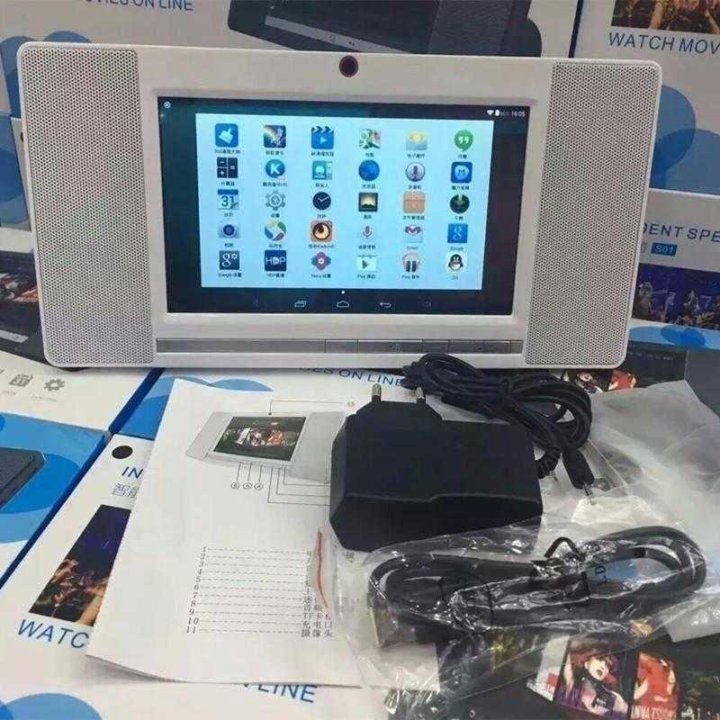 Однако, если знаете, что Ваши привычки использования значительно ниже или выше, чем у среднего пользователя, вам следует соответствующим образом скорректировать эти параметры под себя.
Однако, если знаете, что Ваши привычки использования значительно ниже или выше, чем у среднего пользователя, вам следует соответствующим образом скорректировать эти параметры под себя.
Параметры камеры планшета
Планшетные камеры не заменят ни фотоаппараты, ни смартфоны радующие сверхвысоким качеством: они обычно ориентированы на более удобное общение и „домашнии“ фотографии. В этих устройствах обычно встроены две камеры: передняя отлично подходит для видеозвонков, а задняя позволяет экспериментировать немного больше.
Основным параметром, который необходимо учитывать в этом случае, является количество мегапикселей — чем больше число, тем выше качество изображений. Что касается основной камеры, то уже считается, что 8-мегапиксельная камера или более — это камера высокого качества, причем оптимальным вариантом считается камера с разрешением не менее 5 мегапикселей, в то время как модели с еще меньшей мегапиксельной камерой описываются как весьма посредственные. Обратите внимание, что планшеты более высокого класса также предлагают дополнительные функции, такие как высококачественная вспышка или масштабирование.
Обратите внимание, что планшеты более высокого класса также предлагают дополнительные функции, такие как высококачественная вспышка или масштабирование.
Возможности передачи данных
Вероятно, не стоит рассказывать, почему полезно иметь возможность передавать или получать данные с других устройств или просто подключаться к Интернету без ограничений. Для дальнейшего улучшения функциональности планшета найдите на этом устройстве хотя бы одно из следующих подключений:
- 3G – благодаря этой связи, используя SIM-карту или USB-накопитель сможете подключаться к мобильному Интернету. Такая услуга обычно оплачивается дополнительно.
- 4G –эта связь является обновленной и более быстрой версией 3G, которая работает по тому же принципу. Обратите внимание, что такие сети обычно поддерживаются планшетами более высокого класса.
- Wi-Fi – это всем широко известное беспроводная связь, которая позволяет удаленно подключаться к Интернету.
 В различных общественных местах, эта возможность часто бесплатна.
В различных общественных местах, эта возможность часто бесплатна. - Bluetooth – используя эту связь, сможете „совмещать“ планшет с другими устройствами, которые его поддерживают, и таким образом, обмениваться данными. Через связь Bluetooth можно подключить различные аксессуары для планшетов, такие как клавиатуры или динамики.
Короткая памятка при выборе планшета
При выборе планшета, должны:
|
Планшеты, также как и смартфоны – это очень популярный товар, поэтому отзывов и обзоров экспертов о них в интернете достаточно много. Перед покупкой планшета, как и любой другой компьютерной техники, обязательно поинтересуйтесь, что о нем пишут. Обычно покупатели делятся наиболее часто встречающимися проблемами с компьютером, а в обзорах экспертов достаточно подробно рассматриваются преимущества, недостатки продукта, его альтернативы и т.д. Это поможет Вам окончательно определиться, стоит ли инвестировать и достоин ли желаемый продукт Вашего внимания. Для более удобного использования планшета подумайте о приобретении дополнительного оборудования — клавиатуры, ручки для планшета, держателя планшета и для защиты экрана от царапин — приобретите защитную пленку для экрана.
Использование сетей Wi-Fi, требующих предварительной аутентификации, на устройстве iPhone, iPad или iPod touch
Узнайте, как использовать сети Wi-Fi, требующие предварительной аутентификации, которые являются общедоступными подписными или платными сетями.
Такие сети еще называют «подписными» или «точками доступа Wi-Fi». Часто эти сети Wi-Fi действуют в кафе, интернет-кафе, гостиницах, аэропортах и других общественных местах. В некоторых странах и регионах операторы сотовой связи бесплатно предоставляют и обслуживают подписные сети.
Подключение к подписной сети Wi-Fi
Чтобы подключиться к подписной сети Wi-Fi, выполните следующие действия.
- Нажмите «Настройки» > Wi-Fi.
- Выберите имя сети и подождите, пока откроется экран входа. Также можно нажать рядом с именем сети, затем нажать «Подключиться к сети».
- Если появится запрос, введите имя пользователя и пароль, введите адрес электронной почты или примите общие положения и условия.

Выполнив вход, вы должны получить доступ к Интернету. При использовании подписных сетей Wi-Fi может взиматься плата за трафик и другие сборы. За дополнительными сведениями обращайтесь к оператору сети.
Если подключение к сети отменяется до входа в сеть
При нажатии кнопки «Отменить» на экране «Вход» устройство отключается от подписной сети Wi-Fi.
Если вы подключились к сети с экрана Wi-Fi, нажав кнопку , появится сообщение о том, что сеть не подключена к Интернету. Выберите один из приведенных ниже вариантов.
- «Исп. без Интернета»: закрывается экран приветствия, и отключается автоматический вход для сети. Устройство остается зарегистрированным в сети, благодаря чему доступны другие способы использования сетевых ресурсов.
- «Другая сеть»: закрывается экран приветствия, и отменяется регистрация устройства в сети. Снова открывается экран настроек Wi-Fi, где можно выбрать другую сеть.

- «Отменить»: снова открывается экран приветствия.
Автоподключение к подписным сетям Wi-Fi
Устройство iPhone, iPad или iPod touch запоминает подписную сеть Wi-Fi и необходимую информацию для входа, чтобы автоматически подключаться к ней при попадании в зону действия.
Если устройство не подключается автоматически к подписной сети Wi-Fi, выполните следующие действия.
- Для этого нажмите «Настройки» > Wi-Fi.
- Нажмите значок рядом с именем сети.
- Убедитесь, что включена функция автоподключения к сети.
Если не требуется подключаться автоматически, отключите параметр «Автоподключение». Чтобы при следующем подключении к сети появился экран приветствия, отключите параметр «Автовход».
Информация о продуктах, произведенных не компанией Apple, или о независимых веб-сайтах, неподконтрольных и не тестируемых компанией Apple, не носит рекомендательного или одобрительного характера. Компания Apple не несет никакой ответственности за выбор, функциональность и использование веб-сайтов или продукции сторонних производителей. Компания Apple также не несет ответственности за точность или достоверность данных, размещенных на веб-сайтах сторонних производителей. Обратитесь к поставщику за дополнительной информацией.
Компания Apple не несет никакой ответственности за выбор, функциональность и использование веб-сайтов или продукции сторонних производителей. Компания Apple также не несет ответственности за точность или достоверность данных, размещенных на веб-сайтах сторонних производителей. Обратитесь к поставщику за дополнительной информацией.
Дата публикации:
планшетных компьютеров: как лучше подключиться к интернету | Отдел по работе с потребителями
Если вы были одним из бесчисленного множества людей, получивших гаджеты, включая iPad mini, Kindle Fire и Google Nexus 7, в свой рождественский подарок, возможно, вы все еще думаете о том, как лучше всего приобрести их в Интернете — и по разумной цене.
Существует два способа доступа к Интернету с планшета: Wi-Fi дома или в офисе, когда вы находитесь вне дома, или через мобильную телефонную сеть. Все планшеты предлагают доступ к Wi-Fi, но не все предлагают мобильный доступ, поэтому проверьте, что это — просто Wi-Fi, 3G или 4G.3G является наиболее широко доступной формой мобильного широкополосного доступа в Великобритании, в то время как более быстрый 4G в настоящее время предлагается только компанией Everything Everywhere, а не по всей стране. Другие сети, вероятно, начнут предлагать 4G позже в 2013 году.
Если вы подумываете о покупке планшета, помните, что предложения, предлагающие доступ в Интернет через мобильную сеть, обходятся дороже, чем те, которые этого не делают. Например, iPad 4 16 ГБ стоит 399 фунтов стерлингов за модель с Wi-Fi и 499 фунтов стерлингов за версию с Wi-Fi плюс сотовая связь (мобильная версия).
Wi-Fi
Самый экономичный способ подключения планшета к Интернету — через Wi-Fi. Если у вас дома есть беспроводная связь, вы можете использовать ее для доступа в Интернет без дополнительных затрат. Однако имейте в виду, что загрузка фильмов, музыки, приложений и других файлов будет потреблять любой лимит данных, который у вас может быть, поэтому убедитесь, что он достаточно велик.
Однако имейте в виду, что загрузка фильмов, музыки, приложений и других файлов будет потреблять любой лимит данных, который у вас может быть, поэтому убедитесь, что он достаточно велик.
Грубо говоря, 1 ГБ позволит вам просмотреть 10 000 веб-страниц или загрузить 200 песен или два часа видео. Типичная веб-страница содержит около 100 КБ данных, песня — около 5 МБ, а 30-минутное видео — около 250 МБ.
Если вы знаете, что какое-то время будете без подключения к Интернету, вы можете перед выходом загружать такие материалы, как электронные книги, музыку и фильмы, чтобы развлечься. Многие приложения, например игры, прекрасно работают без подключения к Интернету.
Когда вы находитесь вне дома, есть множество бесплатных точек доступа Wi-Fi. Популярные из них включают Costa Coffee, McDonald’s, Starbucks, поезда, такие как Virgin и Heathrow Express, а также множество пабов. В других местах, например в отелях, вы можете купить доступ к Wi-Fi, хотя это может быть тупо дорого.
Если у вас дома есть BT Broadband, в рамках вашего пакета вы получаете неограниченный бесплатный доступ к BT Wi-Fi, новому названию BT Openzone и BT FON. BT Wi-Fi имеет более 4,5 млн общедоступных беспроводных точек доступа в Великобритании и еще 3 млн по всему миру. Зарегистрируйтесь на странице MyBroadband в BT.
Кроме того, вы можете использовать Wi-Fi ваших друзей дома, если они сообщат вам свой пароль, или Wi-Fi на работе, если ваш работодатель это разрешает.
Предложения только для SIM-карт
Если у вас есть планшет, который работает «на ходу», т. е. у него есть мобильный доступ, но нет тарифного плана, и вы хотите выйти в Интернет, вам необходимо зарегистрироваться в договоритесь с оператором мобильной связи и вставьте их сим-карту в свой планшет.Вы можете платить ежедневно, ежемесячно или за объем данных, которые вы используете. Цены начинаются от 5 пенсов за МБ или 2 фунта стерлингов в день и достигают 40 фунтов стерлингов в месяц.
«Если вы ищете тариф только для симов, они бывают двух типов: скользящий контракт или оплата по мере использования, где вам предоставляется разрешение на использование в течение определенного периода, оплаченного заранее», — говорит Кейт Мерфи, эксперт по телекоммуникациям Moneysupermarket. com. «Three предлагает 1 ГБ по скользящему одномесячному контракту за 7,50 фунтов стерлингов в месяц или, для более активных пользователей, 5 ГБ за 15 фунтов стерлингов.99 в месяц. У O2 есть ежедневный план, который предлагает 200 МБ и безлимитный Wi-Fi в течение 24 часов за 2,04 фунта стерлингов». варианты включают giffgaff, который использует сеть O2 и предлагает 500 МБ в течение одного месяца за 5 фунтов стерлингов, 1 ГБ за 7,50 фунтов стерлингов или 3 ГБ за 12,50 фунтов стерлингов. — говорит Доминик Балишевски, эксперт по телекоммуникациям компании Broadbandchoices.co.uk. «Они предлагают 5 ГБ за 15,99 фунтов стерлингов в месяц только для сим-карты, и первый месяц предоставляется бесплатно».
com. «Three предлагает 1 ГБ по скользящему одномесячному контракту за 7,50 фунтов стерлингов в месяц или, для более активных пользователей, 5 ГБ за 15 фунтов стерлингов.99 в месяц. У O2 есть ежедневный план, который предлагает 200 МБ и безлимитный Wi-Fi в течение 24 часов за 2,04 фунта стерлингов». варианты включают giffgaff, который использует сеть O2 и предлагает 500 МБ в течение одного месяца за 5 фунтов стерлингов, 1 ГБ за 7,50 фунтов стерлингов или 3 ГБ за 12,50 фунтов стерлингов. — говорит Доминик Балишевски, эксперт по телекоммуникациям компании Broadbandchoices.co.uk. «Они предлагают 5 ГБ за 15,99 фунтов стерлингов в месяц только для сим-карты, и первый месяц предоставляется бесплатно».
Сравнивать предложения только для симов может быть сложно, потому что вам нужно смотреть на любые первоначальные затраты на сима, сколько данных вы получаете за свои деньги, как долго он действителен и имеет ли сеть достойное покрытие в вашем регионе.
Вам также необходимо убедиться, что Sim подходит для вашего планшета. Последний iPad и iPad mini поддерживают нано-Sim, в то время как более старые iPad и Galaxy Tab используют micro-Sim.
Последний iPad и iPad mini поддерживают нано-Sim, в то время как более старые iPad и Galaxy Tab используют micro-Sim.
Пакетные предложения
Если вы еще не купили планшет и откладываете первоначальные затраты, пакетный контракт может помочь распределить расходы, но по цене.Вы можете купить большинство планшетов по контракту, включая тарифный план, аналогично покупке мобильного телефона с соглашением о эфирном времени. Преимущества заключаются в низких первоначальных затратах, но вы связаны контрактом, который в целом может оказаться более дорогим.
Например, Everything Everywhere предлагает iPad mini 16 ГБ с поддержкой 4G за 99,99 фунтов стерлингов авансом и 30,99 фунтов стерлингов в месяц в течение 24 месяцев с месячным лимитом загрузки 5 ГБ. За двухлетний контракт вы заплатите в общей сложности 845,75 фунтов стерлингов.
Но покупка того же iPad mini от Apple за 369 фунтов стерлингов, а затем регистрация на сайте Everything Everywhere с 5 ГБ памяти за 15 фунтов стерлингов. 99 месячных контрактов обойдется в 752,76 фунтов за два года, почти на 100 фунтов меньше. И вы не будете привязаны, поэтому, если вы захотите обновить свой планшет или изменить свой тарифный план, вы можете это сделать.
99 месячных контрактов обойдется в 752,76 фунтов за два года, почти на 100 фунтов меньше. И вы не будете привязаны, поэтому, если вы захотите обновить свой планшет или изменить свой тарифный план, вы можете это сделать.
Другие пакетные предложения включают Orange, который бесплатно предлагает Google Nexus 7 на 32 ГБ с двухлетним контрактом на 26 фунтов стерлингов в месяц, предусматривающим 2 ГБ данных в месяц. Это 624 фунта стерлингов за два года. Один только планшет стоит около 239 фунтов стерлингов за версию 3G.
Модем для смартфона
Другой вариант — «модем», который вы можете сделать, если у вас есть смартфон на контракте, который включает данные.По сути, вы превращаете свой телефон в портативную точку доступа Wi-Fi, используя 3G-соединение, а затем подключаете к нему свой планшет для доступа в Интернет.
«Если вам нужно привязать данные с вашего мобильного телефона, помните о любых ограничениях данных, которые предлагает ваш контракт с мобильным телефоном, поскольку привязка может их разъедать», — предупреждает Мерфи. «Если вы ищете новый мобильный контракт и думаете о привязке своего устройства, Three предлагают планы с неограниченным объемом данных, которые были бы идеальными».
«Если вы ищете новый мобильный контракт и думаете о привязке своего устройства, Three предлагают планы с неограниченным объемом данных, которые были бы идеальными».
Осторожно, шок от счета
Работа в Интернете на планшете за границей очень дорогая, поэтому рекомендуется вынимать любую сим-карту, если вы берете ее в отпуск.
«В 2012 году Европейская комиссия ввела ограничение на плату за передачу данных в роуминге в Европе в размере 45 фунтов стерлингов — все еще очень дорого, но за пределами Европы такой защиты нет, и плата может взлететь еще больше», — предупреждает Балишевски. «Передача данных часто оплачивается по 3 фунта стерлингов за Мб, а это означает, что загрузка фильма объемом 1 ГБ будет стоить 3000 фунтов стерлингов. Будь то в Европе или в остальном мире, используйте Wi-Fi вашего отеля везде, где это возможно, и убедитесь, что роуминг данных отключен. »
Лучшие планшеты и iPad для рисования, игр и работы
Выбрать лучший планшет может быть обманчиво сложно. Хотя все планшеты выглядят более или менее одинаково снаружи, под капотом есть несколько операционных систем и системных конфигураций на выбор.
Хотя все планшеты выглядят более или менее одинаково снаружи, под капотом есть несколько операционных систем и системных конфигураций на выбор.
Лучшие таблетки порадуют как детей, так и взрослых. Вот наш выбор на все случаи жизни.
геттиВарианты операционных систем: iPadOS от Apple, Android от Google, Fire OS от Amazon (версия Android) и Microsoft Windows. Некоторые планшеты работают со стилусом для письма и рисования прямо на экране, а другие лучше подходят для развлечений, а не для повышения производительности и многозадачности.Суть в том, что лучший планшет для вас зависит от того, как вы планируете его использовать.
Если вы уже инвестировали в экосистемы Apple, Google или Windows, вы можете рассмотреть возможность использования этой операционной системы для своего планшета. Например, iPad может прекрасно дополнить iPhone, MacBook, iMac или Apple Watch благодаря таким функциям, как Continuity, которая позволяет плавно переходить и автоматически синхронизировать вашу работу между устройствами Apple.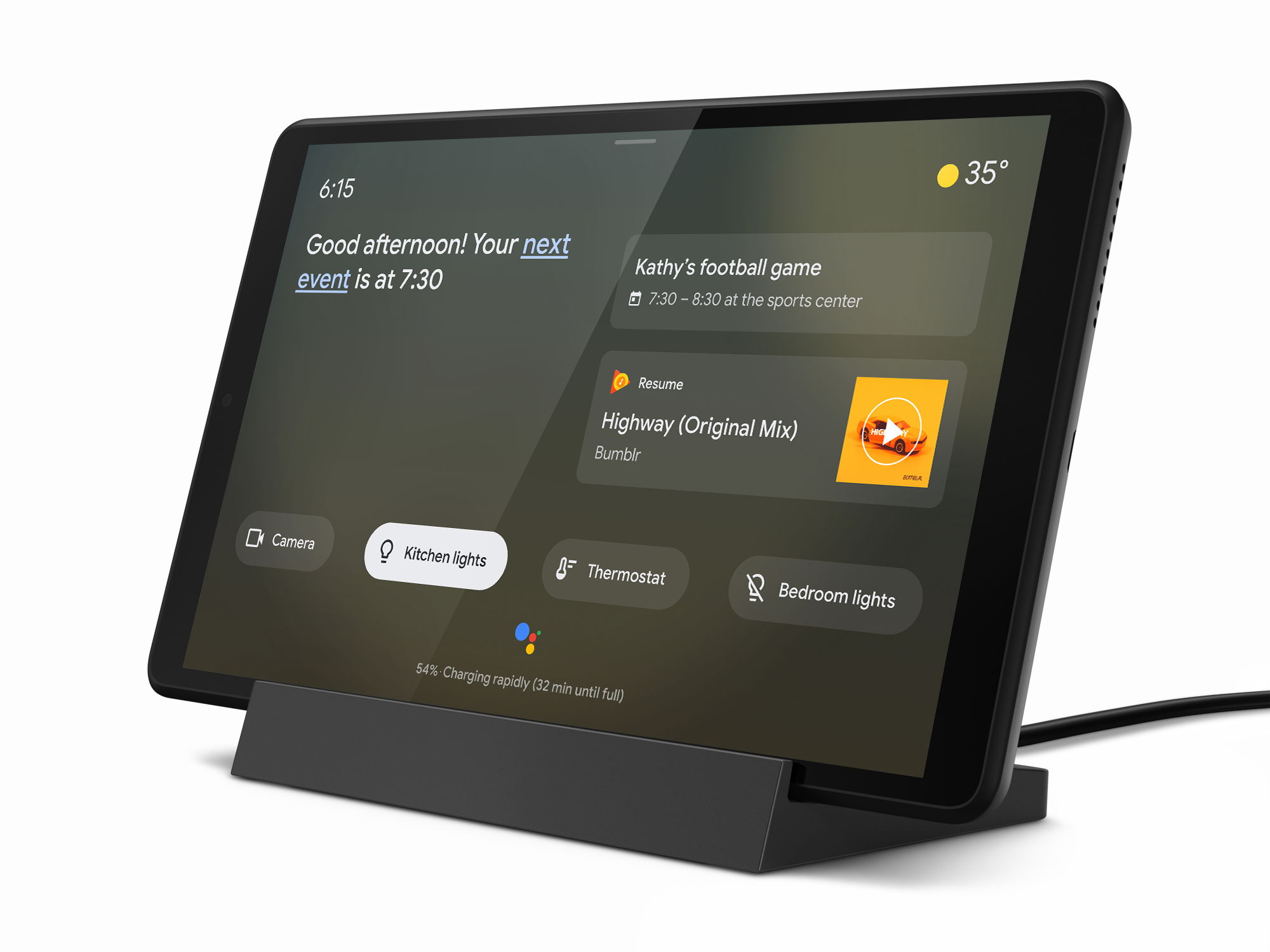 С другой стороны, использование Android позволяет запускать одни и те же приложения как на телефоне, так и на планшете.А планшеты Android, как правило, более доступны, чем Apple iPad.
С другой стороны, использование Android позволяет запускать одни и те же приложения как на телефоне, так и на планшете.А планшеты Android, как правило, более доступны, чем Apple iPad.
Точно так же не сбрасывайте со счетов Amazon. Недорогие планшеты Fire отлично подходят для развлечений и работают на модифицированной версии Android. Линия планшетов Microsoft работает под управлением той же Windows, которую вы уже знаете, и они могут похвастаться возможностями, которые делают их такими же мощными, как и обычный ноутбук с Windows.
Как вы скоро узнаете, существует множество отличных вариантов планшетов, поэтому мы собрали лучшие из лучших для определенных ролей.Нужен планшет для учебы, игр, развлечений или продуктивной работы? Или вы ищете лучший планшет на базе Android или iPadOS? Найдите то, что вам нужно, со списком рекомендаций, которые мы составили для вас прямо здесь.
Лучший iPad в целом
Apple iPad Pro 12,9 дюйма, Wi-Fi + сотовая связь (5-е поколение)
БиГ
Apple — 12,9-дюймовый iPad Pro (последняя модель) с Wi-Fi + Cellular — 256 ГБ (AT&T) — «серый космос»
Купить в БиГ Потрясающие 12. 9-дюймовый дисплей Liquid Retina XDR с технологией ProMotion и True Tone, этот iPad работает на собственном процессоре Apple M1 (тот же процессор, который используется во многих новейших MacBook). Базовая модель поставляется с 256 ГБ встроенной памяти, но вы можете выбрать аппаратную конфигурацию с 512 ГБ, 1 ТБ или 2 ТБ. Настройка камеры в этом планшете является первоклассной, но где этот планшет действительно сияет, так это в том, что вы используете дополнительную сотовую связь для доступа к сети передачи данных 5G.
9-дюймовый дисплей Liquid Retina XDR с технологией ProMotion и True Tone, этот iPad работает на собственном процессоре Apple M1 (тот же процессор, который используется во многих новейших MacBook). Базовая модель поставляется с 256 ГБ встроенной памяти, но вы можете выбрать аппаратную конфигурацию с 512 ГБ, 1 ТБ или 2 ТБ. Настройка камеры в этом планшете является первоклассной, но где этот планшет действительно сияет, так это в том, что вы используете дополнительную сотовую связь для доступа к сети передачи данных 5G.
Когда дело доходит до просмотра, редактирования и обмена фотографиями или видео, дисплей Retina демонстрирует яркие и аутентичные цвета во всей их красоте.Вам также понравится использовать этот экран для просмотра фильмов или любимых телепередач. Четыре динамика великолепно имитируют объемный звук, создавая эффект присутствия при просмотре любого видеоконтента, играх или прослушивании музыки.
Благодаря iOS 15 12,9-дюймовый iPad Pro поставляется в комплекте с набором мощных приложений, а благодаря большему размеру экрана, который предлагает планшет, многозадачность (запуск двух приложений рядом) становится проще простого. Благодаря функции Sidecar этот iPad также можно использовать в качестве второго экрана для вашего iMac или MacBook.
Благодаря функции Sidecar этот iPad также можно использовать в качестве второго экрана для вашего iMac или MacBook.
Если вы действительно хотите повысить мощность и функциональность этого планшета, приобретите стилус Apple Pencil 2 и дополнительную клавиатуру Magic Keyboard. Ожидайте 10 часов автономной работы (девять часов, если вы сильно полагаетесь на сотовую связь). Этот ультратонкий планшет весом 1,51 фунта является мощным и внешне универсальным с точки зрения того, с чем он может справиться. Если вы ищете лучший планшет, который Apple предлагает в настоящее время, это тот, который вам нужен.
forbes.comПромокоды B&H | Скидка 10% в ноябре 2021 г. | Форбс Лучший планшет Samsung в целомSamsung Galaxy Tab S7+ (256 ГБ)
Как и Apple, Samsung продает несколько отличных моделей планшетов.Но если вам нужен лучший из лучших планшетов на базе Android, вам следует обратить внимание на Galaxy Tab S7+. Огромный 12,4-дюймовый дисплей оснащен ярким и четким дисплеем Super AMOLED с частотой 120 Гц, а звук обрабатывается четырьмя динамиками, настроенными AKG, которые воспроизводят виртуальный объемный звук Dolby Atmos.
Если вы хотите использовать этот планшет в качестве ноутбука, вам понравится режим Samsung DeX, который очень хорошо имитирует традиционную настольную операционную систему.Этот планшет поставляется с пером Samsung S Pen, что означает, что вы можете легко писать от руки или рисовать на экране с помощью стилуса, когда это более разумный способ выполнить конкретную задачу. Если S7+ слишком велик для вас, вы всегда можете перейти на Galaxy Tab S7 с 11-дюймовым дисплеем.
Лучший планшет Amazon Fire в целом
Amazon Fire HD 10 Plus
Амазонка
Представляем планшет Fire HD 10 Plus, 10.1″, 1080p Full HD, 32 ГБ, последняя модель (выпуск 2021 г.), планшет
Купить на Амазонке Если вы ищете планшет на базе Android, на котором можно запускать множество популярных приложений, но не хотите тратить целое состояние, Amazon Fire HD 10 — отличное решение. Имейте в виду, что все планшеты Amazon Fire работают под управлением специальной (несколько уменьшенной) версии операционной системы Android, и вы должны приобретать дополнительные приложения непосредственно из Amazon App Store (в отличие от Google Play Store). Тем не менее, Amazon проделал хорошую работу, сделав сотни очень полезных приложений доступными.
Тем не менее, Amazon проделал хорошую работу, сделав сотни очень полезных приложений доступными.
Обладая 10,1-дюймовым экраном, который может отображать 1080p Full HD, этот планшет может поставляться в комплекте с 32 ГБ или 64 ГБ встроенной памяти, что немного, но вы не можете спорить с низкой ценой планшета. Ожидайте, что срок службы батареи продлится около 10 часов. Amazon Fire HD 10 Plus — это удивительно универсальный планшет, который предлагает основные функции, которые оценят большинство обычных пользователей.
Это особенно полезно в качестве развлекательного устройства для просмотра/потокового видеоконтента (телешоу или фильмов), прослушивания аудиоконтента (музыки, аудиокниг или подкастов) или, например, для чтения электронных книг.В него встроен цифровой помощник Amazon Alexa, поэтому, когда он подключен к Интернету через Wi-Fi, вы можете отдавать голосовые команды прямо на планшет.
Лучший Android-планшет в целом
Samsung Galaxy Tab S7 FE 5G
Самсунг
Планшеты Galaxy Tab S7 FE 5G, 64 ГБ, Mystic Black (AT&T) — SM-T738UZKAATT
Купить у Самсунг Мощная операционная система Android 11 поставляется с хорошим набором приложений, которые позволяют выполнять широкий спектр распространенных задач — от серфинга в Интернете до управления учетными записями электронной почты, управления контактами и отслеживания вашей суеты. расписание.Когда вы посещаете Google Play Store, вам предоставляется доступ к миллионам дополнительных бесплатных и недорогих приложений, которые могут значительно расширить возможности вашего планшета.
расписание.Когда вы посещаете Google Play Store, вам предоставляется доступ к миллионам дополнительных бесплатных и недорогих приложений, которые могут значительно расширить возможности вашего планшета.
Для тех, кто ищет планшет, способный справиться со всеми распространенными задачами, для которых люди используют планшет, и справиться с ними хорошо, обязательно обратите внимание на Samsung Galaxy Tab S7 FE 5G, который подключается к Интернету через Wi-Fi или Сотовая передача данных 5G.
Этот планшет оснащен 12,4-дюймовым дисплеем WQXGA (разрешение 2560 x 1600) и поддерживает объемный звук Dolby Atmos с двумя динамиками, настроенными AKG.Включенный S Pen позволяет писать от руки или рисовать на экране, а не печатать на виртуальной клавиатуре (или дополнительной внешней клавиатуре).
В зависимости от выбранной вами аппаратной конфигурации Galaxy Tab S7 FE 5G может иметь 64 ГБ или 128 ГБ памяти, а при использовании дополнительной карты памяти microSD доступно до 1 ТБ встроенной памяти. При весе всего 1,34 фунта вам понравится брать этот планшет с собой повсюду, а вычислительная мощность и подключение к Интернету буквально всегда будут у вас под рукой.Для тех, кто предпочитает операционную систему Android и нуждается в планшете с большой вычислительной мощностью, Galaxy Tab S7 FE 5G — отличный выбор.
При весе всего 1,34 фунта вам понравится брать этот планшет с собой повсюду, а вычислительная мощность и подключение к Интернету буквально всегда будут у вас под рукой.Для тех, кто предпочитает операционную систему Android и нуждается в планшете с большой вычислительной мощностью, Galaxy Tab S7 FE 5G — отличный выбор.
Лучший планшет меньшего размера
iPad Mini (6-го поколения)
Когда дело доходит до экрана планшета, многие считают, что размер действительно имеет значение. Однако это не всегда так. Многие пользователи предпочитают небольшой и легкий планшет, который удобно держать в руках в течение длительного времени, например, при чтении электронных книг.
iPad Mini (6-го поколения) работает под управлением iOS 15, как и все другие текущие модели iPad. На самом деле, по характеристикам он очень хорош по сравнению с другими iPad, но он более компактный.
При стартовой цене 500 долларов за модель только с Wi-Fi (64 ГБ памяти) iPad mini оснащен 8,3-дюймовым дисплеем Liquid Retina True Tone, работает на базе чипа Apple A15 Bionic с процессором Neural Engine, имеет 12-мегапиксельную ультра- Широкоугольная фронтальная камера (идеально подходит для видеозвонков) и две задние камеры, в том числе 12-мегапиксельная широкоугольная и 10-мегапиксельная сверхширокоугольная.
Вес iPad Mini составляет всего 0,66 фунта, а размеры устройства составляют 7,69 дюйма на 5,3 дюйма на 0,25 дюйма. Он оснащен одним портом USB-C для зарядки и подключения дополнительных периферийных устройств. Когда дело доходит до рукописного ввода или рисования прямо на экране планшета, iPad mini поддерживает дополнительный Apple Pencil (2-го поколения), а если вы хотите добавить внешнюю клавиатуру, доступны различные варианты Bluetooth.
Как и все iPad, iPad Mini работает с управляемыми Apple сервисами и приложениями для Apple TV+, Apple Music, Apple News, Apple Fitness+, Apple Podcasts, App Store и Apple iCloud.Сразу после распаковки вы сможете ощутить мощь и возможности планшета меньшего размера, независимо от того, для каких целей вы будете его использовать.
Лучший планшет для детей
Amazon Fire 10 для детей
Амазонка
Представляем планшет Fire HD 10 Kids Pro, 10,1 дюйма, 1080p Full HD, для детей от 6 до 12 лет, 32 ГБ, Doodle
Купить на Амазонке Разработанный специально для детей, недорогой (200 долларов) планшет Fire HD 10 Kids очень похож на «взрослую» версию планшета Fire HD 10, но с некоторыми ценными и полезными дополнениями.
Например, эта детская версия поставляется с годовой подпиской на сервис Amazon Kids+ (обычно 2,99 долл. США в месяц), что дает пользователям неограниченный доступ к более чем 20 000 приложений, игр, песен, видео и электронных книг, подходящих для людей от в возрасте от трех до 12 лет. Кроме того, Amazon поставляет планшет с защитным чехлом для защиты от детей, но также включает двухлетнюю гарантию беззаботности, поэтому, если что-то случится с планшетом, Amazon заменит или отремонтировать бесплатно.
Помимо того, что включено в Amazon Kids+, родители могут легко настроить дополнительные приложения для сервисов потокового видео и настроить соответствующий родительский контроль, поэтому юные пользователи будут иметь доступ только к подходящему контенту в таких сервисах, как Amazon Prime Video, Netflix и Disney+.
Сам планшет оснащен 10,1-дюймовым дисплеем Full HD (разрешение 1920 на 1200, два миллиона пикселей при 224 ppi), фронтальной и задней камерами низкого разрешения (2 Мп и 5 Мп соответственно), одним портом USB-C, и слот для карт памяти, который позволяет расширить внутреннюю память устройства до 1 ТБ. В устройство встроено 32 ГБ встроенной памяти. Время автономной работы составляет примерно 12 часов.
В устройство встроено 32 ГБ встроенной памяти. Время автономной работы составляет примерно 12 часов.
По сути, этот планшет предлагает много возможностей для родителей, которые хотят предоставить своему ребенку развлекательное и образовательное устройство, предлагающее множество подходящего контента, без необходимости тратить целое состояние на сам планшет или на последующий ремонт.
Лучший планшет для письма и рисования
Apple iPad Pro 12,9 дюйма (5-го поколения — только Wi-Fi)
БиГ
2021 Яблоко 12.iPad Pro 9 дюймов (Wi‑Fi, 128 ГБ) — «серый космос»
Купить в БиГ Для планшетов со стилусом возможность рукописного ввода или рисования на экране открывает совершенно новый способ взаимодействия с устройством и создания контента. Например, становится возможным записывать заметки в цифровой блокнот от руки, набрасывать идеи, редактировать фотографии с точностью или создавать цифровые произведения искусства с помощью приложения, которое имитирует способность рисовать или рисовать с помощью широкого набора виртуальных кистей и инструментов. .
.
Apple iPad Pro 12,9 дюйма совместим со стилусом Apple Pencil 2-го поколения. Операционная система iOS 15 позволяет вам писать от руки во многих приложениях, а затем либо оставлять ваш контент в его исходной форме, либо планшет транскрибирует то, что вы пишете, в печатный текст. Существуют буквально сотни приложений, которые поддерживают точность Apple Pencil, когда дело доходит до письма, рисования или рисования на экране.
Для тех, кто не любит печатать, iPad Pro при использовании с Apple Pencil может достоверно воспроизвести, например, блокнот, отдельный лист бумаги или стикер, на котором можно использовать виртуальный инструмент для письма ( например, карандаш, шариковая ручка, перьевая ручка или маркер), чтобы писать от руки что угодно или заполнять цифровые формы.
Фотографы, иллюстраторы и художники открыли для себя множество способов использовать возможности iPad Pro и Apple Pencil, чтобы предоставить им инструменты для творчества практически в любом месте. С таким количеством доступных дополнительных приложений все возможности ограничены вашим собственным воображением.
С таким количеством доступных дополнительных приложений все возможности ограничены вашим собственным воображением.
Благодаря 12,9-дюймовому дисплею Liquid Retina XDR iPad Pro, от 128 ГБ до 2 ТБ встроенной памяти, 10-часовому времени автономной работы, аудиосистеме с четырьмя динамиками, двум камерам на задней панели, одной камере на передней панели, встроенным микрофонам. , а также вычислительную мощность процессора Apple M1, творческие люди получают доступ к большому цифровому полотну, а также к вычислительной мощности, необходимой для творчества такими способами, которые никогда прежде не были возможны на чрезвычайно легком и портативном устройстве.
Лучший бюджетный планшет Amazon Fire
Amazon Fire 8 Plus
Амазонка
Планшет Fire HD 8 Plus, HD-дисплей, 32 ГБ, последняя модель (выпуск 2020 г.), наш лучший 8-дюймовый планшет для портативных развлечений, Slate
Купить на Амазонке Apple iPad — самые популярные планшеты в мире, и на то есть веские причины. Однако, в большинстве случаев, они также являются довольно дорогостоящими. Если вам не нужны все функции iPad (или полнофункционального планшета на базе Android), но вы все же хотите ощутить удобство использования планшета для решения широкого круга распространенных задач, Fire HD 8 позволит вам сделать это всего за 100 долларов.
Однако, в большинстве случаев, они также являются довольно дорогостоящими. Если вам не нужны все функции iPad (или полнофункционального планшета на базе Android), но вы все же хотите ощутить удобство использования планшета для решения широкого круга распространенных задач, Fire HD 8 позволит вам сделать это всего за 100 долларов.
Amazon Fire 8 Plus предлагает 8-дюймовый сенсорный дисплей (разрешение 1280 x 800), 12-часовое время автономной работы и 32 ГБ или 64 ГБ встроенной памяти. Он также поставляется в комплекте с набором приложений, которые позволяют выполнять популярные задачи, такие как управление контактами, планирование, электронная почта и просмотр веб-страниц.
Вы также можете использовать планшет для доступа ко многим цифровым сервисам Amazon. Например, планшет может служить многофункциональным устройством для чтения электронных книг Kindle (с полноцветным экраном) или проигрывателем аудиокниг (для прослушивания контента из Audible).Вы также можете транслировать телешоу и фильмы через Amazon Prime Video или слушать любимую музыку или подкасты благодаря сервису Amazon Music. Для многих цифровых сервисов Amazon требуется абонентская плата.
Для многих цифровых сервисов Amazon требуется абонентская плата.
Кроме того, Amazon Fire 8 Plus предлагает множество сторонних приложений (доступных в Amazon App Store, а не в Google Play Store), поэтому контент из Netflix, Spotify, Showtime и Disney+, например, является лишь несколькими экран отщелкивается. Этот планшет также можно использовать для видеозвонков (через такие приложения, как Zoom) или с различными дополнительными приложениями от Microsoft.
Цифровой помощник Alexa встроен, поэтому, когда планшет подключен к Интернету через Wi-Fi, вы можете взаимодействовать с ним с помощью голосовых команд. Amazon App Store также предлагает достойный выбор дополнительных игровых приложений, которые помогут вам развлечься и продуктивно работать.
С технологической точки зрения в Amazon Fire 8 Plus нет ничего передового или первоклассного. Например, передняя и задняя камеры имеют разрешение всего 2 МП, а разрешение дисплея не совсем звездное.Однако, если вы ищете очень недорогой планшет на базе Android, который может легко справляться с обычными задачами, это устройство является приемлемым вариантом.
Лучший игровой планшет
Apple iPad Pro 11 дюймов (3-го поколения)
БиГ
11-дюймовый iPad Pro Apple (Wi‑Fi, 128 ГБ), 2021 г. — серебристый
Купить в БиГВ линейке планшетов Apple iPad Pro есть много вещей, которые делают мобильные устройства чрезвычайно привлекательными.Они мощные, универсальные, легкие, тонкие и оснащены передовыми технологиями, которые обеспечивают планшету вычислительную мощность, необходимую для выполнения широкого спектра более сложных задач, таких как игры с быстрыми действиями и графически насыщенными играми, которые также Иммерсивный звук.
Независимо от того, подписаны ли вы на службу Apple Arcade или приобретаете отдельные игры и приложения в App Store, на iPad Pro вам доступны миллионы захватывающих, сложных и инновационных игр.
11-дюймовый дисплей Liquid Retina планшета с технологиями ProMotion и True Tone в сочетании с вычислительной мощностью процессора Apple M1 и звуковой системой планшета с четырьмя динамиками создают чрезвычайно портативный и универсальный игровой процесс, который может использовать преимущества сенсорного экрана планшета, или вы можете использовать дополнительную клавиатуру или игровой контроллер, чтобы контролировать действие. iPad Pro поддерживает беспроводной контроллер Xbox или PlayStation 4 (продается отдельно).
iPad Pro поддерживает беспроводной контроллер Xbox или PlayStation 4 (продается отдельно).
Дело не только в огромном количестве игр, доступных для iPad Pro, которые охватывают множество популярных жанров, но и в качестве многих из доступных отдельных игр, а также в общем интерактивном опыте, который этот планшет может предложить благодаря встроенным технологиям. что геймеры оценят.
Конечно, iPad Pro также может исключительно хорошо справляться с широким спектром других задач, поэтому его можно так же легко использовать, например, как мощный инструмент для повышения производительности или общения, особенно когда он используется в сочетании с Apple Pencil. и/или волшебную клавиатуру iPad Pro.
Лучший бюджетный iPad
iPad (9-го поколения)
Разработанный как iPad для широких масс, последняя версия iPad имеет стартовую цену 329 долларов США (только Wi-Fi) или 459 долларов США (Wi-Fi + сотовая связь).Планшет оснащен 10,2-дюймовым дисплеем Retina с технологией True Tone (разрешение 2160 х 1620 при 264 dpi), работает на базе процессора Apple A13 Bionic с процессором Neural Engine и имеет не менее 64 ГБ встроенной памяти. Аппаратная конфигурация с 256 ГБ встроенной памяти (что рекомендуется) стоит 479 долларов (только Wi-Fi) или 609 долларов (Wi-Fi + сотовая связь).
Аппаратная конфигурация с 256 ГБ встроенной памяти (что рекомендуется) стоит 479 долларов (только Wi-Fi) или 609 долларов (Wi-Fi + сотовая связь).
Несколько вещей отличают этот iPad от моделей iPad Pro, начиная с размера дисплея и чипа процессора. iPad также совместим только с оригинальным Apple Pencil (а не с Apple Pencil 2-го поколения), и у него есть только одна передняя и одна задняя 12-мегапиксельная камера, а также два встроенных динамика (в отличие от четырех).
Кроме того, в то время как Apple переключила тип подключения на других новых моделях iPad на USB-C (которые также используют Face ID), этот iPad по-прежнему использует разъем Lightning и датчик Touch ID, встроенный в кнопку «Домой» (которая моделей iPad Pro больше нет). Сотовая версия Wi-Fi + поддерживает только передачу данных 4G LTE (в отличие от 5G).
Наконец, максимальная внутренняя память для этого iPad составляет 256 ГБ, а модели iPad Pro могут достигать 2 ТБ. Однако существуют дополнительные флэш-накопители (со встроенным разъемом Lightning), которые позволяют использовать дополнительное внешнее хранилище.
Таким образом, несмотря на то, что внутренняя технология iPad (9-го поколения) несколько уступает текущим моделям iPad Pro, этот iPad работает под управлением той же версии iPadOS 15 (или более поздней), что и остальная часть линейки планшетов Apple, поэтому он полностью совместим с все те же приложения. Ожидайте 10 часов автономной работы от iPad, который весит всего 1,09 фунта.
Благодаря более низкой цене Apple рекомендует эту модель iPad как подходящую для детей, подростков и студентов (или в качестве «стартового» планшета для всех) — хотя студенты колледжей и бизнес-профессионалы, вероятно, оценят дополнительные возможности. более дорогой модели iPad Pro.
Лучший бюджетный планшет Android
Вкладка Lenovo M10
Для людей, которые уже полагаются на смартфон на базе Android и хотят использовать операционную систему Android для своего планшета, но не хотят тратить целое состояние, Lenovo Tab M10 — очень недорогой вариант. На самом деле, вы можете купить его всего за 150 долларов. В отличие от планшетов Amazon Fire, здесь используется полная версия ОС Android 9.0, полностью совместимая с Google Play Store, когда дело доходит до поиска и добавления на устройство дополнительных приложений.
На самом деле, вы можете купить его всего за 150 долларов. В отличие от планшетов Amazon Fire, здесь используется полная версия ОС Android 9.0, полностью совместимая с Google Play Store, когда дело доходит до поиска и добавления на устройство дополнительных приложений.
Lenovo Tab M10 оснащен 10,3-дюймовым светодиодным дисплеем (разрешение 1920 x 1200). Базовая модель предлагает всего 32 ГБ встроенной памяти. Однако имеется встроенный слот для карт памяти microSD, поэтому расширить внутреннюю память легко с помощью дополнительной карты памяти. Этот планшет также использует исключительно Wi-Fi для подключения к Интернету, но также поддерживает Bluetooth 5.0 для подключения дополнительных аксессуаров, таких как беспроводные наушники. В отличие от большинства планшетов, этот по-прежнему предлагает 3,5-мм аудиоразъем для подключения проводных наушников или внешних динамиков.
В нижней части планшета вы найдете один порт USB-C. Ожидайте получить до девяти часов автономной работы. Фронтальная камера имеет разрешение 5 МП, а задняя камера предлагает разрешение 8 МП, что по современным технологическим стандартам мало (особенно для съемки цифровых фотографий или видео), но камеры отлично подходят для видеозвонков.
Фронтальная камера имеет разрешение 5 МП, а задняя камера предлагает разрешение 8 МП, что по современным технологическим стандартам мало (особенно для съемки цифровых фотографий или видео), но камеры отлично подходят для видеозвонков.
Lenovo Tab M10 — действительно хороший планшет для начинающих, особенно для детей, подростков и взрослых, не разбирающихся в технологиях, которым не нужно устройство высокого класса.Он, конечно, не самый передовой с точки зрения технологий, которые он предлагает, но он окажется очень функциональным и универсальным планшетом, который весит всего 16,16 унций.
Лучшая замена настольному планшету
iPad’ы Apple разработаны для беспрепятственной работы с Mac с точки зрения автоматической синхронизации и обмена данными, файлами, фотографиями и другим контентом, относящимися к приложениям. Используя бесплатное программное обеспечение iCloud для Windows, iPad можно настроить для синхронизации с ПК с Windows. Между тем, планшеты на базе Android также можно настроить для обмена информацией с ПК с Windows или Mac.
Однако, если вы являетесь пользователем ПК с Windows 11 и уже знакомы с операционной системой, вероятно, имеет смысл приобрести планшет, который также работает под управлением операционной системы Windows 11. Это не только значительно сократит время обучения работе с планшетом, но и обеспечит полную совместимость со всеми вашими данными и контентом.
Microsoft Surface Pro 8 — это мощный и многофункциональный планшет, работающий под управлением Windows 11. Планшет оснащен процессором Intel Core 11-го поколения, аккумулятором на 16 часов и двумя встроенными портами Thunderbolt 4.Планшет также предназначен для работы со стилусом Surface Slim Pen 2 (который делает письмо или рисование на экране естественным и аутентичным, как если бы вы писали ручкой на бумаге), а также с клавиатурой Surface Pro Signature. (продано отдельно).
В дополнение к большому современному 13-дюймовому дисплею (с разрешением 2880 x 1920, 267 точек на дюйм и частотой обновления 120 Гц) вы можете настроить Surface Pro 8 так, чтобы он включал большое количество оперативной памяти (до до 32 ГБ) и внутренней памяти (до 1 ТБ).
Surface Pro 8 — это планшет более высокого класса в линейке устройств Microsoft Surface, но для бизнес-профессионалов, которые постоянно находятся в движении, этот планшет предлагает все преимущества использования планшета с сенсорным дисплеем, а также обеспечивает вычислительную мощность. и полная совместимость ноутбука с Windows 11.
Лучший планшет для видеосвязи Zoom и FaceTime
iPad Air (4-го поколения)
БиГ
Яблоко — 10.9-дюймовый iPad Air — последняя модель — (4-го поколения) с Wi-Fi — 64 ГБ — космический серый
Купить в БиГ Любой планшет с фронтальной камерой и возможностью подключения к Интернету позволит вам участвовать в видеовызовах, хотя службы видеовызовов, с которыми совместим планшет, могут различаться. Преимущество использования любого iPad в качестве инструмента для видеозвонков заключается в том, что в дополнение к FaceTime (которое поставляется в комплекте с iPadOS 15) доступны дополнительные и бесплатные приложения для Zoom, Google Meet, Microsoft Teams, Skype и почти всех других видеозвонков и служба виртуальных встреч.
Кроме того, большинство новых моделей iPad, включая iPad Air (4-го поколения), используют пространственный звук во время видеовызовов, поэтому вы можете определить, в каком направлении исходит звук. Новая функция SharePlay позволяет нескольким людям одновременно просматривать видеоконтент или слушать музыку, участвуя в видеовызове FaceTime.
7-мегапиксельная фронтальная камера, встроенная в планшет, а также два встроенных стереодинамика и два микрофона гарантируют, что вас будут хорошо видеть и слышать (и четко слышать и видеть людей, с которыми вы общаетесь) пока планшет имеет стабильное интернет-соединение.
При сравнении всей линейки iPad от Apple iPad Air находится посередине — между моделями iPad и iPad Pro. Его стартовая цена составляет 599 долларов (только Wi-Fi с 64 ГБ встроенной памяти), он предлагает 10,9-дюймовый дисплей Liquid Retina (с разрешением 2360 на 1640 при 264 dpi) и работает на базе процессора Apple A14 Bionic.
В отличие от других моделей iPad, в которых датчик Touch ID встроен в кнопку «Домой» или используется Face ID, в iPad Air датчик Touch ID встроен в кнопку, расположенную вдоль верхнего правого края планшета.
iPad Air также поддерживает Apple Pencil (2-го поколения) и клавиатуру Apple Magic Keyboard, поэтому вы можете взаимодействовать и печатать прямо на сенсорном дисплее планшета, писать/рисовать от руки с помощью стилуса или печатать вслепую с помощью внешней клавиатуры. iPad Air также оснащен одним портом USB-C и поддерживает сотовую связь Wi-Fi 6, Bluetooth 5.0 и 5G (на моделях с сотовой связью Wi-Fi +).
Люди любят iPad Air за его мощность и универсальность, а также за его сверхтонкий размер. Он измеряет 9.74 x 7,02 x 0,24 дюйма и весит всего один фунт. Как и все другие iPad, этот поставляется в комплекте с хорошей коллекцией популярных приложений, но миллионы дополнительных приложений легко доступны в App Store.
iPad Air выпускается в пяти цветах корпуса (серебристый, космический серый, розовое золото, зеленый и небесно-голубой) и, как и все iPad, доступен в версии только с Wi-Fi или Wi-Fi + сотовая связь. Выберите между 64 ГБ или 256 ГБ встроенной памяти.
Лучший гибридный смартфон/планшет
Microsoft Surface Duo 2
Еще несколько месяцев назад вам нужно было выбирать между смартфоном и планшетом или приобретать два отдельных устройства по отдельности, а затем настраивать их для автоматической синхронизации данных, документов, файлов, фотографий и другого контента между двумя устройствами. (и, возможно, ваш компьютер).
Однако теперь у вас есть возможность приобрести одно устройство, которое предлагает все возможности и функциональность смартфона 5G и передового планшета , объединенных в одном устройстве.
Samsung Galaxy Z Fold 3 5G — это гибрид смартфона и планшета на базе Android с двумя экранами, которые можно использовать по отдельности (при одновременном запуске двух приложений) или использовать вместе как один 7,6-дюймовый дисплей. Используя стилус, вы также можете писать или рисовать прямо на экране с предельной точностью.
Между тем, новый Microsoft Surface Duo 2 также имеет складную конструкцию с двумя экранами, но большое отличие заключается в том, что это устройство работает под управлением Windows 11, а также всех приложений Android (доступных в магазине Google Play).
Итак, если у вас уже есть ПК с Windows, те же приложения, которые вы уже используете на своем настольном или портативном компьютере, будут работать безупречно и синхронизировать данные с Surface Duo 2. Конечно, Surface Duo 2 предлагает подключение к сотовой сети 5G, но также поддерживает Wi-Fi 6 и Bluetooth 5.1.
Это 5,8-дюймовый AMOLED-дисплей (разрешение 1344 x 1892), который превращается в 8,3-дюймовый дисплей (разрешение 2688 x 1892 при 401 ppi с частотой обновления 90 Гц), который дает вам ощущение использования портативного устройства. планшет, когда вам нужно дополнительное место на экране.
Почти все в Surface Duo 2 использует преимущества новейших технологий — от качества дисплеев до процессора, динамиков, микрофонов, портов и настройки камеры. На самом деле, вы можете использовать любую из трех задних камер (в том числе 12-мегапиксельную широкоугольную, 16-мегапиксельную сверхширокоугольную и 12-мегапиксельную телефото) для захвата потрясающих цифровых изображений или видео 4K HDR со скоростью до 60 кадров в секунду.
Для всех, кто хочет получить полный доступ к Windows 11 (и всем своим любимым приложениям) на смартфоне/планшете, который складывается и удобно помещается в кармане, кошельке или портфеле, Surface Duo 2 — это прочное (водостойкое) устройство. который поставляется в комплекте с широким спектром приложений Microsoft, включая Microsoft Edge, OneDrive, Outlook, Teams, Microsoft To-Do, Xbox Game Pass, Microsoft Lens и Microsoft Office (Word, Excel, Powerpoint и т. д.).
Советы экспертов по выбору идеального планшета
Когда дело доходит до выбора идеального планшета, вам нужно принять несколько важных решений, начиная с того, какую операционную систему вы хотите использовать на планшете.Как вы теперь знаете, наиболее распространенными вариантами являются iPadOS, Android или Windows. Это определит совместимость с другими вашими мобильными устройствами и компьютерами без необходимости установки специальных приложений или программного обеспечения.
Оценивая планшеты, убедитесь, что вы смотрите на текущее поколение каждого планшета, так как многие производители сохраняют название планшета одним и тем же, но обновляют технологию внутри планшета с каждым новым поколением. Например, Apple iPad Pro 12,9” (5-го поколения) технологически превосходит модель 4-го поколения.
Подумайте, для чего вы будете использовать планшет и какой объем встроенной памяти вам в конечном итоге понадобится. Например, если вы планируете хранить на планшете большую коллекцию фильмов и видеофайлов в формате HD (чтобы смотреть их в автономном режиме), потребуется не менее 128 ГБ или 256 ГБ встроенной памяти.
Очень важно выбрать правильный планшет в зависимости от того, как вы будете его использовать.
гетти Внутренняя память iPad от Apple, например, не может быть обновлена после покупки планшета.Однако некоторые другие планшеты имеют встроенный слот для карты памяти microSD, который позволяет расширить внутреннюю память с помощью дополнительной карты памяти.
Конечно, вы также можете полагаться на облачное хранилище, но без постоянного подключения к Интернету контент, хранящийся в облаке (например, с помощью Apple iCloud, Google Drive, Microsoft OneDrive или Dropbox), будет недоступен.
При выборе планшета часто можно выбрать цвет корпуса. Это решение принимается исходя из личных предпочтений, так как цвет корпуса никак не влияет на функциональность планшета.Это чисто косметическое решение. Имейте в виду, что корпус, скорее всего, будет закрыт, если вы решите использовать защитный чехол или чехол с мобильным устройством (что настоятельно рекомендуется).
Другим важным решением, которое вам нужно будет сделать, в большинстве случаев является выбор между конфигурацией только Wi-Fi или Wi-Fi + сотовая связь. Как следует из названия, модель только с Wi-Fi позволит вам подключаться к Интернету только через сеть Wi-Fi. Если вы доплачиваете и переходите на планшет с поддержкой сотовой связи Wi-Fi +, определите, поддерживает ли этот планшет сети 4G LTE или 5G, имея в виду, что за использование сотового соединения для передачи данных с выбранным вами поставщиком услуг беспроводной связи будет взиматься постоянная плата.
Если вы используете планшет Wi-Fi + сотовая связь, обязательно ищите совместимость с 5G и устройство, которое работает с вашим существующим сотовым оператором. Поставщик услуг, которого вы используете для своего смартфона, часто предлагает более дешевый пакет для добавления услуги планшета к вашей существующей учетной записи.
Помимо этих решений, учитывайте общий размер и качество дисплея, вес планшета, время автономной работы и тип портов, которые он предлагает. В наши дни наиболее распространен порт USB-C.Затем, в зависимости от того, как вы будете использовать планшет, также следует учитывать количество и разрешение передней и задней камер. Чем выше разрешение камеры, которое измеряется в мегапикселях (МП), тем лучше.
Наконец, взгляните на набор приложений, поставляемых вместе с планшетом, и определите, откуда будут доступны дополнительные приложения. Дополнительные приложения для всех iPad можно найти в магазине Apple iOS App Store, и их буквально миллионы на выбор.
Большинство планшетов на базе Android предоставляют вам доступ к магазину Google Play, который также предлагает миллионы дополнительных приложений.Однако планшеты Amazon Fire, хотя и основанные на Android, требуют, чтобы вы приобретали приложения из Amazon App Store (в отличие от Google Play Store). Приложения для планшетов, совместимых с Windows, обычно поступают из Магазина Microsoft.
Имейте в виду, что объем внутренней памяти, встроенной в планшет, размер дисплея и возможность подключения к сотовой сети будут влиять на начальную цену планшета. Помимо стоимости самого планшета, выясните, сколько вам нужно будет потратить на дополнительные периферийные устройства и аксессуары, такие как чехол/обложка, внешняя клавиатура, стилус или беспроводные наушники.Кроме того, включите в цену покупки стоимость расширенной гарантии, которая покрывает ремонт, техническую поддержку и, в некоторых случаях, замену утерянного или украденного устройства.
Поначалу выбор подходящего планшета может показаться немного сложным, но как только вы определите, что вам нужно от планшета, ваш бюджет и другое оборудование, с которым должен быть совместим планшет, ваше решение о том, какой планшет приобрести, станет намного больше. более очевидно.
более очевидно.
Чтобы сэкономить деньги на покупке нового планшета, если вы обновляете свое оборудование, имейте в виду, что такие компании, как Apple и Samsung, а также некоторые интернет-магазины, имеют щедрую программу обмена, которая позволяет вам мгновенно сэкономить до нескольких сотен долларов на новое оборудование при сдаче подходящего старого оборудования.
Как только вы начнете использовать мобильное устройство, вы, вероятно, обнаружите, что оно станет незаменимым инструментом в вашей личной и профессиональной жизни, поскольку оно может служить универсальным устройством для связи, повышения производительности, организации, здоровья/фитнеса и развлечения. настраивается в соответствии с вашими потребностями, рабочими привычками и личными предпочтениями.
Выбор между WiFi и сотовой связью для iPad | Выбор между WiFi и сотовой службой передачи данных для iPad
Выбирая iPad, вам нужно принять важное начальное решение.Вы хотите iPad, который использует только Wi-Fi (он же беспроводной доступ в Интернет) для подключения к Интернету, или вам нужен iPad, который в дополнение к Wi-Fi использует службу сотовой передачи данных, работает и оплачивается как мобильный телефон?
Полную информацию о моделях и технических характеристиках iPad можно найти на веб-сайте Apple. com:
com:
http://www.apple.com/ipad/compare/
Таким образом, iPad 2 (вторая версия iPad) имеет на выбор модели только с WiFi ИЛИ сотовая связь 3G + WiFi.Для iPad с дисплеем Retina (третья версия iPad) и iPad Mini доступны модели сотовой передачи данных ИЛИ только с WiFi (варианты сотовой связи зависят от оператора связи и местоположения) + WiFi.
Ниже представлена наша информация об этих двух типах iPad, которая поможет вам решить, какой тип iPad выбрать в соответствии с вашим бюджетом, рабочими потребностями и предпочтениями.
iPad только с WiFi
Модель iPad с поддержкой только WiFi подключается к Интернету с помощью беспроводного или WiFi-доступа.Это означает, что когда вы находитесь в месте без Wi-Fi, вы не можете подключиться к Интернету, совершать телефонные звонки/звонки по Skype/Facetime, отправлять/принимать электронную почту, а некоторые приложения, зависящие от доступа к Интернету, не будут работать.
Модель iPad , поддерживающая только WiFi, не может быть преобразована в службу сотовой передачи данных iPad. В нем нет компонентов, позволяющих передавать данные по сотовой сети. Если вы заказываете или покупаете iPad только с WiFi, вы не можете передумать и затем использовать его с сотовой связью, для этого вы должны приобрести модель iPad с версией сотовой связи.
Когда выбирать iPad только с WiFi:
- вы не хотите использовать iPad в качестве телефона
- вы собираетесь использовать iPad в основном там, где есть доступ к Wi-Fi (например, дома, на конференциях, в кампусе)
- вы собираетесь загружать книги/тексты на свое устройство и использовать iPad в качестве электронной книги
- вы собираетесь загружать медиафайлы (изображения/видео/музыку) на свое устройство и использовать iPad в качестве медиаплеера
- вы собираетесь путешествовать со своим iPad, но вам не нужно выходить в Интернет, за исключением случаев, когда доступен Wi-Fi, например, в вашем жилье, месте проведения конференции, студенческом городке или интернет-кафе
- вы хотите тратить как можно меньше на сам iPad и не хотите ежемесячно платить за услуги сотовой связи
- вам нужно снимать фото/видео с помощью камеры, но вы можете сохранить их на устройстве и дождаться их загрузки, пока у вас не будет доступа к Wi-Fi
- вы собираетесь использовать приложения, для работы которых не требуется доступ в Интернет (например,ж.
 , музыкальное обучение/сочинение, рисование, некоторые игры, письмо, справочник и т.д.)
, музыкальное обучение/сочинение, рисование, некоторые игры, письмо, справочник и т.д.)
Служба сотовой передачи данных iPad
iPadс поддержкой сотовой передачи данных работает аналогично сотовым/мобильным телефонам. Существует плата за покупку устройства iPad, а также ежемесячная плата за услугу сотовой передачи данных с месячным лимитом передачи данных. Чем выше лимит передачи данных, тем выше ежемесячная плата. Если вы превысите свой месячный лимит на передачу данных, вам придется заплатить за перерасход, который может быть очень дорогим.
Тарифный план сотовой связи для устройства оплачивается через оператора связи, в случае Amherst College оператором связи является Verizon. В зависимости от оператора связи, модели iPad и вашего местоположения у вас могут быть различные варианты тарифных планов сотовой связи, включая в некоторых случаях выбор услуги сотовой передачи данных 3G или 4G.
Обратите внимание: AT&T НЕ доступен в качестве оператора связи для Amherst College, который предоставил iPad, колледж имеет контракт с Verizon в качестве нашего поставщика услуг сотовой связи. Если ваш iPad является персональным устройством, вы можете выбрать оператора по своему усмотрению.
Если ваш iPad является персональным устройством, вы можете выбрать оператора по своему усмотрению.
Модели iPad с дисплеем Retina и iPad Mini (последние версии iPad) для передачи данных по сотовой связи предназначены для доступа к широкому спектру частот. Это означает, что эти модели iPad будут хорошо работать в большинстве мест по всему миру, где есть сотовая связь.
Если у вас есть услуга передачи данных по сотовой сети, когда вы находитесь в месте с Wi-Fi, вы можете использовать настройки iPad, чтобы временно отключить услугу передачи данных по сотовой связи и вместо этого использовать соединение WiFi.Это поможет вам избежать превышения максимально допустимой передачи данных в вашем месячном плане сотовой связи и сэкономить на оплате услуг передачи данных. Рекомендуется использовать Wi-Fi везде, где он доступен (например, на территории кампуса, в гостинице или на конференции). Зарезервируйте услугу сотовой передачи данных на случай, если вам не будет доступен Wi-Fi.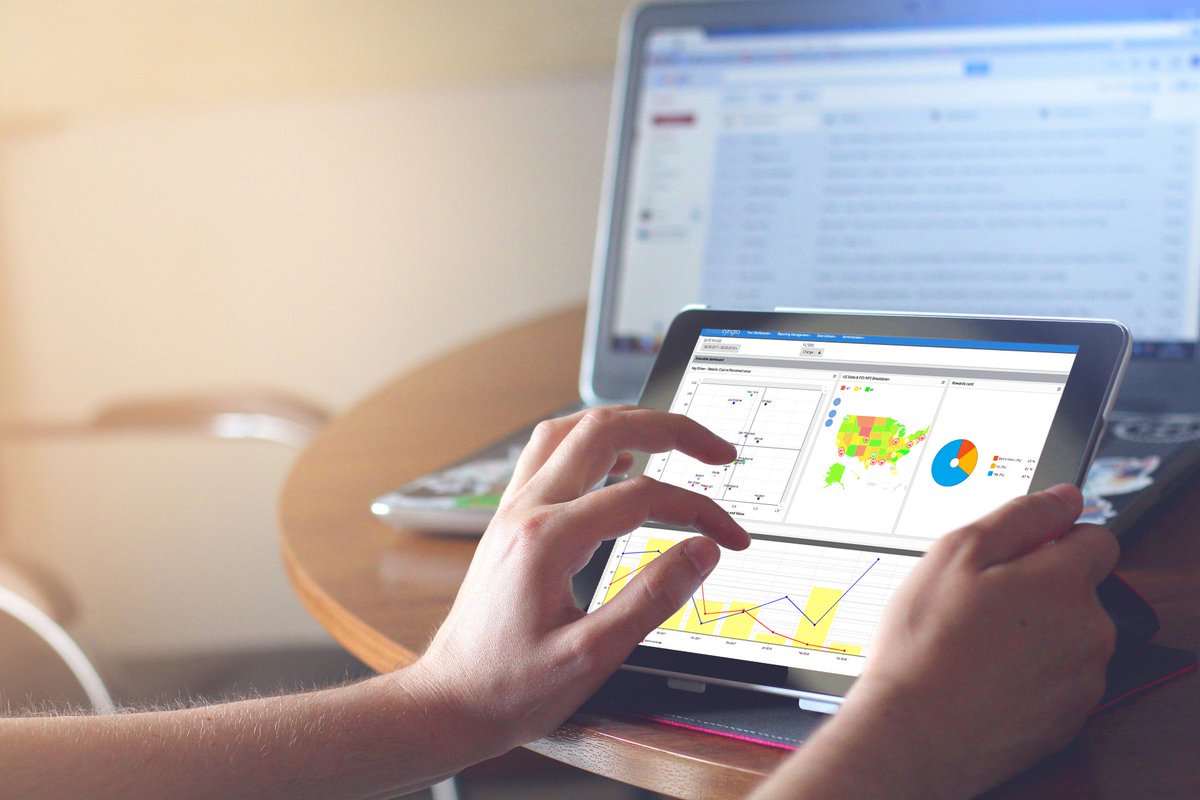
Обратите внимание: Использование настроек iPad для переключения на Wi-Fi, когда он доступен, не меняет ежемесячную плату за передачу данных по сотовой сети, но поможет вам избежать превышения лимита на передачу данных и/или может ограничить плату за междугородную связь, если применимо. .
Когда следует выбирать службу сотовой передачи данных iPad:
- вы хотите использовать iPad в качестве телефона
- вы собираетесь использовать свой iPad вдали от доступа к Wi-Fi и/или во время путешествий
- вы собираетесь использовать iPad в поле, где есть сотовая связь, но нет WiFi
- вы живете или работаете где-то без доступа к Интернету, но с покрытием сотовой связи, и вы хотите, чтобы ваш iPad служил личной точкой доступа и обеспечивал сигнал Wi-Fi для других устройств, таких как компьютер (только для iPad с дисплеем Retina и iPad Mini)
- вам необходимо иметь доступ к книгам/текстам/музыке/фото/видео онлайн по мере необходимости без предварительной загрузки
- вы согласны платить больше за устройство iPad, а также ежемесячно платить за передачу данных по сотовой сети и соблюдать ежемесячные ограничения на передачу данных, установленные планом обслуживания данных
- вам нужно использовать приложения GPS в путешествии, в машине или в походе например
- нужно снимать фото/видео на камеру и тут же загружать/выкладывать в сеть
- вам нужно использовать Skype/Facetime на ходу и вы не можете ждать, пока появится сигнал WiFi
- вы собираетесь использовать приложения, для работы которых требуется доступ в Интернет (например,g.
 , GPS-навигация, локаторы/рекомендаторы посещения ресторанов/событий/сайтов, интерактивные игры или производство интерактивного контента и т. д.)
, GPS-навигация, локаторы/рекомендаторы посещения ресторанов/событий/сайтов, интерактивные игры или производство интерактивного контента и т. д.)
Как получить интернет на планшете без Wi-Fi
подключения к Wi-Fi дали нам свободу работать и общаться на ходу. Несмотря на это, мы все испытали ужасы ошибок «нет Wi-Fi». Никогда нельзя предсказать, когда у устройств закончатся сигналы Wi-Fi или когда соединение Wi-Fi перестанет работать.
Несмотря на это, многие пользователи планшетов не решаются полагаться на другие подключения к Интернету, потому что они не могут понять, как подключиться к Интернету на планшете без Wi-Fi.
Неопределенность, связанная с каждым подключением к сети Wi-Fi, привела к созданию нескольких интернет-вариантов — в конце концов, необходимость — это мать изобретения. Это означает, что, как и все другие устройства, планшеты могут работать и без подключения к wi-fi.
Если, как и мы, вы также хотите изучить различные возможности Интернета, то прочитайте этот пост до конца и узнайте, как поддерживать связь планшетов с онлайн-миром даже без подключения к Wi-Fi.
Как подключиться к Интернету на планшете?
Как и большинство смарт-продуктов, планшеты имеют встроенную функцию Wi-Fi, которая позволяет пользователям быстро подключаться к локальным сетям Wi-Fi.Более того, последние модели планшетов совместимы с LTE-соединениями, поэтому у вас есть возможность подключить планшет к любой мобильной сети.
Подключить планшеты к Wi-Fi или LTE просто, но необходимо изучить и понять различные настройки, встроенные в каждую модель планшета.
Выполнив следующие действия, вы легко сможете настроить различные параметры подключения и подключить планшет к Wi-Fi или LTE-соединению:
Android-планшеты
Если вы хотите подключить планшеты Android, такие как Nexus, Galaxy или Xperia, к Wi-Fi, вам необходимо:
- Откройте главный экран, выберите «Приложения» и нажмите «Настройки».
- В разделе «Беспроводная связь и сеть» выберите «Настройки Wi-Fi» и включите функцию Wi-Fi.

- Выберите нужную сеть из списка доступных сетей и введите необходимые данные.
Подключение LTE
Если вы хотите подключить указанные выше устройства к сети LTE, вам необходимо:
- Добавьте сим-карту и установите ее (если требуется).
- Следуйте инструкциям производителя и выполните дополнительные процедуры установки.
- После подготовки системы откройте функцию «Приложения» и нажмите «Настройки».
- Используйте параметр «Беспроводная связь и сеть», чтобы включить функцию «Мобильная сеть».
- Выберите оператора и следуйте его инструкциям, чтобы подключить планшет к подходящему тарифному плану.
iPad:
Если вы хотите подключить свой iPad к сети Wi-Fi, вам необходимо:
- Нажмите «Настройки» и выберите «Wi-Fi».
- После включения функции Wi-Fi вы должны выбрать нужное сетевое подключение и добавить соответствующие данные.
- Нажмите «Присоединиться», и ваш iPad мгновенно получит доступ к сети Wi-Fi.

Подключение LTE
Если вы хотите подключить iPad к сети LTE, вам придется установить сим-карту. Для установки сим-карты необходимо выдвинуть лоток для сим-карты. Вы можете сделать это с помощью инструмента для извлечения SIM-карты или вставить скрепку в крошечное отверстие, расположенное на задней панели.
Как только вы вытащите лоток для SIM-карты, поместите в него SIM-карту и вставьте ее обратно в устройство.После этого включите планшет и включите сотовые данные в разделе «Настройки». Остальная часть процедуры будет быстрой и простой, и вам придется следовать данным инструкциям.
Планшеты с Windows 8
Если ваш планшет работает под управлением Windows 8 (например, Surface или Surface Pro) и вы хотите подключить его к Wi-Fi, вам следует:
Откройте функцию «Настройки» и выберите опцию «Беспроводная сеть».
Щелкните предпочитаемое сетевое соединение, введите правильные данные и нажмите кнопку «Подключиться».
Соединение LTE
- Если вы хотите подключить эти самые устройства к мобильному интернету, вам следует изначально поставить сим-карту. Лоток для SIM-карты расположен на вкладке Surface слева; осторожно нажмите на него, и он выйдет.
- Поместите SIM-карту в лоток для SIM-карты и задвиньте ее обратно.
- Включите планшет и включите «Мобильный широкополосный доступ» в разделе «Настройки».
- Выберите название службы оператора и нажмите «Подключиться».
- Следуйте приведенным инструкциям и подключите планшет к соответствующему тарифному плану.
Можно ли использовать планшет без Wi-Fi?
Да, планшеты можно использовать без подключения к Wi-Fi. В этом разделе мы рассмотрим некоторые из наиболее распространенных доступных альтернатив для планшетов и обсудим их плюсы и минусы.
Ниже приведены некоторые параметры, которые вы можете использовать для доступа в Интернет, особенно если ваш планшет не подключен к Wi-Fi:
Ключи
Один из самых простых способов подключиться к Интернету на планшете — через ключи. Ключ — это спасение для планшета без подключения к Wi-Fi, поскольку он быстро обеспечивает доступ в Интернет. Однако имейте в виду, что такие планшеты, как iPad, несовместимы с ключами.
Ключ — это спасение для планшета без подключения к Wi-Fi, поскольку он быстро обеспечивает доступ в Интернет. Однако имейте в виду, что такие планшеты, как iPad, несовместимы с ключами.
Вам не нужно какое-либо дополнительное программное обеспечение или программа для включения ключей на вашем планшете, поскольку они просты в использовании.
Вы можете подключить планшет к USB-ключу, вставив кабель Ethernet в ключ и подключив его к USB-порту планшета Type C или Micro USB для зарядки. USB-ключи обеспечивают подключение к Интернету только для одного устройства.
Если вы планируете использовать мобильный wi-fi ключ, вам будет проще. Вы можете подключить мобильные Wi-Fi ключи (MiFi) к любому планшету, в том числе без USB-кабеля. Не забудьте приобрести интернет-ключ 3G или 4G, так как они работают лучше, чем ключ 2G.
Плюсы:
Ключиобеспечивают надежное и безопасное подключение к Интернету.
Ключи могут быстро подключаться к планшету.![]()
Эти интеллектуальные устройства широко доступны в магазинах и даже могут быть куплены на Amazon или eBay.
Ключипросты в использовании и их удобнее носить с собой.
Против:
Колебания скорости интернет-ключей сделали их непригодными для загрузки больших файлов и прямой трансляции.
Планшеты 3G или 4G
В настоящее время доступны специальные планшеты 3G и 4G со встроенными слотами для SIM-карт. Как и другие планшеты, они работают с соединениями Wi-Fi и могут напрямую подключаться к мобильному Интернету, если у вас нет доступа к Wi-Fi.
Имейте в виду, что эта дополнительная функция приводит к повышению цен на эти планшеты. Однако вы можете сэкономить свои расходы с помощью одной хитрости — добавьте во вкладку обычную мобильную SIM-карту, и вам не придется покупать новую SIM-карту.
Возможно, вам придется немного потрудиться, чтобы установить нано-SIM-карту вашего мобильного телефона в слот micro-SIM старого планшета.
Кроме того, у вас также есть возможность приобрести отдельную SIM-карту с подпиской на мобильный интернет и использовать ее для планшетов.
Установка SIM-карты на эти планшеты выполняется быстро и без проблем. Все, что вам нужно сделать, это вставить в него SIM-карту, и ваш планшет сможет получить доступ к Интернету в кратчайшие сроки.
Помните, что пакеты мобильных данных предлагают вам ограниченный интернет-трафик и ограничения скорости. Чтобы быть в безопасности, вы должны регулярно проверять использование ваших данных, чтобы не исчерпать подписной интернет-пакет.
Еще одним преимуществом этих планшетов является то, что им не требуется поддержка кабелей или дополнительных аксессуаров для подключения к Интернету.
Плюсы:
Эти планшеты не требуют кабелей или сложного программного обеспечения для доступа к мобильному Интернету.
Мобильный интернет имеет более широкий диапазон сигнала; следовательно, вы можете использовать эти планшеты везде, даже в мертвых зонах Wi-Fi.
Планшеты, работающие с мобильными данными, получают более быстрый и лучший доступ в Интернет.
Минусы:
Не все планшеты имеют слот для SIM-карты.
Эти таблетки дороже, чем обычные таблетки.
Модем Bluetooth
Почти все интеллектуальные устройства имеют встроенную функцию Bluetooth. Хотя соединение Bluetooth помогает отправлять и получать файлы, оно также позволяет вам совместно использовать интернет-соединение вашего устройства с другими устройствами, включая планшеты.
Превращение вашего устройства в интернет-центр занимает мало времени. Во-первых, вы должны включить интернет-соединение вашего устройства и функцию Bluetooth (ноутбук/мобильный телефон). Затем включите модем Bluetooth на своем планшете, и он мгновенно установит интернет-соединение вашего устройства.
Плюсы:
Модем Bluetooth удобен для пользователя, поскольку его можно включать и отключать всего несколькими щелчками мыши.
Его можно использовать для одновременного подключения к Интернету нескольких устройств.
Вам не нужно устанавливать какое-либо приложение или подключать кабель Ethernet для использования модема Bluetooth.
Против:
К сожалению, эта функция не обеспечивает максимальную скорость интернета.
Заключение
Планшет— одно из лучших устройств для решения современных технологических задач.Планшеты не только хорошо выглядят и приятны на ощупь, они также позволяют вам быть постоянной частью онлайн-мира, даже если у вас нет подключения к Wi-Fi. Просто используйте предложенные выше альтернативы и всегда оставайтесь в сети со своим планшетом.
Руководство по покупке планшетов для малого бизнеса
Это руководство по покупке планшетов поможет вам найти подходящее устройство для вашего бизнеса, даже если вы не являетесь опытным покупателем техники. Нужен ли вам стильный планшет Android для просмотра фильмов и игр, мощный планшет для ПК со съемной клавиатурой или прочное водонепроницаемое устройство с экраном высокого разрешения — у нас есть все, что вам нужно. В то время как другие веб-сайты предложат вам топ-10 списков и рекламные публикации для рекомендуемых устройств, наше руководство по покупке планшетов дает вам силу и знания, чтобы вы могли принимать обоснованные решения о покупке для своего бизнеса на долгие годы вперед.
В то время как другие веб-сайты предложат вам топ-10 списков и рекламные публикации для рекомендуемых устройств, наше руководство по покупке планшетов дает вам силу и знания, чтобы вы могли принимать обоснованные решения о покупке для своего бизнеса на долгие годы вперед.
Шаг №1: Определите вариант использования.
Лучший способ с самого начала сузить список вариантов планшета — установить бюджет и определить четкий вариант использования. Если вы не можете определить вариант использования — другими словами, если вы точно не знаете, как вы и ваши сотрудники будете использовать планшеты, которые вы покупаете, — полностью отложите покупку.
Вот некоторые распространенные варианты использования планшетов:
Использование мультимедиа
Одним из наиболее распространенных вариантов использования планшета, даже для бизнес-пользователей, является устройство для потребления мультимедиа. Если вы в первую очередь хотите, чтобы планшет был в курсе новостей, читал электронные книги, смотрел фильмы, слушал музыку и время от времени отправлял одно или два электронных письма, вы находитесь в лагере потребления медиа. Пользователи этой категории могут отказаться от ярких, дорогих машин 2-в-1 в пользу недорогих или средних планшетов с высококачественными дисплеями и хорошими динамиками.
Пользователи этой категории могут отказаться от ярких, дорогих машин 2-в-1 в пользу недорогих или средних планшетов с высококачественными дисплеями и хорошими динамиками.
Обработка платежей
Если вы покупаете планшеты для работы с клиентами, например для ввода заказов и обработки платежей, ваше внимание, вероятно, будет больше связано с программным обеспечением для обработки кредитных карт и доступными аксессуарами, чем с чем-либо еще. Прочные водонепроницаемые чехлы и компактные крепления необходимы для планшетов, которые используются в качестве замены кассовым аппаратам и настольным компьютерам старой школы.
Работа в пути
Некоторым предпринимателям легче работать в пути на планшете, чем на ноутбуке.Если вам нужен портативный планшет с функциональностью ноутбука, дополненный клавиатурой и стилусом, то вам подойдет машина 2-в-1 или гибридная машина. Эти планшеты-рабочие лошадки, как правило, дороже, чем их более легкие аналоги, но они также намного ближе подходят к полной замене вашего ноутбука, сохраняя при этом гибкость планшета.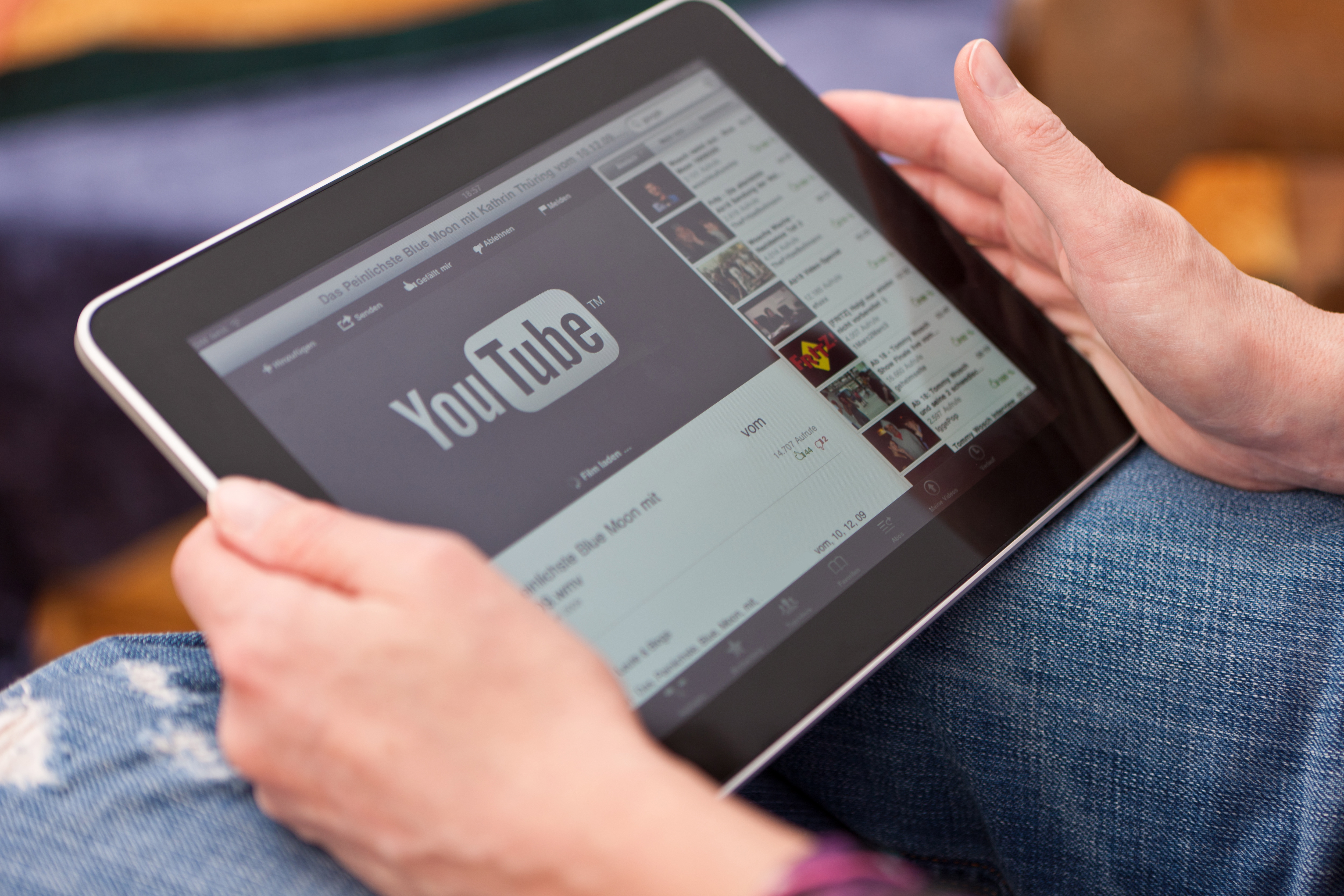
Полевые работы
Планшеты необходимы для полевых работников, таких как полицейские, лесорубы, фермеры, фабричные рабочие и строители.Если ваш планшет относится к категории полевых работ, лучше всего полностью отказаться от потребительских планшетов и сразу перейти к защищенным планшетам, которые рассчитаны на любые испытания. Прочные планшеты поставляются с множеством автомобильных креплений и чехлов, их можно использовать в условиях сильного дождя, а конструкция выдерживает попадание пыли и падений. Многие из них имеют увеличенный срок службы батареи или даже поставляются с внешними аккумуляторными док-станциями. Самый простой способ сохранить свой парк защищенных планшетов — это приобрести их у одного производителя, поэтому тщательно выбирайте.
Шаг № 2: Установите свой бюджет.
Варианты использования должны помочь определить ваш бюджет. Планшеты, предназначенные в качестве основных устройств для сотрудников, особенно защищенные планшеты, естественно, будут стоить намного дороже, чем дополнительные устройства, предназначенные в первую очередь для проверки электронной почты на ходу.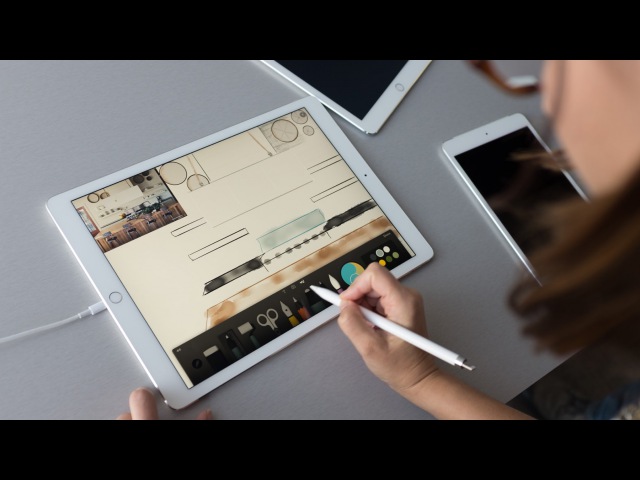 Это должно помочь вам рассчитать приблизительную оценку.
Это должно помочь вам рассчитать приблизительную оценку.
Дополнительные планшеты
На рынке представлено множество недорогих планшетов, которые прекрасно подходят для дополнительных целей.Если вы покупаете планшеты для сотрудников, у которых уже есть надежные ноутбуки или настольные компьютеры, вы можете потратить от 150 до 300 долларов за устройство. Однако имейте в виду, что устройства в этом ценовом диапазоне лучше всего подходят для просмотра веб-страниц и доступа к приложениям. Не ожидайте, что эти дешевые планшеты будут иметь слоты для SD-карт, увеличенное время автономной работы или экраны с высоким разрешением, но ожидайте, что они обеспечат портативный онлайн-опыт для бизнес-пользователей в пути.
Планшеты для основного устройства
Если вы покупаете планшет с намерением использовать его в качестве основного устройства, которое может заменить или заменить ваш ноутбук, рассчитывайте заплатить низкие или средние цены за ноутбук.Диапазон цен для этой категории широк, потому что он сильно зависит от того, сколько памяти вам нужно (чем больше памяти, тем выше стоимость) и качества других характеристик, таких как дисплей. Для общей оценки рассчитывайте потратить от 400 долларов в нижней части до 1200 долларов в верхней части. Если вы собираетесь приобрести съемные клавиатуры или чехлы, обязательно учтите это при оценке.
Для общей оценки рассчитывайте потратить от 400 долларов в нижней части до 1200 долларов в верхней части. Если вы собираетесь приобрести съемные клавиатуры или чехлы, обязательно учтите это при оценке.
Защищенные планшеты
Защищенные технологии почти всегда дороже, чем их стандартные бизнес- или потребительские эквиваленты, и защищенные планшеты не являются исключением.Вы должны ожидать, что защищенные планшеты будут стоить вам не менее 800 долларов за устройство, а возможно, и намного больше. Эта смета расходов не включает внешние блоки питания для продления срока службы батареи, автомобильные крепления, приложения или программное обеспечение. Лучший способ получить хорошую цену за защищенные устройства — это работать напрямую с брендом или торговым посредником, специализирующимся на защищенных технологиях. Часто вы можете получить более низкие ставки за устройство в обмен на оптовый заказ у одного OEM-производителя или торгового посредника. Проконсультируйтесь с торговым представителем, чтобы получить реалистичное представление о том, сколько вы потратите в целом.
Шаг №3: Выберите операционную систему.
Выбор операционной системы должен основываться на использовании приложения, его стоимости, известности или предпочтениях. Если у вас есть ИТ-отдел или внешний технический консультант, вы можете узнать их мнение перед покупкой. Если вы работаете в техническом отделе самостоятельно, это руководство по операционной системе должно дать некоторую ясность.
Android
Работа с Android будет сильно различаться в зависимости от производителя планшета, который вы выберете, потому что Android — это открытая платформа, а это означает, что производители оборудования могут вносить в нее свои собственные изменения при выпуске своих устройств Android.Производители планшетов, такие как Samsung, выпускают планшеты со слегка измененной версией Android, которая включает дополнительные функции; Планшеты Amazon работают под управлением Fire OS, сильно модифицированной версии операционной системы Android с простым в использовании интерфейсом и такими функциями, как Mayday, которая обеспечивает круглосуточную техническую поддержку в режиме реального времени прямо на экране вашего планшета. Если вы опасаетесь вкуса Android, который вы получите на своем новом планшете, посетите магазин, чтобы протестировать его самостоятельно.
Если вы опасаетесь вкуса Android, который вы получите на своем новом планшете, посетите магазин, чтобы протестировать его самостоятельно.
Chrome
Новичок в блоке операционной системы, Chrome OS построена на Linux и до недавнего времени использовалась только для Chromebook.В мае 2018 года Acer изменила правила игры, выпустив первый планшет Chromebook, и теперь на рынке их несколько, включая высококлассный Google Pixel Slate. Мы не рекомендуем планшеты Chrome для большинства предприятий малого и среднего бизнеса только потому, что количество доступных в настоящее время устройств очень мало. Если вы не небольшой магазин или не работаете с одним человеком, лучше выбрать операционную систему, доступную на самых разных устройствах в широком диапазоне цен.
iOS
Если вы являетесь поклонником Apple, вы уже хорошо знакомы с ее проприетарной операционной системой iOS, которую любят за простой дизайн и простоту использования.Возможно, его самым большим преимуществом является огромный выбор приложений для планшетов. Платформа iOS также известна своей отличной безопасностью. Большая часть этого преимущества исходит из закрытого характера платформы; вы не можете устанавливать приложения из внешних источников, а приложения в App Store тщательно проверяются. Планшеты Apple также очень популярны среди бизнес-пользователей, работающих с клиентами, особенно творческих или связанных с имиджем.
Платформа iOS также известна своей отличной безопасностью. Большая часть этого преимущества исходит из закрытого характера платформы; вы не можете устанавливать приложения из внешних источников, а приложения в App Store тщательно проверяются. Планшеты Apple также очень популярны среди бизнес-пользователей, работающих с клиентами, особенно творческих или связанных с имиджем.
Windows
Если у вашего бизнеса высокие требования к соответствию требованиям или безопасности, Windows, вероятно, будет лучшим выбором для этой работы благодаря лучшим в своем классе функциям безопасности и MDM.Еще одним большим преимуществом выбора планшета с Windows является то, что вы, вероятно, уже используете компьютер с Windows в своем бизнесе, а это означает, что все настольные приложения, которые вы используете на работе, также будут работать на вашем мобильном устройстве. Хотя вы, вероятно, можете найти хорошие альтернативы большинству ваших любимых программ на Android и iOS, платформа Microsoft может быть вашим единственным реальным вариантом, если вы зависите от определенного программного обеспечения Windows. Если вы не уверены, какую операционную систему выбрать, мы рекомендуем Windows.
Если вы не уверены, какую операционную систему выбрать, мы рекомендуем Windows.
Шаг 4. Сравните только те характеристики, которые важны для вас.
Многие покупатели считают, что технические характеристики являются наиболее важным аспектом при покупке планшетов, но хорошая новость заключается в том, что вам не обязательно знать, что означает каждая конкретная характеристика. Как только вы дойдете до этого шага, вы, вероятно, сузите свой выбор планшета до нескольких устройств, поэтому сосредоточьтесь на характеристиках, которые, как вы знаете, вам важны, чтобы принять окончательное решение. Это характеристики, которые, скорее всего, повлияют на обычное повседневное использование в бизнесе.
Аксессуары
Аксессуары могут сделать ваш планшет более гибким и полезным.Один из способов сузить свой выбор — просмотреть доступные надстройки для устройств, которые вы рассматриваете. Обязательно рассмотрите такие варианты, как док-станция для зарядки, чехол, стилус и съемная клавиатура. Имейте в виду, что ваша клавиатура может сильно повлиять на работу пользователя — маленькая и хлипкая клавиатура, хотя и компактная, вряд ли найдет широкое применение.
Имейте в виду, что ваша клавиатура может сильно повлиять на работу пользователя — маленькая и хлипкая клавиатура, хотя и компактная, вряд ли найдет широкое применение.
Срок службы батареи
Срок службы батареи следует оценивать индивидуально. Если вы часто путешествуете и ожидаете интенсивного использования планшета, время автономной работы может быть очень важным приоритетом, но если вы обычно работаете ближе к дому, это может не быть проблемой.Имейте в виду, что время автономной работы, указанное в спецификациях, обычно является оптимистичным и предоставляется производителем, поэтому используйте его в качестве общего руководства, а не твердой истины. Для полевых работников, использующих защищенные планшеты, автомобильные док-станции с перезаряжаемыми батареями являются хорошей инвестицией; некоторые могут даже продлить срок службы батареи планшета до нескольких дней, а не часов.
Вычислительная мощность
Процессор — это мозг любого устройства, и неподходящий процессор может сделать планшет непригодным для использования. Если вы собираетесь использовать свой планшет только для простого просмотра веб-страниц и фильмов, вам подойдет базовый процессор. Если вы хотите, чтобы ваш планшет был настоящей рабочей машиной, вам следует выбрать что-то более мощное, например, четырехъядерный Nvidia Tegra X1, MediaTek MT8176 или Snapdragon 820 или выше.
Если вы собираетесь использовать свой планшет только для простого просмотра веб-страниц и фильмов, вам подойдет базовый процессор. Если вы хотите, чтобы ваш планшет был настоящей рабочей машиной, вам следует выбрать что-то более мощное, например, четырехъядерный Nvidia Tegra X1, MediaTek MT8176 или Snapdragon 820 или выше.
Размер
Планшеты Android и Windows бывают самых разных размеров. Если вы покупаете планшеты для команды, а не только для себя, может быть разумно предоставить вашим сотрудникам выбор между большим планшетом и меньшим.Когда вы читаете спецификацию, имейте в виду, что размер экрана измеряется по диагонали. Если вы не можете определить размер планшета, взглянув на размеры, возможно, стоит проверить его в магазине.
Место для хранения
Объем памяти, доступный на планшете, отражается в объеме оперативной памяти. Около 4 ГБ стандартно для качественного планшета. Однако многие планшеты предлагают дополнительную оперативную память, если вы готовы платить дополнительно.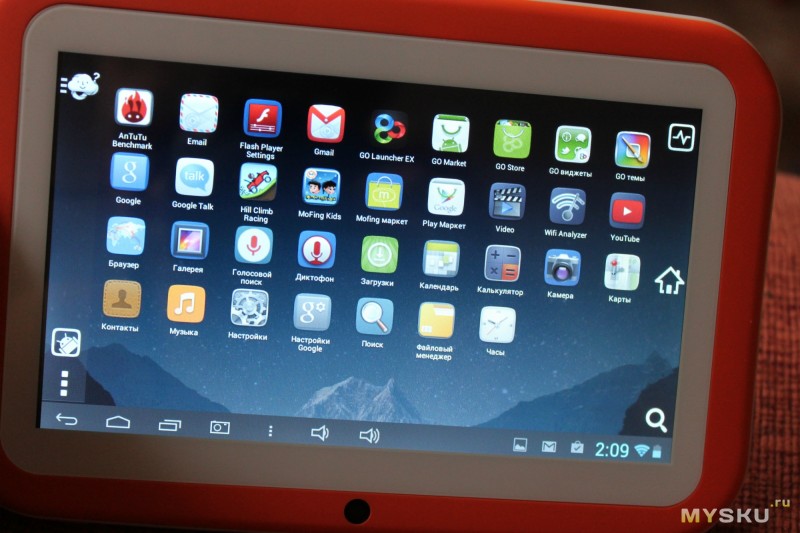 Чем больше вы собираетесь хранить на своем планшете (а не в облаке или через приложение), тем больше места для хранения вам потребуется.Если вы не уверены в том, что вам нужно, и у вас уже есть рабочий ноутбук в качестве основного устройства, весьма вероятно, что 4 ГБ ОЗУ будет достаточно.
Чем больше вы собираетесь хранить на своем планшете (а не в облаке или через приложение), тем больше места для хранения вам потребуется.Если вы не уверены в том, что вам нужно, и у вас уже есть рабочий ноутбук в качестве основного устройства, весьма вероятно, что 4 ГБ ОЗУ будет достаточно.
Шаг № 5: Купите планшет.
Когда вы выполняете шаги, описанные в нашем руководстве по покупке планшета, ваше решение должно быть ясным еще до того, как вы войдете в магазин или введете платежную информацию в Интернете, и это цель. Когда вы делаете покупки, исходя из своих потребностей, полезности и бюджета, вы избегаете переплаты за навороты, которые вам не нужны, а также недоплаты за низкокачественное устройство.
Самсунг Интернет
Описание
Безопасность и конфиденциальность
Samsung Internet помогает защитить вашу безопасность и конфиденциальность при работе в Интернете. * УткаУткаГоу
DuckDuckGo доступен в качестве опции поисковой системы. DuckDuckGo — это поисковая система, ориентированная на конфиденциальность, которая имеет множество функций, позволяющих вам быстро находить контент, который вам нужен больше всего.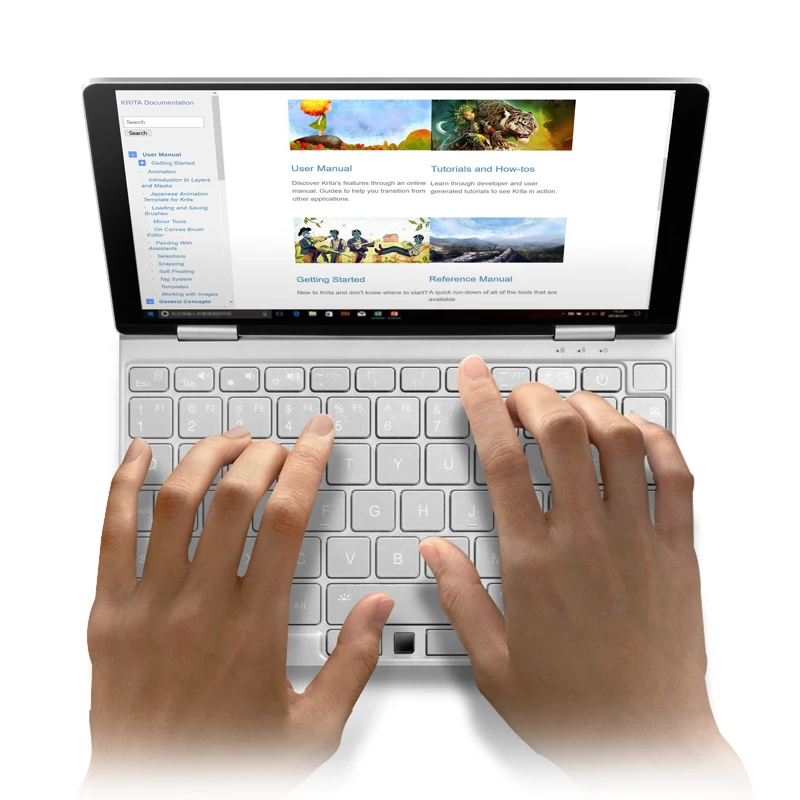 * Блокировщики контента
Samsung Internet для Android позволяет сторонним приложениям предоставлять фильтры для блокировки контента.Вы можете просматривать веб-страницы без лишнего контента, загромождающего ваши экраны.
Disconnect.me Content Blocker, доступный в Play Store, блокирует вредоносную рекламу и отслеживающие файлы cookie, помогая защитить вашу конфиденциальность в Интернете.
При включенном блокировщике контента посмотрите в меню, сколько контента было заблокировано, с помощью нового пользовательского интерфейса статуса блокировщика контента. Более удобный
Samsung Internet поддерживает функции, которые делают ваш повседневный просмотр более удобным. * Веб-платежи
Покупки в Интернете станут более безопасными и простыми, чем когда-либо, благодаря поддержке нового API веб-платежей, позволяющего безопасно оплачивать покупки всего несколькими нажатиями.* CloseBy (Физическая сеть)
Когда вы приближаетесь к физическому веб-маяку, служба CloseBy выдает уведомление с указанием названия и описания веб-сайта.
* Блокировщики контента
Samsung Internet для Android позволяет сторонним приложениям предоставлять фильтры для блокировки контента.Вы можете просматривать веб-страницы без лишнего контента, загромождающего ваши экраны.
Disconnect.me Content Blocker, доступный в Play Store, блокирует вредоносную рекламу и отслеживающие файлы cookie, помогая защитить вашу конфиденциальность в Интернете.
При включенном блокировщике контента посмотрите в меню, сколько контента было заблокировано, с помощью нового пользовательского интерфейса статуса блокировщика контента. Более удобный
Samsung Internet поддерживает функции, которые делают ваш повседневный просмотр более удобным. * Веб-платежи
Покупки в Интернете станут более безопасными и простыми, чем когда-либо, благодаря поддержке нового API веб-платежей, позволяющего безопасно оплачивать покупки всего несколькими нажатиями.* CloseBy (Физическая сеть)
Когда вы приближаетесь к физическому веб-маяку, служба CloseBy выдает уведомление с указанием названия и описания веб-сайта.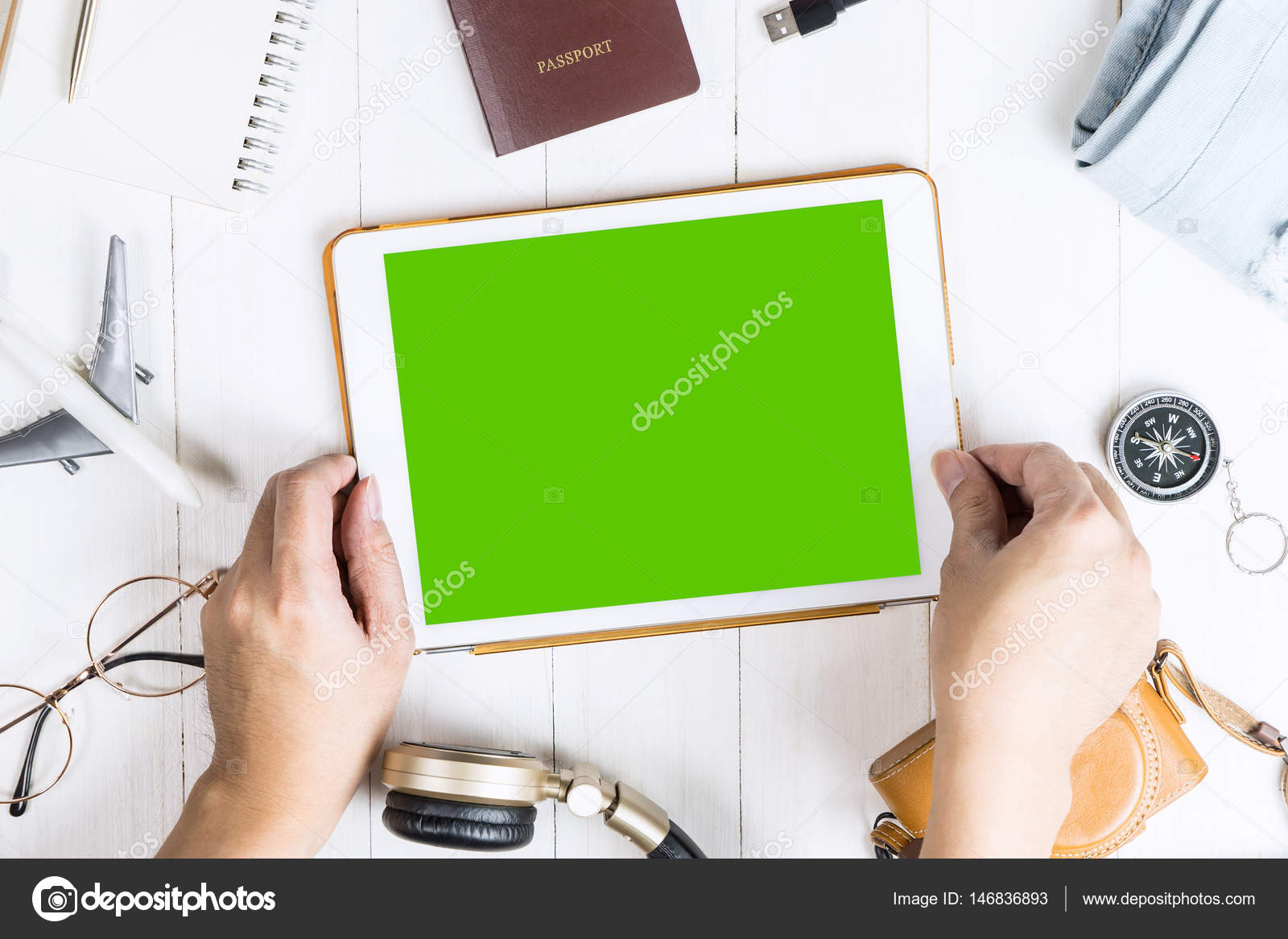 Позволяет легко получить доступ к полезной информации рядом. * Значок индикации прогрессивных веб-приложений
Прогрессивные веб-приложения — это приложения, которые можно устанавливать как приложения или использовать в браузере. Если просматриваемая вами страница поддерживает эту функцию, в адресной строке появится соответствующий значок. * Помощник по покупкам на Амазон
Amazon Shopping Assistant можно включить, чтобы вы могли получать лучшие предложения при совершении покупок в Интернете, сравнивая продукты с Amazon.* Видео помощник
Video Assistant позволяет переключаться между различными режимами просмотра во время просмотра видео. Всплывающий плеер позволяет просматривать веб-страницы во время просмотра видео. * 360 видео
Вы также можете просматривать иммерсивные видео прямо в браузере, не надев гарнитуру GearVR. Вы можете провести пальцем, чтобы панорамировать видео 360 градусов, чтобы осмотреться. * Вкладка Свайп
Проведите пальцем влево или вправо по строке URL или нижней панели инструментов, чтобы перейти к предыдущей/следующей вкладке.
Позволяет легко получить доступ к полезной информации рядом. * Значок индикации прогрессивных веб-приложений
Прогрессивные веб-приложения — это приложения, которые можно устанавливать как приложения или использовать в браузере. Если просматриваемая вами страница поддерживает эту функцию, в адресной строке появится соответствующий значок. * Помощник по покупкам на Амазон
Amazon Shopping Assistant можно включить, чтобы вы могли получать лучшие предложения при совершении покупок в Интернете, сравнивая продукты с Amazon.* Видео помощник
Video Assistant позволяет переключаться между различными режимами просмотра во время просмотра видео. Всплывающий плеер позволяет просматривать веб-страницы во время просмотра видео. * 360 видео
Вы также можете просматривать иммерсивные видео прямо в браузере, не надев гарнитуру GearVR. Вы можете провести пальцем, чтобы панорамировать видео 360 градусов, чтобы осмотреться. * Вкладка Свайп
Проведите пальцем влево или вправо по строке URL или нижней панели инструментов, чтобы перейти к предыдущей/следующей вкладке. * Быстрое меню
В расширениях можно включить новое быстрое меню, обеспечивающее быстрый доступ к полезным функциям.Улучшенная интеграция с устройствами Samsung.
Samsung Internet стремится обеспечить единообразную и непрерывную работу пользователей с различными устройствами Samsung. * Виртуальная реальность доступна для Интернета! Поместите телефон в гарнитуру Gear VR при просмотре веб-страницы, и она откроется в Samsung Internet for Gear VR. * Samsung Internet теперь оптимизирован для просмотра на рабочем столе с помощью док-станции DeX. Новые возможности:
— Веб-платежи
— ЗакрытьBy
— сканер QR-кода
— Вкладка Свайп
— Быстрое меню
— Пользовательский интерфейс статуса блокировщика контента
— Опыт рабочего стола DeX
— Значок индикации прогрессивного веб-приложения
— Веб-движок обновлен до Chromium 51.2704
* Быстрое меню
В расширениях можно включить новое быстрое меню, обеспечивающее быстрый доступ к полезным функциям.Улучшенная интеграция с устройствами Samsung.
Samsung Internet стремится обеспечить единообразную и непрерывную работу пользователей с различными устройствами Samsung. * Виртуальная реальность доступна для Интернета! Поместите телефон в гарнитуру Gear VR при просмотре веб-страницы, и она откроется в Samsung Internet for Gear VR. * Samsung Internet теперь оптимизирован для просмотра на рабочем столе с помощью док-станции DeX. Новые возможности:
— Веб-платежи
— ЗакрытьBy
— сканер QR-кода
— Вкладка Свайп
— Быстрое меню
— Пользовательский интерфейс статуса блокировщика контента
— Опыт рабочего стола DeX
— Значок индикации прогрессивного веб-приложения
— Веб-движок обновлен до Chromium 51.2704
Как подключить планшет Amazon Fire к Wi-Fi
Теперь, когда Черная пятница и Киберпонедельник уже позади, а Amazon предлагает смехотворные скидки на Fire, я подозреваю, что сейчас появилось много новых владельцев планшетов. Я причисляю себя к их числу, так как я получил 10-дюймовый Fire в Черную пятницу за очень небольшие деньги. До сих пор он работал хорошо, но для его подключения к WiFi потребовалось больше усилий, чем следовало бы. Вот краткое руководство по подключению планшета Amazon Fire к WiFi.
Я причисляю себя к их числу, так как я получил 10-дюймовый Fire в Черную пятницу за очень небольшие деньги. До сих пор он работал хорошо, но для его подключения к WiFi потребовалось больше усилий, чем следовало бы. Вот краткое руководство по подключению планшета Amazon Fire к WiFi.
Теоретически подключить планшет Fire к WiFi очень просто. Если он работает правильно, он в основном делает это сам с небольшим участием от вас. Проведите вниз по главному экрану, выберите «Беспроводная связь», затем «Wi-Fi» и коснитесь его, чтобы включить. Затем он должен подключиться к вашей сети, и все готово. Для некоторых, включая меня, это не всегда так просто.
Подключение планшета Fire к WiFi
Если вы уже настроили сеть WiFi и ваш Fire работает правильно, описанный выше процесс должен подключить планшет Fire к вашей сети, и вы почти сразу сможете пользоваться Интернетом. .Если вы не возражаете против небольшого разряда батареи, вы можете оставить Wi-Fi включенным, и он будет автоматически подключаться к сети всякий раз, когда обнаружит его. В противном случае, если вы предпочитаете экономить заряд батареи, когда это возможно, ручное включение и выключение подключения к WiFi займет всего секунду.
В противном случае, если вы предпочитаете экономить заряд батареи, когда это возможно, ручное включение и выключение подключения к WiFi займет всего секунду.
Чтобы впервые подключить планшет Fire к сети Wi-Fi, сделайте следующее:
- Разблокируйте планшет и проведите вниз по домашнему экрану.
- Выберите WiFi и включите его.
- Выберите свою сеть и выберите Подключиться.
- Введите сетевой пароль.
Проверка подлинности Fire в вашей сети может занять несколько секунд, но после этого Fire должен сразу же подключиться. Он также должен запомнить сеть и автоматически войти в систему в следующий раз.
Когда я пытался подключить свой планшет Fire к своей сети Wi-Fi, он постоянно сообщал мне, что не может пройти аутентификацию в сети. Я знаю, что настроил его правильно, так как у меня есть полдюжины других устройств, использующих его, и ни на одном из них не было никаких проблем.
Ручная настройка WiFi
Если ваш планшет Fire не подключается к беспроводной сети автоматически, вы можете настроить его вручную. Это довольно просто и может обойти любые проблемы с конфигурацией, с которыми вы можете столкнуться.
Это довольно просто и может обойти любые проблемы с конфигурацией, с которыми вы можете столкнуться.
- Проведите вниз от главного экрана, чтобы получить доступ к беспроводной сети и включить Wi-Fi.
- Выберите Присоединиться к другой сети.
- Введите имя вашей сети в поле SSID сети.
- Выберите правильный тип безопасности из раскрывающегося меню.
- Введите сетевой пароль и выберите Сохранить.
Если вы не знаете тип безопасности сети, проверьте свой маршрутизатор. Это будет где-то на странице беспроводной сети. Это может быть WPA, WPA2-PSK, WPA2-AES или что-то в этом роде. Надеюсь, это будет WPA2, потому что если это WPA, значит, ваша сеть не защищена.
Устранение неполадок при подключении планшета Amazon Fire к сети Wi-Fi
Если ручная или автоматическая настройка не работает, необходимо провести небольшое устранение неполадок. Мы начнем с простых вещей, а затем проверим не столь очевидное.
Перезагрузите маршрутизатор WiFi
Если Fire вообще не подключается, перезагрузите маршрутизатор беспроводной сети. Даже если другие устройства подключаются без проблем, перезагрузка маршрутизатора решит большинство проблем со входом в систему. Сначала попробуйте это, а затем снова подключитесь к сети, как описано выше.
Перезагрузите Fire
Если перезагрузка маршрутизатора не работает, полностью перезагрузите Fire. Это очистит планшет от любых несохраненных настроек или неправильных конфигураций и должно позволить ему подключиться.
Проверить, что режим полета отключен
Наверное, это звучит довольно очевидно, верно? Не дайте себя одурачить; даже самые очевидные вещи могут превратиться в неудобства, когда захотят. Вы не представляете, сколько звонков с мобильных телефонов и планшетов я посещаю, когда режим полета был случайно включен. Проведите вниз по главному экрану и дважды убедитесь, что он выключен.
Проверьте экономию заряда батареи вашего Fire
Fire старается экономить заряд батареи везде, где это возможно, и иногда это происходит в ущерб удобству.Перейдите в «Приложения», «Настройки» и «Настройки Wi-Fi». Выберите Меню и Дополнительно. Выберите «Политика сна WiFi» и просмотрите различные варианты. Отключите спящий режим Wi-Fi при подключении к сети и подумайте о том, чтобы установить для отключения значение «Никогда», если вы используете планшет только дома, где вы обычно всегда можете его зарядить без особых проблем.
Сброс к заводским настройкам вашего Fire
Сброс к заводским настройкам — это всегда крайняя мера. Он удаляет все ваши данные и настройки и возвращает устройство в исходное состояние.Если Fire новый, то это не будет большой проблемой, но может превратиться в хлопоту, если у вас уже есть Fire какое-то время. Если другие устройства могут подключаться к вашей беспроводной сети, и вы предприняли все эти шаги, но ничего не помогло, это может быть вашим единственным вариантом, прежде чем вы вернете устройство.
- Проведите вниз от главного экрана Fire.
- Выберите «Настройки» и «Параметры устройства».


 В России запуск таких сетей планируется в 2022—2023 году.
В России запуск таких сетей планируется в 2022—2023 году. Еще стоит ориентироваться на оперативную память: минимум сейчас — 2—3 ГБ. Лучше больше.
Еще стоит ориентироваться на оперативную память: минимум сейчас — 2—3 ГБ. Лучше больше.

 Минимально необходимый объем в 2017 году. Умещает операционную систему, около 100 не слишком ресурсоемких приложений (или 2-3 игры вроде NFS), немного пользовательских данных;
Минимально необходимый объем в 2017 году. Умещает операционную систему, около 100 не слишком ресурсоемких приложений (или 2-3 игры вроде NFS), немного пользовательских данных;




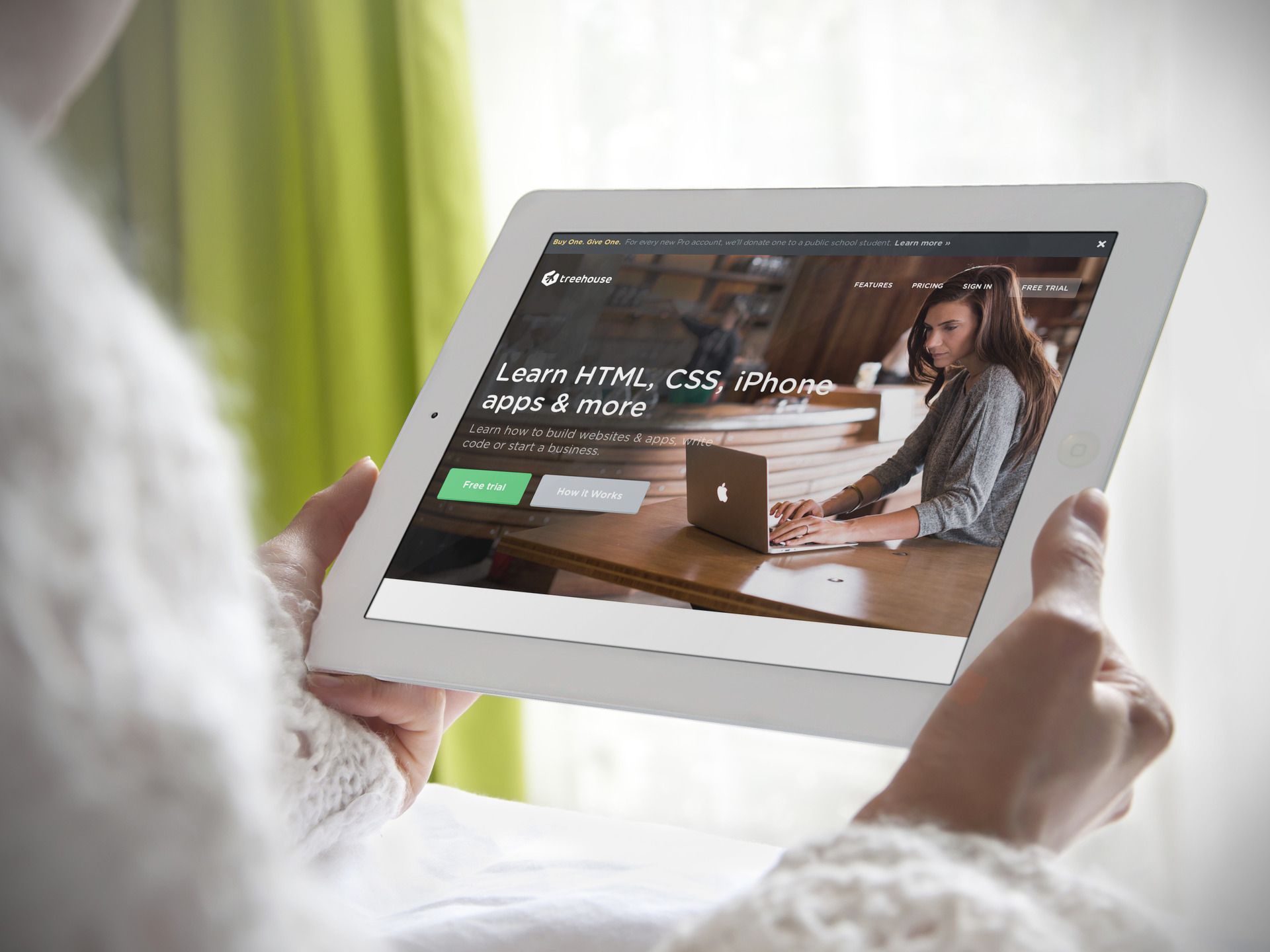 Однако для таких экранов надо много энергии, а Вам может не хватить более широких углов обзора и более насыщенных цветов. Этот тип относится к активной жидкокристаллической матрице.
Однако для таких экранов надо много энергии, а Вам может не хватить более широких углов обзора и более насыщенных цветов. Этот тип относится к активной жидкокристаллической матрице.

 Правда, если Вы захотите устройство с «iOS», то придется немного поэкономить.
Правда, если Вы захотите устройство с «iOS», то придется немного поэкономить.
 Некоторые из этих гигабайт будут „позаимствованы“ операционной системой, поэтому вам необходимо тщательно подумать, прежде чем что-то скачивать.
Некоторые из этих гигабайт будут „позаимствованы“ операционной системой, поэтому вам необходимо тщательно подумать, прежде чем что-то скачивать. В различных общественных местах, эта возможность часто бесплатна.
В различных общественных местах, эта возможность часто бесплатна. „iOS“, „Android“, или может „Windows“? Каждая из них адаптирована к различным потребностям пользователей!
„iOS“, „Android“, или может „Windows“? Каждая из них адаптирована к различным потребностям пользователей!

 , музыкальное обучение/сочинение, рисование, некоторые игры, письмо, справочник и т.д.)
, музыкальное обучение/сочинение, рисование, некоторые игры, письмо, справочник и т.д.) , GPS-навигация, локаторы/рекомендаторы посещения ресторанов/событий/сайтов, интерактивные игры или производство интерактивного контента и т. д.)
, GPS-навигация, локаторы/рекомендаторы посещения ресторанов/событий/сайтов, интерактивные игры или производство интерактивного контента и т. д.)
